TURKCELL TURBO T50 Kullanıcı Kılavuzu
|
|
|
- Aygül Topuz
- 5 yıl önce
- İzleme sayısı:
Transkript
1 Kullanım Kılavuzu
2
3 TURKCELL TURBO T50 Kullanıcı Kılavuzu Üç Taşıyıcılı İnternet Teknolojisi 3G şebekede aynı anda üç farklı taşıyıcının kullanılması ile 63,3 Mbps e varan hızlarda veri indirme imkanı sunmaktadır. Kullanıcının bu hizmetten faydalanabilmesi için üç taşıyıcı destekleyen 3G baz istasyonlarından servis alması ve üç taşıyıcı destekleyen cihaz kullanması gerekmektedir. Bu yeni teknolojiyi destekleyen Turkcell T50, tek taşıyıcılı (21,1 Mbps) cihazlara göre üç kat daha yüksek internet hızı sağlayabilmektedir. Turkcell 3G şebekesi 81 ilde belirli baz istasyonlarında Üç Taşıyıcılı İnternet Teknolojisini desteklemeye başlamıştır. Kullanıcının aldığı hız, hizmet alınan baz istasyonuna, coğrafi koşullara, şebeke yoğunluğuna ve baz istasyonundan uzaklığına göre değişim gösterebilir. 1
4 Kullanım Kılavuzu Hakkında TURKCELL TURBO T50 yi seçtiğiniz için teşekkür ederiz. Cihazınızı en iyi durumda tutabilmek için lütfen bu kullanım kılavuzunu okuyun ve gelecekte size referans olması için saklayınız. Telif Hakkı Copyright 2015 ZTE CORPORATION Tüm hakları saklıdır. Bu yayının hiç bir bölümü, önceden ZTE Corporation ın yazılı izni olmadan teklif edilemez, yeniden üretilemez, tercüme edilemez veya herhangi bir şekilde veya hiç bir surette, fotokopi ve mikrofilm dahil olmak üzere, elektronik veya mekanik olarak kullanılamaz. Not ZTE Corporation, önceden haber vermeden, bu kullanım kılavuzundaki baskı hataları veya özelliklerin güncellenmesi ile ilgili düzeltmeler yapma hakkını saklı tutmaktadır. Bu kullanım kılavuzu, içeriğin doğruluğunu sağlayabilmek amacıyla büyük bir özenle tasarlanmıştır. Bununla birlikte, ifade edilmiş veya ima edilmiş olsun, bu kılavuzda yer alan, beyanlar, bilgiler ve öneriler hiç bir şekilde bir garanti teşkil etmemektedirler. Telefonunuzu güvenli bir şekilde kullanabilmeniz için lütfen Güvenliğiniz İçin bölümünü referans alınız. 2
5 Akıllı terminal cihazımızın kullanıcılarına desteklenen ürün modelleri konusunda daha fazla bilgi edinmek için ZTE nin resmi web sayfasını ziyaret etmelerini com öneriyoruz. Sorumluluk Reddi/Feragat ZTE Corporation, yazılımda yapılacak yetkisiz değişiklikler nedeniyle oluşacak hata ve hasarlarla ilgili olarak her türlü sorumluluğu reddetmektedir. Bu kullanım kılavuzunda kullanılmış olan resim ve ekran resimleri gerçek üründen farklılık gösterebilir. Bu kullanım kılavuzunun içeriği, gerçek ürün veya yazılımdan farklılık gösterebilir. Ticari Markalar ZTE ve ZTE logoları, ZTE Corporation ın ticari markalarıdır. Google ve Android, Google, Inc. in ticari markalarıdır. Bluetooth ticari markası ve logoları, Bluetooth SIG, Inc. e aittir. ZTE Corporation in bu ticari markaları kullanma lisansı mevcuttur. Dolby Laboratories in lisansı altında üretilen, Dolby ve çift-d simgesi, Dolby Laboratories in ticari markalarıdır. Diğer ticari markalar ve ticari isimler, ilgili sahiplerinin mülkiyetine girmektedir. Versiyon No.: R1.0 Basım Tarihi :
6 İçindekiler Başlarken Telefonunuzu tanıyın...11 Tuşları Tanıyın Mikro-SIM Kart Kurulumu Pilin Şarj Edilmesi Pil Ömrünün Uzatılması Telefonun Açılıp Kapatılması Telefonun Yeniden Başlatılması İlk Kurulum Ekranın ve Tuşların Kilitlenmesi/Kilidin açılması Dokunmatik Ekranın Kullanılması Ana Ekranı Tanıyın Kişiselleştirme...21 Sistem Dilini Değiştirme Tarih ve Saat Ayarı Zil Sesi ve Bildirim Sesinin Değiştirilmesi Ses Ayarı Sessiz Moda Geçme Yeni Duvar Kağıtlarının Uygulanması.. 23 Ekran Parlaklığını Değiştirmek Telefonu Ekran Kilidi ile Koruma Telefonu Şifreleme ile Koruma Temel Bilgiler...27 Telefon Konumunu İzleme Bildirimleri Yönetme Kısayolları ve Widgetleri Yönetme
7 Klasörlerle Düzenleme Öncelikli Kısayolları Yeniden Ayarlama Metin Girişi Metin Düzenleme Uygulamaları Açma Geçiş Yapma Ağlara ve Cihazlara Bağlanma...39 Mobil Ağlara Bağlanma Wi-Fi Direct Kullanımı Bluetooth Cihazlarına Bağlanma USB aracılığıyla Bilgisayarınıza Bağlanma Mobil Veri Bağlantınızı Paylaşma Sanal Özel Ağlara Bağlanma Aramalar...57 Arama Yapma ve Aramayı Sonlandırma Aramaları Cevaplama veya Reddetme Arama Günlüğü ile Çalışma Kişileri Arama Sesli Mesajı Kontrol Etme Arama Sırasında Seçenekleri Kullanma Çoklu Aramaları Yönetme Arama Ayarlarını Düzenleme Kişiler...71 Kişi Detaylarını Kontrol Etme Yeni Bir Kişi Ekleme Kendi Profilinizi Ayarlama
8 Kişi İndirme, Gönderme ve Paylaşma. 72 Favori Kişilerle Çalışma Gruplarla Çalışma Kişi Bulma Kişileri Düzenleme Hesaplar...80 Hesap Ekleme veya Kaldırma Hesap Senkronizasyonunu Yapılandırma E-posta...83 İlk Eposta Hesabını Ayarlama E-postalarınızı Kontrol Etme Bir E-postayı Cevaplama E-posta Yazma ve Gönderme E-posta Hesapları Ekleme ve Düzenleme Genel E-posta Ayarlarını Değiştirme Gmail TM...88 Gmail Gelen Kutunuzu Açma Hesaplar Arasında Geçiş Yapma Bir Mesaj Yazma ve Gönderme Bir Mesajı Cevaplama veya İletme Alınan Eklentiler ile Çalışma Etiketler ile Çalışma Gmail Ayarlarını Değiştirme Mesajlar...93 Mesaj Ekranını Açma Mesaj Gönderme Mesaj Cevaplama Mesaj İletme
9 Mesaj Ayarlarını Değiştirmek Takvim...96 Takvimlerinizi ve Etkinliklerinizi Görüntüleme Etkinlik Oluşturma Etkinlik Düzenleme veya Silme Takvim Ayarlarını Değiştirme Google+ TM...99 Google+ a Başlarken Google+ Oturumunu Kapama İnternet İnterneti Açma Dosya İndirme İnternet Ayarlarını Değiştirme Haritalar Konum Hizmetlerini Etkinleştirme Konumunuzu Belirleme Konum Arama Varış Yerinizle ilgili Yol Tarifi Alma Yerel Mekanlar Yapma Google Arama Metin ile Arama Konuşarak Arama Arama Ayarlarının Değiştirilmesi Kamera Fotoğraf Çekme Video Kaydetme Kamera Ayarlarını Özelleştirme
10 Galeri Galeri yi Açma Albümlerle Çalışma Resimlerle Çalışma Resimleri Rötuşlama Video Oynatma Müzik Telefonunuza Müzik Dosyaları Kopyalama Müzik Kitaplığını Görüntüleme Bir Şarkıyı Varsayılan Zil Sesi olarak Ayarlama Müzik Çalma Çalma Listelerini Yönetme Müzik Çalma Müzik Dosyası Çalma Çalma Listelerini Yönetme Video Oynatıcı Video Kitaplığını Açma Videoları Oynatma ve Kontrol Etme Video Dosyalarını Yönetme Ses Kaydedici Sesli Not Kaydetme Sesli Not Oynatma Diğer Uygulamalar Dosya Yöneticisi Hesap Makinesi Chrome TM Saat
11 İndirilenler Fener Not Defteri (NotePad) Sistem Güncellemeleri Görev Yöneticisi Google Play TM Mağazası Uygulamalara Göz Atma ve Arama Uygulamaları İndirme ve Kurma Google Wallet TM Hesabı Oluşturma Ödemesi Yapılmış bir Uygulama için Para İadesi Talep Etme İndirilenleri Yönetme Ayarlar Kablosuz ve Ağlar Cihaz (Aygıt) Kişisel Hesaplar Sistem Telefon Yazılımının Güncellenmesi.151 Sorun Giderme Güvenliğiniz İçin Genel Güvenlik Radyo Frekansına Maruz Kalma Dikkatin Dağılması Ürünün Taşınması Elektrik Güvenliği Radyo Frekans Paraziti Patlayıcı Ortamlar
12 RoHS Uygunluk Beyanı Eski Cihazınızın Atılması EC DECLARATION OF CONFORMITY EC UYUM BEYANI
13 Başlarken Telefonunuzu tanıyın Şarj etme / USB Girişi Ön Kamera Gösterge Kulaklık Işık & Yakınlık Sensörleri Ses Tuşu Güç Tuşu Arka Kamera Flaş Mikrofon Hoparlör Ana Mikrofon Kulaklık Girişi 11
14 Tuşları Tanıyın Tuş Güç Tuşu Ses Tuşu Fonksiyonu Uçak modunu açmak veya kapamak, sessiz modu, titreşim modunu veya sesi açmak için, telefonu yeniden başlatmak veya kapatmak için, bu tuşa basılı tutun. Telefonunuzu uyku moduna getirmek veya uyku modundan çıkarmak için bu tuşa basın. Sesi açıp kapamak için, bu tuşa basın veya basılı tutun. Mikro-SIM Kart Kurulumu Mikro-SIM kartı kurmadan önce telefonunuzu kapatınız. 1. Yüksüğü kullanarak kart yuvasını dışarı çıkarınız. 12
15 2. Mikro-SIM kartı, kesik köşesini altta göründüğü şekilde yönlendirip tutunuz ve kart yuvasına sokunuz. DIKKAT: Telefonun hasar görmemesi için, lütfen başka tipte SIM kartları kullanmayınız ve başka bir SIM karttan kesilmiş olan standart dışı bir mikro-sim kart kullanmayınız. Standart mikro-sim kartını servis sağlayıcınızdan elde edebilirsiniz. Pilin Şarj Edilmesi Telefonunuzun pili, telefonu açmaya, sinyal bulmaya, ve birkaç arama yapmaya yetecek kadar dolu olmalıdır. Pili en kısa sürede tamamıyla şarj etmelisiniz. Piliniz azalmışsa, ekranda bir pop-up iletisi açılacaktır. Telefonunuzu şarj ederken, telefonu uyku modundan her çıkardığınızda, pil seviyesinin net doluluk oranını ekrandan görebileceksiniz. UYARI! Sadece ZTE-onaylı şarj aleti ve kablosu kullanınız. Onaylanmamış aksesuarların kullanılması, telefonunuzda hasara yol açabilir veya pilin patlamasına neden olabilir. 13
16 DİKKAT: Telefonunuza monte edilmiş olan değiştirilebilir pili kendi başınıza değiştirmeyiniz. Pil, sadece ZTE veya ZTE tarafından yetkilendirilmiş servis sağlayıcılar tarafından değiştirilebilir. NOT: Pil aşırı derecede azalmışsa, telefon şarj ediliyor olsa bile açmakta zorlanabilirsiniz. Bu durumda, telefonu şarj etmeye başladıktan 10 dakika sonra tekrar deneme yapınız. Uzun süre şarj etmenize rağmen telefonu hala açamıyorsanız müşteri servisini arayınız. 1. Adaptörü şarj girişine bağlayınız. Adaptörün doğru yönde yerleştirildiğinden emin olunuz. Bağlantı parçasını şarj girişine yerleştirmek için zorlamayınız. 2. Şarj cihazını, standart bir AC güç çıkışına bağlayınız. Telefonunuz açıksa, durum çubuğunda veya şeklinde bir şarj ikonu göreceksiniz. 3. Pil tamamen dolduğunda, şarj cihazını çıkarınız. 14
17 Pil Ömrünün Uzatılması Aktif uygulamalar, ekran parlaklık seviyeleri, Kablosuz ağ (Wi-Fi) kullanımı, GPS fonksiyonları ve diğer belli bazı özellikler pilinizi tüketebilir. Pil gücünüzden tasarruf edebilmek için, aşağıdaki faydalı önerileri uygulayabilirsiniz: Ekran arka ışığının süresini azaltınız. Ekran parlaklığını azaltınız. Auto-sync (otomatik eşitleme), taşınabilir kablosuz erişim noktası (hotspot), Kablosuz (Wi-Fi) ve Bluetooth u kullanmadığınız zamanlarda kapalı tutunuz. Kullanmadığınızda GPS fonksiyonunu kapatınız. Bu fonksiyonu kullanan birçok uygulama, düzenli olarak bulunduğunuz yerle ilgili GPS uydularını sorgulamaktadır; her sorgulama pili harcar. Telefonun Açılıp Kapatılması Telefonunuzu açmak için Güç Tuşunu basılı tutunuz. Telefonu kapatmak için Güç tuşuna basılı tutunuz. Önce Gücü kapat tuşuna, sonra da OK tuşuna dokunun. Seçenekler menüsünü açmak için yine Güç tuşuna basıp basılı tutunuz. 15
18 Telefonun Yeniden Başlatılması Seçenekler menüsünü açmak için Güç tuşuna basıp basılı tutun. Yeniden başlat seçeneğine dokunun. Sonra Ok tuşuna dokunun. Ekran donar veya cevap vermesi çok uzun zaman alırsa, telefonu yeniden başlatmak amacıyla Güç Tuşuna 10 saniye boyunca basılı tutmayı deneyiniz. İlk Kurulum Telefonunuzu satın aldıktan sonra veya fabrika ayarlarına getirdiyseniz (bkz. Ayarlar Kişisel Yedekleme & Yeniden Ayarlama), kullanmadan önce bazı ayarlar yapmanız gerekecektir. Dilinizi seçmek için dil alanını tıklayın ve simgesine dokunun. Sonra, uygulamaları indirmek, temaları seçmek ve diğer seçenekler için komutları izleyin. Ekranın ve Tuşların Kilitlenmesi/ Kilidin açılması Telefonunuz size, kullanmadığınız zaman ekranı ve tuşları hızlıca kilitlemenize (telefonu uyku moduna almaya) ve ihtiyacınız olduğunda ekranı yeniden açıp kilidi açmanıza olanak sağlar. 16
19 Ekranı ve tuşları kilitleme: Ekranı hızlıca kapamak ve tuşları kilitlemek için Güç Tuşuna basınız. NOT: Telefon, pilin enerjisini korumak için, telefonu boşta bıraktığınızda ekranı belirli bir zaman diliminden sonra otomatik olarak kapatmaktadır. Telefon ekranı kapalıyken hala mesaj ve arama alabilirsiniz. Ekranın ve tuşların kilidini açma: 1. Ekranı açmak için Güç Tuşuna basınız. 2. ikonunu simgesine doğru kaydırınız veya Telefon ve Kamera gibi bazı temel fonksiyonlara doğrudan erişebilmek için sola veya sağa kaydırınız. NOT: Telefonunuz için bir kilit açma şablonu, PIN veya şifre ayarladıysanız (bkz. bölüm Kişiselleştirme Telefonunuzu Ekran Kilidiyle Koruma), ekran kilidini açmak şablonu çizmeniz veya PIN/şifreyi girmeniz gerekir. Dokunmatik Ekranın Kullanılması Telefonunuz dokunmatik ekranı, eylemleri çeşitli dokunma hareketleriyle kontrol etmenize izin vermektedir. 17
20 Dokunma Ekran klavyesini kullanarak yazı yazmak istediğinizde, uygulama, ekran tuşları veya ayar ikonları gibi ekran öğelerini seçmek için onlara parmağınızla basitçe dokunarak basınız Dokunma ve Basılı Tutma Bir öğe için mevcut seçenekleri açmak istediğinizde (bu örn. bir mesaj veya bir web sayfasındaki link olabilir), öğeye dokunun ve basılı tutun. Kaydırma Kaydırma, parmağınızı ekran üzerinden hızlıca dikey veya yatay yönde sürüklemeniz anlamına gelmektedir. Sürükleme Sürükleme, parmağınızı hareket ettirmeden önce, parmağınızı belli bir baskıyla önce basıp tutmanız anlamına gelir. Sürükleme esnasında istediğiniz hedefe ulaşmadan parmağınızı ekrandan kaldırmayınız. Sıkıştırma Bazı uygulamalarda (örn. Haritalar, İnternet ve Galeride), iki parmağınızı ekrana aynı anda yerleştirerek onları birbiriden uzaklaştırabilir (görüntü büyütme için) veya parmakları birbirine doğru sıkıştırabilirsiniz (görüntü küçültme için). 18
21 Ekran döndürme Çoğu ekranlarda, telefonu yana doğru çevirmek suretiyle, ekran yönünü otomatik olarak dikeyden yataya çevirebilirsiniz. Ana Ekranı Tanıyın Ana ekran, telefonunuzun uygulamalarının, fonksiyonlarının ve menülerinin başlangıç noktasıdır. Ana ekranınızı uygulama ikonları, kısa yollar, klasörler, araçlar vb. ekleyerek ki şiselleştirebilirsiniz. Ana ekranınız, başlangıç ekranını açmaktadır. İlave ekranları görüntüleyebilmek için, ekranı sağa veya sola kaydırın. Araçlar Durum çubuğu Kısayollar Kısayollar Ana ekrana dönmek için simgesine dokunun; Google aramayı kullanmak için simgesine dokunun ve yukarı kaydırın. 19
22 Önceki sayfaya dönmek için simgesine dokunun. Son kullanılan uygulamaları görmek için simgesine dokunun ve basılı tutun. Genişletilmiş Ana Ekranlar Ana ekranınız, ilk ekran ile sınırlı değildir. Bu özelliğiyle, daha fazla ikon, widget vs. ekleyebilmenizi sağlamaktadır. Diğer genişletilmiş ana ekranları görebilmek için, ekranı basitçe sağa veya sola kaydırın. 20
23 Kişiselleştirme Sistem Dilini Değiştirme 1. simgesine dokunun > > Ayarlar > Dil ve Giriş > Dil 2. İhtiyacınız olan dili seçiniz. Tarih ve Saat Ayarı 1. simgesine dokunun > > Ayarlar > Tarih ve saat. 2. Tarih, saat ve zaman dilimini kendiniz ayarlamak istiyorsanız, Otomatik tarih & saat ve Otomatik zaman dilimi işaretini kaldırınız. 3. Tarih, saat, zaman dilimi ve tarih/saat formatını ayarlayınız. Zil Sesi ve Bildirim Sesinin Değiştirilmesi Gelen aramalar için varsayılan zil sesini ve varsayılan bildirim sesini kişiselleştirebilirsiniz. 1. simgesine dokunun > > Ayarlar > Ses. 2. Telefon zil sesi veya Varsayılan bildirim sesine dokunun 3. Zil sesi listesini kaydırarak kullanmak istediğiniz zil sesini seçiniz. 4. OK ye dokunun. ÖNERİ: Her bir kişi için özel bir zil sesi ayarlamak isterseniz, bkz. bölüm Kişiler Kişileri Düzenle Kişi için Zil Sesi Ayarla. 21
24 Ses Ayarı 1. simgesine dokunun > > Ayarlar > Ses > Ses düzeyleri 2. Kaydırıcıları her bir ses tipinin volümünü ayarlamak için sürükleyiniz. 3. Kaydetmek için OK ye basınız. ÖNERİ: Ses Tuşuna basarak, bir ortam uygulaması kullanıldığında ortam sesini ayarlayabilirsiniz. Herhangi bir ortam uygulaması aktif değilse, zil sesini (veya bir arama sırasında kulaklık sesini) ayarlamak için Ses Tuşuna basınız. Sessiz Moda Geçme Aşağıda yöntemlerden birini uygulayarak telefonu sessiz moda ayarlayabilirsiniz. Güç Tuşunu basılı tutunuz ve sonra sessiz modu aktifleştirmek için simgesine dokunun, sessiz modu titreşimli olarak ayarlamak için simgesine dokunun veya sessiz moddan çıkmak için simgesine dokunun. Herhangi bir ortam uygulaması açık değilken Ses Tuşunun alt kısmına basmaya devam edin. ikonu, durum çubuğunda göründüğünde, telefon titreşimli sessiz moda geçmiş olur. ikonu durum çubuğunda göründüğünde, telefon sessiz moda geçmiş olur. 22
25 Yeni Duvar Kağıtlarının Uygulanması Ana ekran veya kilit ekranı için duvar kağıdını ayarlayabilirsiniz. 1. simgesine dokunun > Kişiselleştir. 2. Duvar Kağıdı veya Kilit Ekranı Duvar Kağıdına dokunun. 3. Galeri, Canlı Duvar Kağıtları veya Fotoğraflar veya Duvar Kağıtlarından bir duvar kağıdı kaynağı seçiniz ve duvar kağıdı olarak kullanmak istediğiniz resmi veya animasyonu seçiniz. Galeri resimlerinde kırpma yapmak gerekebilir. 4. Resimleri kırpmak için Galeri de ekranın üst kısmından OK ye dokunun veya Duvar Kağıdı Ayarlaya dokunun. NOT: Canlı Duvar Kağıtları ve Fotoğraflar, kilit ekranı için kullanılamamaktadır. ÖNERİ: Fotoğraflar uygulamasını, ayrıca arama ekran duvar kağıdı gibi resimler de ayarlayabilirsiniz. Ekran Parlaklığını Değiştirmek 1. simgesine dokunun > > Ayarlar > Görünüm > Parlaklık. 2. Otomatik parlaklık ayarını açmak için OTOMT ya (Otomatik) dokunun. Otomatik-ayarı kapamak ve ekran parlaklığını manüel olarak değiştirmek için, ayrıca kaydırıcıyı sürükleyebilirsiniz. 23
26 ÖNERİ: Otomatik ayarı Ayarlar menüsüne girmeden de açıp kapatabilirsiniz. Sadece ekranın üst kısmında yer alan durum çubuğunu aşağı kaydırın, simgesine dokunun ve PARLAKLIK tuşuna basınız. Daha fazla bilgi için, bkz. Temel Öğeleri Bilmek Bildirimleri Yönetmek Hızlı Ayarları Kullan Telefonu Ekran Kilidi ile Koruma Telefonunuzu bir ekran kilidi yaratarak koruyabilirsiniz. Aktive edildiğinde, ekranı ve tuşları açmak için ekrana dokunup basılı tutmanız, bir şablon çizmeniz veya sayısal bir PIN veya şifre girmeniz gerekir. 1. simgesine dokunun > > Ayarlar > Güvenlik. 2. Ekran Kilidine dokunun. 3. Hiçbiri, Uzun Bas, Şablon, PIN ve Şifreye dokunun u u u u Ekran kilidi özelliğini kapamak için Hiçbiri tuşuna dokunun. Ekran kilidi aktive etmek için Uzun Bas tuşuna dokunun ve simgesini simgesine sürükleyerek kilidin açılmasına izin verin. Ekran kilidini açmak için çizmeniz gereken şablonu yaratmak için Şablon tuşuna dokunun. Ekran kilidini açmak için girmeniz gereken sayısal PIN veya şifreyi ayarlamak için PIN veya Şifre tuşuna dokunun. 24
27 ÖNEMLİ: Ayarladığınız şablonu unuttuysanız, beş kez deneme yapın, sonra telefona eklediğiniz Google Hesabında oturum açabilmek için ŞABLONU UNUT- TUM tuşuna dokunun. Ardından ekran kilidini yeniden ayarlayın. Bunun için internet bağlantınızın aktif olması gerekir. Telefonu Şifreleme ile Koruma Telefonunuzdaki tüm verileri şifreleyebilirsiniz: Google Hesapları, uygulama verileri, müzik ve diğer medyalar, indirilmiş bilgiler, vs. Bunu yaptığınızda, telefonunuzun gücünü her açtığınızda sayısal bir PIN veya şifre girmeniz gerekecektir. UYARI! Şifreleme işlemi geri döndürülemez. Telefonu şifresiz hale getirmenin tek yolu fabrika ayarlarına geri dönmektir, ki bu işlem tüm verilerinizin silinmesine yol açacaktır. Şifreleme, telefonunuzun çalınması durumunda ve bazı organizasyonlarda gerekli olması veya önerilmesi durumunda ilave bir güvenlik sağlamaktadır. Şifrelemeyi açmadan önce sistem yöneticisine danışınız. Şifreleme için ayarladığınız PIN veya şifre, bir çok durumda sistem yöneticisi tarafından kontrol edilmektedir. Şifrelemeyi aktive etmeden önce lütfen alttaki hazırlıkları yapınız: Bir ekran kilidi PINi veya şifresi ayarlayın. Pili şarj edin. Telefonu şarj cihazına bağlı bırakınız. 25
28 Şifreleme için en az bir saatlik bir zaman planlaması yapınız. İşlemi kesintiye uğratmamanız gerekir, aksi takdirde verilerinizin bir kısmını veya tamamını kaybedebilirsiniz. Şifrelemeyi açmaya hazır olduğunuzda: 1. simgesine dokunun > > Ayarlar > Güvenlik > Telefonu Şifrele. 2. Şifreleme ile ilgili bilgileri dikkatle okuyunuz. Telefonu Şifrele tuşu, piliniz şarj edilmemişse veya telefonunuz takılı değilse karartılmış olur. Telefonunuzu şifrelemekten vazgeçerseniz, simgesine dokunun. UYARI! Şifreleme işlemini yarıda keserseniz, veri kaybına uğrarsınız. 3. Telefonu Şifrele tuşuna dokunun. 4. Ekran kilidi PIN ini veya şifresini giriniz ve Devam tuşuna dokunun. 5. Telefonu Şifrele tuşuna tekrar dokunun. Şifreleme işlemi bir saat veya daha uzun sürebilir ve bu süre boyunca telefonunuz bir çok defa yeniden başlatılabilir. Şifreleme işlemi tamamlandıktan sonra PIN kodunuzu veya şifrenizi girmeniz konusunda bir komut gelecektir. Bunun akabinde, telefonu her açtığınızda veya şifreyi yenilemek istediğinizde PIN kodunu veya şifrenizi girmeniz gerekecektir. 26
29 Temel Bilgiler Telefon Konumunu İzleme Ana ekranın en üstünde yer alan durum çubuğunun sağ tarafında telefon ver servis ikonları bulunmaktadır. Altta bu ikonlardan bazılarını görebilirsiniz. GPRS mikro-sim kart bağlandı kurulu değil EDGE Sinyal gücü bağlandı 3G bağlandı HSPA bağlandı 4G bağlandı Pil boş Pil çok düşük Pil kısmen azalmış Alarm ayarı Zil kapalı Titreşim modu Bluetooth açık Kablosuz ağa bağlandı Kablolu kulaklık bağlandı Pil dolu Uçak modu / Pil şarj ediliyor 27
30 Bildirimleri Yönetme Bildirim İkonları Ana ekranın en üstünde yer alan durum çubuğunun sol tarafında bildirim ikonları bulunmaktadır. Altta bu ikonlardan bazılarını görebilirsiniz. Yeni SMS/ MMS Yaklaşan etkinlik Yeni E-posta Arama bekletme Yeni Gmail mesajı SMS/MMS gönderiminde sorun var Cevapsız arama Etkin arama USB bağlandı Yeni Kablosuz ağ algılandı Veri indiriliyor Veri gönderiliyor USB bağlantısı (tethering) açık Taşınabilir Kablosuz Hotspot açık / Şarkı çalıyor Güncellemeler mevcut Bildirim Panosunu Açmak/Kapamak Bildirimler, gelen mesajları, takvim etkinliklerini ve alarmları haber vermenin yanı 28
31 sıra, örneğin telefonunuzu bir Kablosuz erişim noktası (hotspot) olarak ayarlamanız gibi, devam etmekte olan etkinlikleri de bildirmektedir. Bildirim detaylarını incelemek için bildirim panosunu açabilirsiniz. Bildirim panosunu açmak için, parmağınızı ekranın üst kısmından aşağıya doğru sürükleyin. Bildirim panosunu kapamak için, parmağınızı ekranın en alt kısmından yukarıya doğru sürükleyin veya simgesine dokunun. Bildirime cevap vermek veya kaldırmak Bildirim panosunda, bildirimlere cevap verebilir veya bildirimleri kaldırabilirsiniz. Bildirim panosu, bildirimin kendisi üzerinden ilave eylemler uygulamanıza izin veren genişletilmiş bildirimler de desteklemektedir. Bir bildirime cevap vermek için, üzerine dokunmanız yeterlidir. Bildirimi kaldırmak için, onu sağa veya sola kaydırın. Tüm bildirimleri kaldırmak için, en üstteki simgesine dokunun. Onu yaratan uygulamayı tanımlamak için, bildirime dokunup basılı tutun. Ardından Uygulama Bilgisine dokunun. Gerektiğinde bu bildirimlerle ilgili uygulamayı kaldırmak için, Uygulama 29
32 Bilgisi ekranındaki Bildirimleri Göster işaretini kaldırın. NOT: Bir uygulamanın bildirimlerini kaldırdığınızda, onunla ilgili önemli uyarı ve güncellemeleri kaçırabilirsiniz. Bazı uygulamaların bildirimleri kaldırılamayabilir. Hızlı Ayarları Kullan Bildirim panosundaki Hızlı Ayarlar, telefonunuzun en yaygın ayarlarını görüntülemeyi veya değiştirmeyi kolaylaştırmaktadır. Bildirimler panosunu açın ve alttaki Hızlı Ayarları bulmak için simgesine dokunun PİL TASARRUF MODU: Pil tasarruf modunu açmak veya kapamak için bu tuşa dokunun. PARLAKLIK: Ekran parlaklığı ile ilgili otomatik düzenlemeyi açmak veya kapamak için bu tuşa dokunun. AYARLAR: Ayarlar menüsünü açmak için bu tuşa dokunun. Daha fazla bilgi için bkz. Ayarlar Kablosuz /WI-FI) / Kablosuz (WI-FI) KAPALI: Kablosuz özelliğini açmak veya kapamak için bu tuşa dokunun. VERİ: Mobil ağlar üzerinden veri erişimini açmak veya kapamak için bu tuşa dokunun. PİL: Ayarlardaki Pil menüsünü açmak için bu tuşa dokunun. UÇAK MODU: Uçak modunu açmak veya kapamak için bu tuşa dokunun. 30
33 BLUETOOTH / BLUETOOTH KAPALI: Bluetooth u açmak veya kapamak için bu tuşa dokunun. KONUM / KONUM KAPALI: Konum servislerini açmak veya kapamak için bu tuşa dokunun. Kısayolları ve Widgetleri Yönetme Kısayollar ve Widgetler Ekleme 1. simgesine dokunun >. 2. Bir widget eklemek isterseniz Widgets tuşuna dokunun 3. Bir widget küçük resmini veya uygulamayı dokunup basılı tutun, sonra onu GÖSTERGE PANOSUNDA sürükleyin. Kısayolları ve Widgetleri Taşımak 1. Ana ekranda yer alan bir widgeti veya kısayola dokunun va basılı tutun. 2. Onu istediğiniz noktaya sürükleyin. NOT: Kısayolu veya widgeti kaldırmak için, onu alttaki > simgesine sürükleyin. Widget Ebatını Düzenleme 1. Bir widgete ana ekranda dokunun ve basılı tutun; ardından bırakın. 2. Widgeti etrafında bir çerçeve görünecektir. Bu çerçeveyi widgetin ebatını değiştirmek için sürükleyin. 31
34 Klasörlerle Düzenleme Ana ekranda klasörler yaratabilir ve bir klasöre çeşitli kısayollar ekleyebilirsiniz. Bir klasör yaratmak 1. Ana ekranda bir kısayola dokunun ve basılı tutun. 2. Kısayol ikonunu bir diğerinin üzerine getirin ve parmağınızı serbest bırakın. Bu şekilde her iki kısayolun da içinde yer aldığı yeni bir klasör yaratılmıştır. 3. Gerekirse daha fazla sayıda kısayolu sürükleyip bu klasöre atabilirsiniz. Bir Klasörü Yeniden Adlandırma 1. Açmak için bir klasöre dokunun. 2. Klasör adı alanına dokunun ve yeni bir isim girin. Bir Klasöre Kısayollar Ekleme 1. Bir kısayola dokunun ve basılı tutun. Ardından bir klasör ikonunun üzerine sürükleyin. 2. Kısayolu bırakın. Klasöre eklenmiş olacaktır. Bir Klasördeki Kısayolları Kaldırmak 1. Açmak için bir klasöre dokunun. 2. Kaldırmak istediğiniz kısayola dokunun ve basılı tutun. Ardından bu kısayolu ana ekrana sürükleyin. 3. Kısayolu bırakın. Klasörden kaldırılmış olacaktır. 32
35 Öncelikli Kısayolları Yeniden Ayarlama Ana ekranın en altında, tüm ana ekranlardan görüntülenebilen, kişiselleştirilebilir bir öncelikli-kısayollar alanı içermektedir. Bu öncelikli-kısayollar alanına en fazla dört öğe yerleştirebilirsiniz. Bu alanı yeniden düzenlemek için, kısayolları veya klasörleri bu alanın içine veya dışına sürükleyiniz. Metin Girişi Ekran klavyesini kullanarak metin girişi yapabilirsiniz. Bazı uygulamalar ekran klavyesini otomatik olarak açar. Diğer uygulamalarda, yazı yazmak istediğiniz alana dokunarak klavyeyi açabilirsiniz. Ayrıca Google sesle yazma özelliği ile de metin girişi yapma olanağınız vardır. simgesine dokunarak, klavyeyi kapatabilirsiniz. Giriş Yöntemlerini Değiştirme 1. Metin girişi için ekran klavyesini kullandığınızda, durum çubuğunda ikonu görünecektir. 2. Bildirim panosunu açın ve Giriş yöntemi seç seçeneğine dokunun 3. İstediğiniz giriş yöntemini seçin. 33
36 Android Klavye (AOSP) Android Klavye, bir masaüstü bilgisayarı klavyesine benzer bir görünümdedir. Telefonu yana çevirin. Klavye dikeyden, yatay konuma çevrilecektir. Yatay klavye tüm uygulamalarda desteklenmemektedir. Harfleri girmek için alfabetik tuşlara dokunun.bağlantılı şapkalı harfler veya rakamlar girmek için bazı özel tuşlara dokunup basılı tutun. Örneğin, é harfini girmek için, tuşuna dokunup basılı tutun. Mevcut olan şapkalı harfler ve 3 rakamı görüntülenecektir. é yi seçmek için parmağınızı kaydırın. Büyük harfleri kullanmak için tuşuna dokunun. Büyük harfleri sabitlemek için tuşuna çift tıklayın. Bu tuş aynı zamanda o anda kullanmakta olduğunuz harf konumunu da göstermek için de değişmektedir: Küçük harfler için, büyük harfler için, büyük harfler sabitlendiğindeyse. 34
37 İmleçin önündeki metni silmek için tuşuna dokunun. Daha fazlasını bulmak için sonra tuşuna da dokunabilirsiniz. Duygusal simgeler, burçlar ve hayvanlar gibi minyatür ikonlar girmek için tuşuna dokunun. Google sesle yazma özelliğini kullanmak için tuşuna dokunun. Giriş dilini değiştirmek veya Android klavyesi ayarlamak için, tuşuna dokunup basılı tutun. Google Sesle Yazma Google sesle yazma, konuşmaları metne çevirmek için Google ses tanıma servisini kullanır. Bu özelliği kullanabilmek için, cep telefonunuzda bir veri bağlantısına veya Kablosuz (Wi-Fi) ağa ihtiyacınız olacaktır. 1. Metni girerken durum çubuğunu aşağıya kaydırın ve Giriş yöntemi seç seçeneğine dokunun. Ardından Google sesle yazmayı seçin. Veya, Android klavyeyi kullanırken sesle yazma özelliğine erişebilmek için simgesine dokunun. 2. Mikrofon resmini gördüğünüzde, yazmak istediğiniz metni sesli olarak söyleyin. 3. Metin girişine, metni saklamak veya 35
38 silmek için devam edebilirsiniz. ÖNERİ: Noktalama işaretleri girmek için, virgül, nokta, soru işareti veya ünlem deyin. Giriş Ayarları simgesine dokunarak giriş ayarlarını seçin > > Ayarlar > Dil & Giriş. KLAVYE & GİRİŞ YÖNTEMLERİ bölümünde, varsayılan giriş yöntemini ayarlayabilir ve giriş yöntemi için istediğiniz ayarları seçebilirsiniz. Metin Düzenleme Ekleme noktasını taşıyın: Metin girişi yapmak istediğiniz yeri seçin. İmleç yeni pozisyonunda yanıp söner ve altında bir sekme görüntülenir. İmleci taşımak için sekmeyi sürükleyin. Metin seçme: Metne dokunup basılı tutun veya çift tıklayın. En yakın olan kelime vurgulanacak ve seçimin her bir ucunda bir sekme görünecektir. Seçimi değiştirmek için bu sekmeleri sürükleyin. Kesme veya kopyalama: Değiştirmek istediğiniz metni seçin. Ardından metni kesmek veya panoya yapıştırmak için, kes ve kopyalaya dokunun. Metni pano metniyle değiştirmek: Değiştirmek istediğiniz metni seçin. 36
39 Sonra dokunun. simgesine veya YAPIŞTIR a Panodan metin eklemek: İmleci ekleme noktasına taşıyın, sonra imlecin altındaki sekmeye dokunup basılı tutun. Parmağınızı kaldırın ve YAPIŞTIR a dokunun. Uygulamaları Açma Geçiş Yapma Bir Uygulama Açma 1. simgesine dokunun >. 2. Uygulamalar seçeneğine dokunun ve sonra açmak üzere bir uygulamaya dokunun. 37
40 Son Açılan Uygulamalar arasında Geçiş Yapma 1. simgesine dokunup basılı tutun. Yakın zamanda kullandığınız uygulamaların isimlerinden ve küçük resimlerinden oluşan bir liste açılacaktır. Yakın zamanda ekrana sığmayacak kadar çok sayıda uygulamalar kullandıysanız, listeyi yukarı ve aşağıya kaydırabilirsiniz. 2. Uygulamayı açmak için bir küçük resme dokunun. NOT: Bir uygulamayı listeden silmek isterseniz, ilgili küçük resmi yana doğru kaydırabilirsiniz. 38
41 Ağlara ve Cihazlara Bağlanma Mobil Ağlara Bağlanma Ağ Operatörünü Seçme 1. simgesine dokunun > > ayarlar > Daha fazla > Mobil Ağlar > Ağ Operatörleri. 2. Tüm mevcut ağları taramak için Ağları Ara seçeneğine dokunun. 3. Manüel olarak kaydedebilmek için ağ listesinden bir ağ seçiniz. Tercih edilen ağları otomatik olarak seçebilmek için, ayrıca Otomatik Seç seçeneğine de dokunabilirsiniz. Mobil Veri Kullanımını Kontrol Etme Veri erişimini aktive etme veya kapama: 1. simgesine dokunun > > Ayarlar > Daha fazla > Mobil Ağlar. 2. Mobil ağ üzerinden veri erişimini etkinleştirmek için, Veri Etkinleştir seçeneğini işaretleyin. Veri erişimini kesmek için işaret kutusunu boşaltın. Gezinirken (roaming sırasında) veri hizmeti almak: 1. simgesine dokunun > > Ayarlar > Daha fazla > Mobil Ağlar. 2. Data Roaming i işaretle 39
42 ÖNEMLİ: Data roaming, büyük ölçüde gezinme ücretleri yaratabilir. Tercih Edilen Ağ Modunu Seçme 1. simgesine dokunun > > Ayarlar > Daha fazla > Mobil Ağlar > Tercih Edilen Ağ Türü. 2. Telefonunuz bağlanmasını istediğiniz ağ moduna dokunun. Erişim Noktası Adlarını Ayarlama İnternete bağlanmak için, varsayılan Erişim Noktası Adlarını (APN) kullanabilirsiniz. Yeni bir APN eklemek isterseniz, lütfen gerekli bilgileri alabilmek için servis sağlayıcısına danışınız. 1. simgesine dokunun > > Ayarlar > Daha fazla > Mobil Ağlar > Erişim Noktası Adları. 2. simgesine dokunun. 3. Servis sağlayıcınızdan elde ettiğiniz bilgiyi girmek için her bir öğeye dokunun. 4. simgesine dokunun > Kaydet ile işlemi tamamlayın. ÖNERİ: APN yi varsayılan olarak ayarlamak için, simgesine dokunun > Varsayılan olarak ayarla 40
43 Kablosuz (Wi-Fi ) Bağlantısı Kurma Wi-Fi, Wi-Fi router ına ve çevrenize bağlı olarak, 100 m menzile kadar İnternet erişimi sağlayabilen kablosuz ağ teknolojisidir. Kablosuz Bağlantıyı yi Etkinleştirme ve bir KablosuzAğa Bağlanma 1. simgesine dokunun > > Ayarlar > Kablosuz. 2. Kablosuz bağlantıyıetkinleştirmek için Kablosuztuşunu Açık pozisyonuna kaydırın. 3. Bağlanmak için bir ağ adına dokunun. 4. Korumalı bir ağ ise, şifreyi girin ve Bağlan seçeneğine dokunun. NOT: Telefonunuz, kapsama alanı içindeyse, daha önce kullanılmış olan Kablosuzağlara otomatik olarak bağlanır. Açık Ağlarla ilgili Bildirim Alma 1. simgesine dokunun > > Ayarlar > Kablosuz. 2. Kablosuztuşunu Açık pozisyonuna kaydırın. 3. simgesine dokunun > Gelişmiş. 4. Ağ Bildirimleri seçeneğini işaretle. Kablosuz bağlantıaçıksa ve telefonunuz açık bir kablosuz ağı algılarsa, durum çubuğunda bildirimler alırsınız. Bildirimleri kapamak için bu seçeneğin üzerindeki işareti kaldırın. 41
44 Bir KablosuzAğ Eklemek Ağ (SSID) adını yayınlamıyorsa veya kapsam dışındaysanız, bir kablosuz ağ ekleyebilirsiniz. Korumalı bir ağa bağlanmak için, öncelikle ağın yöneticisinden güvenlik bilgilerini almanız gerekecektir. 1. simgesine dokunun > > Ayarlar > Kablosuz. 2. Kablosuz tuşunu Açık pozisyonuna kaydırın. 3. simgesine dokunun. 4. Ağ (SSID) adını girin. Gerekliyse diğer ağ yapılandırma detaylarını da giriniz. 5. Kaydet seçeneğine dokunun. Bir Kablosuz Ağını Unutma Telefonunuz örneğin daha önce bağlanmış olduğunuz veya artık kullanmak istemediğiniz bir Kablosuz ağına otomatik olarak bağlanmasını istemiyorsanız, telefonunuzun bu Kblosuz ağını unutmasını sağlayabilirsiniz. 1. simgesine dokunun > > Ayarlar > Kablosuz. 2. Kablosuz tuşunu Açık (ON) pozisyonuna kaydırın. 3. Kablosuz ağ adına dokunun ve ardından Unut seçeneğine dokunun. 42
45 Bir WPS Ağına Bağlanma WPS (Wi-Fi Protected Setup / Wi-Fi Korumalı Ayar), telefonunuzu WPS destekli erişim noktalarına bağlamanızı kolaylaştıran bir özelliktir. Telefonunuzu WPS kullanan bir kablosuz ağa bağlamak için alttaki iki yöntemden birini uygulayabilirsiniz. Yöntem 1: WPS tuşu 1. simgesine dokunun > > Ayarlar > Kablosuz. 2. Kablosuz tuşunu Açık pozisyonuna kaydırın. 3. simgesine dokunun. 4. Erişim noktasındaki WPS tuşuna basın. Erişim noktası, telefonunuzu algılayacak ve ağa ekleyecektir. Yöntem 2: PIN kodu 1. simgesine dokunun > > Ayarlar > Kablosuz. 2. Kablosuztuşunu Açık pozisyonuna kaydırın. 3. simgesine dokunun > WPS Pin Girişi. 4. WPS Pin kodu ekranda görünecektir. Pin kodunu erişim noktasının ayar sayfasına ekleyin. Pin kodu girildikten sonra, telefonunuz erişim noktasını otomatik olarak algılayıp bağlantıyı yapılandırır. 43
46 NOT: WPS özelliği ile ilgili daha detaylı bilgi için, lütfen ilgili kullanıcı dokümanlarını referans alınız. Gelişmiş Kablosuz Bağlantı Ayarlarını Düzenleme 1. simgesine dokunun > > Ayarlar > Kablosuz. 2. simgesine dokunun, sonra > Gelişmiş seçeneğini tıklayıp alttaki ayarları düzenleyiniz. u u u u u Ağ bildirimi: Kablosuz (Wi-Fi) etkinken ve açık bir ağ mevcut ise, durum çubuğundan bildirimler alın. Uyku modunda Kablosuz bağlantıyı etkin tut: Kablosuz bağlantıyu uyku modundayken etkin tutmak için bu ayarı yapın. Tarama her zaman etkin: Google konum hizmetlerinin ve diğer uygulamaların, Kablosuz bağlantı kapalıyken de tarama yapmasına izin verin. Zayıf bağlantıları algılanması önle: Wi-Fi ağını, sadece internet bağlantısı güçlüyken kullanın. Sertifikalar kur: Belirli Kablosuz ağlarının bağlanması için gerekli olan sertifikaları kurun. 44
47 u u u Kablosuz bağlantı optimizasyonu: Kablosuz bağlantı etkinken pil tüketimini minimize edin. MAC adresi: MAC adresini kontrol edin. IP adresi: Telefonun IP adresini kontrol edin. Wi-Fi Direct Kullanımı Wi-Fi Direct, Wi-Fi cihazlarının, herhangi bir kablosuz erişim noktasına (hotspot) ihtiyaç duymadan birbirine bağlanmasına izin verir. NOT: Bu özelliğin etkinleştirilmesi, mevcut Wi-Fi ağ bağlantınızın kesilmesine neden olacaktır. Wi-Fi Direct aracılığıyla Diğer Bir Cihaza Bağlanma 1. simgesine dokunun > > Ayarlar > Kablosuz seçeneklerini tuşlayarak Wi-Fi etkinleştirin. 2. simgesine dokunun > Wi-Fi Direct. Telefonunuz, Wi-Fi Direkt bağlantısı etkin olan diğer cihazları aramaya başlayacaktır. 3. Cihazlardan birine bağlanmak için, DENK/EŞ CİHAZLAR altında yer alan bir cihaz adına dokunun. Diğer cihaz, bağlantı isteğini kabul etmesi için bir istek komutu alacak. Her iki cihazın da ortak bir PIN kodu girmesi gerekecektir. 45
48 4. Bağlantı sağlandıktan sonra, söz konusu cihaz DENK/EŞ CİHAZLAR listesinde Bağlandı olarak görünecektir. Kablosuz bağlantıaracılığıyla Veri Gönderme 1. Gerekli uygulamayı açın ve paylaşmak istediğiniz dosya veya öğeyi seçin. 2. Kablosuz ile paylaş seçeneğini seçin. Bu yöntem uygulamaya veya veri türüne göre değişkenlik gösterebilir. 3. Telefonun bağlı olduğu bir cihaza tıklayın veya yeni cihazlar aramasını bekleyip, ardından onlardan birine tıklayın. Kablosuz bağlantı aracılığıyla Veri Almak Kablosuz bağlantı aracılığıyla bir veri transferi girişimi söz konusuysa, bunu durum çubuğundaki bildirimden görebilirsiniz. Veriyi alımını başlatmak için Kabul Et seçeneğine dokunun. Alınan dosyalar otomatik olarak atanmış bir dosyada depolanır (Örn. WiFiShare). Alınan verilere Dosya Yöneticisi uygulamasıyla erişebilirsiniz. 46
49 Bluetooth Cihazlarına Bağlanma Bluetooth, kısa menzilli bir kablosuz iletişim teknolojisidir. Bluetooth özellikli telefon ve cihazlar, yaklaşık 10 m mesafe içinde kablosuz olarak bilgi alış verişinde bulunabilirler. İletişim sağlanmadan önce, Bluetooth cihazlarının eşleştirilmiş olması gerekmektedir. Bluetooth Açma/Kapama 1. simgesine dokunun > > yarlar > Bluetooth. 2. Bluetooth tuşunu AÇ veya KAPAT pozisyonuna kaydırın. Bluetooth etkinken, durum çubuğunda ikonu görüntülenecektir. Cihaz Adını Değiştirme 1. simgesine dokunun > > Ayarlar > Bluetooth. 2. Bluetooth kapalıysa, Bluetooth tuşunu AÇ pozisyonuna kaydırın. 3. simgesine dokunun > Telefonu yeniden adlandır. 4. Yeni adı girin ve OK tuşuna dokunun. Diğer bir Bluetooth Cihazıyla Eşleştirme 1. simgesine dokunun > > Ayarlar > Bluetooth. 47
50 2. Bluetooth kapalıysa, Bluetooth tuşunu AÇ pozisyonuna kaydırın. Telefonunuz, kapsam alanı içinde bulunan tüm mevcut Bluetooth cihazlarını otomatik olarak tarayıp ID lerini görüntüleyecektir. Taramayı tekrarlamak için, CİHAZLARI ARA seçeneğine dokunabilirsiniz. 3. Eşleşme yapmak istediğiniz cihaza dokunun. 4. Her iki cihaz arasındaki şifrelerin aynı olduğunu konfirme edin ve Eşleştir seçeneğine dokunun. Alternatif olarak bir Blutooth şifresi girip, Eşleştir seçeneğine dokunabilirsiniz. Diğer cihaz bağlantıyı kabul ettiğinde veya şifre girildiğinde, eşleşme gerçekleşecektir. NOT: Bluetooth şifresi, kulaklıklar ve elsiz (handsfree) araç kitleri gibi belirli cihazlar için sabitlenebilir veya 1234 gibi (en yaygın) bir şifre girişi yapabilir veya ilgili cihazın dokümanlarını referans alabilirsiniz. Bluetooth aracılığıyla Veri Gönderme 1. Gerekli uygulamayı açın ve paylaşmak istediğiniz dosya veya öğeyi seçin. 2. Bluetooth ile paylaş seçeneğini seçiniz. Bu yöntem, uygulama veya veri türüne göre değişkenlik gösterebilir. 48
51 3. Telefonun eşleştiği bir Bluetooth cihazı seçin veya telefonun yeni cihazlar aramasını bekleyip onlardan birini seçin. Bluetooth aracılığıyla Veri Alma 1. Bluetooth ile veri almaya çalışmadan önce Bluetooth u etkinleştirin. NOT: Telefon, veri gönderen cihazla eşleşmediyse, telefonunuzun Bluetooth aracılığıyla algılanabilmesi için, Ayarlar daki Bluetooth menüsünden telefonunuzun cihaz adını kontrol edin. 2. Bluetooth aracılığıyla veri alındığını bildiren bir açılan kutu görüntülendiğinde, veri alımını başlatmak için Kabul Et seçeneğine dokunun. Depolama ayarlarına bağlı olarak, alınan dosyalar otomatik olarak atanmış telefon deposundaki bir dosyada depolanır (örn. Bluetooth). Onlara Dosya Yöneticisi uygulamasıyla erişebilirsiniz. Alınan kişiler (VCard dosyaları) otomatik olarak Kişiler listenize eklenir. USB aracılığıyla Bilgisayarınıza Bağlanma Telefonunuzu bilgisayara bir USB kablosu aracılığıyla bağlayabilir ve müzik, resim ve diğer dosyaları her iki yönde transfer edebilirsiniz. Telefonunuz bu dosyaları dahili bir depolama alanında depolar. USB tethering bağlantısı kullanıyorsanız, 49
52 telefonunuzla bilgisayar arasında USB ile veri transferi yapmadan önce USB tethering i kapamanız gerekir. Telefonunuzu USB aracılığıyla bir Bilgisayara Bağlama 1. Telefonunuzu bir USB kablosu ile PC ye bağlayın. 2. Bildirim panosunu açın ve simgesine dokunun ( olarak Bağlandı) 3. Aşağıdaki seçeneklerden birini seçin: u u Sadece şarj et: Telefonunuzu USB aracılığıyla şarj edin. Sürücü kur: Bazı USB bağlantı modları için gerekli olan sürücüyü kurun (örn. MTP). u Media cihazı (MTP): Windows veya Mac üzerinde medya dosyaları transfer edin. u Kamera (PTP): Kamera yazılımını kullanarak fotoğraflar transfer edin. Windows Media Player ile Bağlanma 1. Telefonu USB aracılığıyla bilgisayarınıza bağlayın ve Media cihazı (MTP) yi seçin. 50
53 2. Windows Media Player i açın ve müzik dosyalarını senkronize edin. Mobil Veri Bağlantınızı Paylaşma Telefonunuzun veri kapasitesini, tethering ile veya taşınabilir bir erişim noktası (hotspot) yaratmak amacıyla mobil hotspot özelliğini etkinleştirmek suretiyle paylaşabilirsiniz. Mobil Veri Bağlantınızı USB aracılığıyla Paylaşın Bilgisayarınızdaki internete telefonunuzun USB tethering özelliği sayesinde erişebilirsiniz. Bu özellik, mobil bir ağda veri bağlantısına ihtiyaç duyar. Ayrıca veri ücreti ödemeniz de gerekebilir. NOT: Telefonunuz bir USB deposu varsa, USB tethering bağlantısı kurulmuşken onu bilgisayarınıza monte edemezsiniz. 1. Telefonunuzu USB kablosu ile bilgisayarınıza bağlayın. 2. simgesine dokunun > > Ayarlar > Daha fazla... > Tethering & taşınabilir hotspot. 3. USB tethering seçeneğini işaretleyin. Bilgisayarınıza yeni bir ağ bağlantısı kurulacaktır. NOT: Veri bağlantınızı paylaşmayı durdurmak için, USB tethering işaretini kaldırın ve USB kablosunu çıkarın. 51
54 Mobil Veri Bağlantısını Bluetooth aracılığıyla Paylaşma Bilgisayarınız Bluetooth aracılığıyla internet bağlantısı kurabiliyorsa, telefonunuzu, mobil veri bağlantılarını bilgisayarınızla paylaşmak üzere yapılandırabilirsiniz. 1. Telefonunuzu bilgisayarınızla Bluetooth aracılığıyla eşleştirin. 2. Bilgisayarınızı, ağ bağlantısını Bluetooth a göre yapılandırın. Daha fazla bilgi için lütfen bilgisayarınızın dokümanlarına göz atın. 3. simgesine dokunun > > Ayarlar > Daha fazla... > Tethering & taşınabilir hotspot. 4. Bluetooth tethering i işaretleyin. Bilgisayarınız artık telefonunuz veri bağlantısını paylaşacaktır. NOT: Veri bağlantınızı paylaşmayı durdurmak için, Bluetooth tethering işaretini kaldırın. Mobil Veri Bağlantısını Wi-Fi Hotspot olarak Paylaşma Telefonunuzu bir taşınabilir Wi-Fi hotspota dönüştürerek, telefonunuzun veri bağlantısını diğer cihazlarla paylaşabilirsiniz. Bu özellik, bir mobil ağ bağlantısına gereksinim duyar. Ayrıca veri ücreti ödemeniz de gerekebilir. 52
55 NOT: Taşınabilir Wi-Fi hotspot özelliği etkinleştirildiğinde, internete mobil veri bağlantı ağınızla girebilmek için telefonunuzun uygulamalarını kullanamazsınız. İnternete hala mobil veri bağlantısı aracılığıyla bağlısınızdır. 1. simgesine dokunun > > Ayarlar > Diğer > Tethering & taşınabilir hotspot > Taşınabilir Kablosuz hotspot. 2. Tuşu Taşınabilir Kablosuz hotspotu kapamak için kaydırın. Kısa bir süre sonra telefon Kablosuz ağ adını (SSID) yayınlamaya başlar. 3. Başka bir cihazda telefonunuzu Wi-Fi aracılığıyla konumlandırın ve telefonun mobil verilerini kullanmaya başlamak için ona bağlanın. NOT: Veri bağlantınızı paylaşmayı durdurmak için Taşınabilir Kablosuz hotspotu kapatın. Taşınabilir Kablosuz Hotspot u Yeniden Adlandırma veya Koruma Altına Alma Wi-Fi ağınızın (SSID) adını değiştirebilir ve taşınabilir Wi-Fi hotspotu koruma altına alabilirsiniz. 1. simgesine dokunun > > Ayarlar > Diğer > Tethering & taşınabilir 53
56 hotspot > Taşınabilir Kablosuz hotspot YAPILANDIRa dokunun. Adınızı ve güvenlik seçeneklerinizi alttaki gibi ayarlayın: u u u Ağ SSID: Kablosuz ağları tararken diğer cihazların görebileceği bir ağ SSID (adı) girin veya düzenleyin. Tür: Ağ SSID nizi yayınlayın veya gizleyin. Yayını kapattıysanız, diğer kullanıcılar Taşınabilir Kablosuz hotspotu bulabilmek için ağ SSID nize ihtiyaç duyacaktır. Güvenlik: Bir güvenlik seçeneği seçin: Hiçbiri (tavsiye edilmez), WPA PSK veya WPA2 PSK (diğer kullanıcılar mobil hotspotunuza sadece doğru şifreyi girdikleri zaman erişebilirler). WPA PSK veya WPA2 PSK yı seçtiğinde güvenlik şifresini düzenlemek için Şifre alanına dokunun. 2. Ayarlarınızı kaydetmek için Kaydet seçeneğine dokunun. Sanal Özel Ağlara Bağlanma Sanal Özel Ağlar (VPN ler) size güvenli yerel ağların içindeki kaynaklara girmenize izin verir. VPN ler, insanların yerel ağ kaynaklarına -örneğin kampüste olmadıkları veya kablosuz ağ ile bağlandıkları zaman- 54
57 erişimine izin vermek için, yaygın olarak kurumlar, okullar ve diğer enstitüler tarafından uygulanmaktadır. Kullandığınız VPN e bağlı olarak, VPN inize bağlanabilmek için login kimlik bilgilerinizi girmeniz veya güvenlik sertifikanızı kurmanız istenebilir. Bu bilgiyi ağ yöneticinizden edinebilirsiniz. Bir VPN Ekleme 1. simgesine dokunun > > ayarlar > Daha fazla... > VPN. 2. simgesine dokunun ve ağ yöneticinizin sağladığı bilgiyi gerekli alanlara doldurunuz. 3. Kaydet seçeneğine dokunun. VPN, VPN ekranındaki listeye eklenmiştir. Bir VPN e Bağlanma 1. simgesine dokunun > > Ayarlar > Daha fazla... > VPN. 2. Bağlanmak istediğin VPNe dokunun 3. Komut verildiğinde, istenen her türlü kimlik bilginizi girin ve sonra Bağlan seçeneğine dokunun. Bağlandığınızda, bağlandığınız VPN in ikonu durum çubuğunda görüntülenir. 55
58 Bir VPN i Düzenleme 1. simgesine dokunun > > Ayarlar > Diğer... > VPN. 2. Düzenlemek istediğiniz VPN e dokunup basılı tutun. 3. Profili Düzenle seçeneğine dokunun ve istediğiniz VPN ayarlarını değiştirin. 4. Kaydet seçeneğine dokunun. 56
59 Aramalar Telefon uygulamasından, Kişiler uygulamasından veya kişi bilgilerini görüntüleyen diğer uygulama veya widgetlardan aramalar yapabilirsiniz. Genel olarak bir telefon numarası gördüğünüz herhangi bir alandan, o numaraya dokunarak aramayı yapabilirsiniz. Arama Yapma ve Aramayı Sonlandırma Telefon Numarası Girerek Arama Yapma 1. Sırayla şu simgelere dokunun: > >. 2. Telefon uygulamasında telefon numarasını ekran klavyesi vasıtasıyla girin. Hatalı rakamları silmek için simgesine dokunun. NOT: Rakamları girerken, telefonunuz 57
60 bu rakamlarla eşleşen kişileri arar. Aramak istediğiniz telefon numarasını gördüğünüzde o numaraya dokunmanız yeterli olacaktır. 3. Aramayı yapmak için, klavyenin altındaki simgesine dokunun. ÖNERİ: Uluslararası bir arama yapmak için, (+) sembolünü girebilmek için, 0 tuşuna dokunup basılı tutun. Ardından ülke kodunu girin ve sırasıyla şehir/bölge kodunu ve telefon numarasını ekleyin. Aramayı Sonlandırma Arama esnasında ekranda yer alan simgesine dokunun. Aramaları Cevaplama veya Reddetme Bir çağrı (arama) geldiğinde, kişilere daha önceden eklemiş olduğunuz arayanın, kimliğini veya bilgilerini görüntüleyen Gelen Arama ekranı açılır. Bu aramayı cevaplayabilir veya bir metin mesajıyla reddedebilirsiniz. Bir Aramayı Cevaplama Gelen bir aramayı cevaplamak için simgesini simgesine sürükleyin. NOT: Çağrıyı cevaplamadan önce zil sesini susturmak isterseniz, Ses Tuşunun herhangi bir ucuna basabilirsiniz. Bir Aramayı Reddetmek 58
61 Gelen bir aramayı reddetmek için simgesini simgesine sürükleyin. Ayrıca simgesini simgesine sürükleyerek aramayı reddedebilir ve arayana önceden ayarlanmış bir mesajı gönderebilirsiniz. ÖNERİ: Cevaplama mesajını düzenlemek için, sırayla şu simgelere dokunun: > > > Ayarlar > Hızlı cevaplar. Arama Günlüğü ile Çalışma Arama günlüğü, yapmış olduğunuz, aldığınız ve kaçırdığınız tüm aramaların bir listesidir. Bir numarayı yeniden aramak, bir aramayı cevaplamak veya Kişilere bir numara eklemek için kolaylık sağlar. Arama günlüğünü açmak için, Arama uygulamasındaki Arama günlüğü sekmesine dokunun. Arama Günlüğünden Arama Yapma 1. Arama günlüğünü açın. 2. Aramayla ilgili daha fazla bilgi almak için bir rakama dokunun, veya geri aramak için yanındaki simgesine dokunun. 59
62 NOT: Görüntülemek istediğiniz her bir arama günlüğü türüne geçiş yapmak için CEVAPSIZ/ GIDEN/ GELEN seçeneklerine dokunabilirsiniz. Arama Günlüğü Numarasını Kişi olarak Ekleme 1. Arama günlüğünü açın. 2. Daha fazla arama bilgisi için bir rakama dokunun. 3. simgesine dokunun. 4. Numarayı mevcut bir kişiye eklemek için, listedeki kişilerden birine tıklayın. Yeni bir kişi eklemek için YENİ KİŞİ EKLE seçeneğine dokunun. Bir Arama Günlüğü Girişinde Diğer İşlemleri Yapma 1. Arama günlüğünü açın. 2. Daha fazla arama bilgisi almak için bir rakama dokunun. Arama detaylarını incelerken yapabilecekleriniz: u u u İlgili numaraya dokunarak arayabilirsiniz. Arayanı cevaplamadan önce arayıcıdaki numarayı düzenlemek için: simgesine dokunun > Arama öncesi numarayı düzelt Mesaj göndermek için simgesine dokunun. 60
63 u u Telefon numarası kayıtlı kişilerden birine aitse, kişi detaylarını incelemek için simgesine dokunun. Arama günlüğünü silmek için: simgesine dokunun > Arama günlüğünden sil Kişileri Arama 1. Sırasıyla şu simgelere dokunun > ve sonra Tüm Kişiler sekmesine dokunun:. 2. Tüm kişileri telefon numaralarıyla birlikte incelemek için ekranı yukarı veya aşağıya sürükleyin. 3. Aramak için bir kişiye veya numaraya dokunun. Sesli Mesajı Kontrol Etme Telefonunuza gelen aramaları sesli mesaj sistemine yönlendirirseniz, sizi arayanlar size ulaşamadıklarında telefonunuza sesli mesaj bırakabilir. Aşağıda, sizi arayan numaraların bıraktıkları mesajları nasıl dinleyeceğiniz gösterilmektedir. Telefonu, aramaları sesli mesaja yönlen- 61
64 direcek şekilde ayarladıysanız, arayanlar size ulaşamadığında size sesli mesaj bırakabilirler. 1. Sırasıyla şu simgelere dokunun: > >. 2. Arayıcıda simgesine dokunun ve basılı tutun. Komut verildiyse, sesli mesaj şifrenizi girin. 3. Sesli mesajlarınızı dinlemek ve yönetmek için ses komutlarını takip edin. NOT: Sesli mesaj servisinizi ayarlamak için, arayıcıda sırayla şu simgelere dokunun > Ayarlar > Sesli Mesaj ve değiştirmek istediğiniz sesli mesaj ayarlarına dokunun. Daha detaylı bilgi için, lütfen servis sağlayıcınıza danışın. Arama Sırasında Seçenekleri Kullanma Arama sırasında ekranda bir dizi seçenekler göreceksiniz. Seçmek için onlardan birine dokunun. Hoparlörü açmak veya kapamak için / simgelerine dokunun. Mikrofonu kapamak veya yeniden açmak için simgesine dokunun. Bekletilmekte olan ilk aramadan ayrı diğer bir arama yapmak için simgesine dokunun. 62
65 Bir arama sırasında bir kod girmeniz gerekirse (örn. sesli mesajınız için bir PIN kodu veya bir banka hesabı gibi), klavyeye geçiş yapmak için simgesine dokunun. Aramayı bekletmek için simgesine dokunun. Konuşmakta olduğunuz kişiyi beklemeye almak için simgesine dokunun ve beklemeye almış olduğunuz diğer aramaya geçiş yapın. Daha fazla seçenekler için simgesine dokunun. Telefon görüşmesini kaydedebilirsiniz. Ayrı aramaları tek bir konferans görüşmesine dönüştürmek için simgesine dokunun. Mevcut aramayı sonlandırmak için simgesine dokunun. UYARI! Daha yüksek ses seviyeleri nedeniyle, telefonu hoparlör kullanımı sırasında kulağınıza fazla yaklaştırmayın. Çoklu Aramaları Yönetme Arama bekletme ve üç-yollu arama özelliği mevcut ise, iki arama arasında seçim yapabilir veya bir konferans görüşmesi ayarlayabilirsiniz. NOT: Arama bekletme ve üç-yollu arama özelliği, ağ desteği gerektirir ve ilave 63
66 ücretlendirmelerle sonuçlanabilir. Daha fazla bilgi için servis sağlayıcınıza danışın. Mevcut Aramalar Arasında Geçiş Yapmak Bir telefon görüşmesi yaptığınız esnada başka bir arama gelecek olursa, telefonunuz sizi arama konusunda bilgilendirecek ve arayanın kimliğini görüntüleyecektir. Telefon görüşmesi sırasında, bir gelen aramayı cevaplama: simgesini simgesine sürükleyin. (Bu işlemle ilk arayanı beklemeye alır ve ikinci aramayı cevaplayabilirsiniz.) İki arama arasında geçiş yapmak: Ekranda simgesine dokunun. Bir Konferans Görüşmesi Ayarlama: Bu özellikle, iki kişiyle aynı anda konuşabilirsiniz. 1. Arayıcı ekranına bir numara girin ve simgesine dokunun. 2. Bağlantıyı kurduktan sonra, simgesine dokunun ve ikinci telefon numarasını girin. (Bu işlemle, birinci arayan beklemeye alınır) 3. İkinci tarafa da bağlandığınızda, simgesine dokunun. 64
67 kişilerden biri görüşme sırasında aramayı sonlandırırsa, siz diğer arayanla bağlantıda kalmaya devam edersiniz. Eğer aramayı siz başlatmışsanız ve aramayı ilk siz sonlandırırsanız, her iki arayanın da telefon bağlantısı kesilecektir. Aramayı sonlandırmak için simgesine dokunun. Arama Ayarlarını Düzenleme Sabit Çevirme Numaralarını Kullanma Sabit Çevirme Numaraları (FDN), giden aramaları limitli sayıda telefon numaraları olarak sınırlamanıza izin verir. 1. Sırasıyla şu simgelere dokunun: > > Ayarlar > Arama ayarları > Sabit Çevirme Numaraları. 2. Alttaki seçenekler mevcuttur: u u u FDNyi etkinleştir: FDN özelliğini etkinleştirmek için PIN2 kodunu girin. PIN2 kodunu değiştir: FDN erişimi için PIN2 kodunu değiştir. FDN listesi: FDN listesini yönetin. NOT: PIN2 kodu taşıyıcınız tarafından sağlanmıştır. İzin verilenden daha fazla sayıda denemeden sonra hatalı bir PIN2 kodu girerseniz mikro-sim kartınız bloke 65
68 edilecektir. Yardım için servis sağlayıcınıza danışın. Reddedilen Arayanlara Hızlı Cevap Düzenleme 1. Sırasıyla şu simgelere dokunun: > > Ayarlar > Arama ayarları > Hızlı cevaplar. 2. Metin mesajı yazmak için ilgili alana dokunun. 3. Mesajı kaydetmek için tamama dokunun. Varsayılan Zil Sesini ve Titreşimi Seçme 1. Sırasıyla şu simgelere dokunun: > > Ayarlar > Arama ayarları. 2. Gelen aramaların varsayılan zil sesini seçmek için Telefon zil sesine dokunun veya telefon çaldığında titreşimi etkinleştirmek için, Çalarken titreşime al seçeneğini işaretleyin. Sesli Mesaj Ayarlama 1. Sırasıyla şu simgelere dokunun: > mesaj. > Ayarlar > Arama ayarları > Sesli 2. Aşağıdaki seçenekleri ayarlayın. u Sesli mesaj servis sağlayıcısını seçmek için Servis seçeneğine dokunun. Taşıyıcınız varsayılan 66
69 u u u olarak ayarlanmıştır. Sesli mesaj numarasını düzenlemek için sırasıyla şu seçeneklere dokunun: Kurulum > Sesli mesaj numarası Yeni sesli mesajların bildirim sesini ayarlamak için Ses seçeneğine dokunun. Yeni sesli mesajlar alırken telefonun titreşime geçmesi için, Titreşim seçeneği işaretleyin. Telefon Arama Tuş Sesini Etkinleştirme/Kapama 1. Sırasıyla şu simgelere dokunun: > > Ayarlar > Arama ayarları. 2. Arama tuşu dokunma seslerini işaretleyin veya işareti kaldırınız. DTMF Sinyal Seslerini Ayarlama Çok frekanslı çift-tonlu (DTMF) sinyal seslerinin uzunluğunu ayarlayabilirsiniz. 1. > > Ayarlar > Arama ayarları > DTMF tonları. 2. Normal veya Uzun seçeneklerine dokunun. Hızlı Arama Ayarı İlgili hızlı arama numarasını aramak için, 1 9 arasındaki telefon tuşlarına dokunup basılı tutabilirsiniz. 67
70 1 no.lu tuş, sesli mesajınıza hızlı erişim yapabilmeniz için ayrılmıştır. Bir hızlı arama tuşu tayin etmek için: 1. Sırasıyla şu simgelere dokunun: > > Ayarlar > Arama ayarları > Hızlı arama 2. Bir hızlı arama tuşuna dokunun. 3. Bir telefon numarası girin veya kişi listesinden bir numara seçin. 4. OK ye dokunun. Belirli Aramaları Engelleme Arama engelleme özelliği, telefonunuzdan belirli tipte aramaların yapılmasını engellemenize izin verir. 1. > > Ayarlar > Arama ayarları > Arama engelleme ayarları 2. Telefonunuzdan yapılacak belirli tipte aramaların sınırlandırılması gerekli ayarları yapınız. Gelen Aramaları Yönlendirme Aramayı yönlendirme özelliği, gelen aramaları başka bir telefon numarasına yönlendirmenize izin verir. 1. > > Ayarlar > Arama ayarları > Aramayı yönlendirme. 2. Etkinleştirmek istediğiniz mevcut bir seçeneğe dokunun. (Her zaman 68
71 yönlendir, Meşgulken yönlendir, Cevaplanmadığında yönlendir veya Ulaşılamıyorsa yönlendir). Diğer Seçenekler 1. > > Ayarlar > Arama ayarları > İlave ayarlar. 2. Bir arama yaptığınızda, aradığınız kişinin telefon ekranında numaranızın görünüp görünmeyeceğini, Arayanın kimliği seçeneğine dokunarak seçebilirsiniz. Veya bir telefon görüşmesi sırasında gelen aramalar konusunda bildirim almak için Arama bekletme seçeneğini işaretleyin. NOT: Arayanın kimliği veya arama bekletme özelliklerinin mevcut olup olmadığını öğrenmek için servis sağlayıcınıza danışın. İnternet Arama Ayarları Bir internet arama hesabı ekleme: 1. > > Ayarlar > Arama ayarlama > SIP Hesapları. 2. HESAP EKLE seçeneğine dokunun. 3. Hesabınızın ayarlarını yapılandırmak için, internet servis sağlayıcınızın talimatlarını izleyin 4. KAYDET seçeneğine dokunun. Hangi aramaların internet arama özelliğini kullanacağını yapılandırma: Telefonunuzu şu şekilde yapılandırabilirsiniz: Tüm aramalar internet arama özelliği 69
72 ile yapılacak, sadece internet arama adreslerine arama, veya her arama yaptığınızda telefonunuzun bu özelliği kullanmak istiyor musunuz diye sorması. 1. > > Ayarlar > Arama ayarları. 2. İnternet aramayı kullan seçeneğine dokunun. 3. Kullanmak istediğiniz internet arama özelliğine dokunun. İnternet aramaları almak için telefonunuzu yapılandırma: Telefonunuz varsayılan olarak internet aramaları yapabileceğiniz şekilde yapılandırılmıştır. Fakat telefonunuz internet aramaları almanızı garantilemez. Bununla birlikte telefonunuzu, önceden eklemiş olduğunuz bir internet arama hesabına yapılmış olan internet aramalarını dinlemesi konusunda yapılandırabilirsiniz. 1. > > Ayarlar > Arama Ayarları > SIP Hesapları. 2. Gelen aramaları al seçeneğini işaretleyin. Bu seçim pil ömrünü azaltacaktır. 70
73 Kişiler Telefonunuza kişiler ekleyip onları Google hesabınızdaki veya kişi senkronize etme özelliğini destekleyen diğer hesaplarınızdaki kişilerle senkronize edebilirsiniz. Kişi listenizi görmek için sırasıyla şu simgelere dokunun: > > Kişiler. Buradan, ekranın en üstünde yer alan sekmelere dokunarak hızla kişi gruplarına veya favori kişilere geçiş yapabilirsiniz. Kişi Detaylarını Kontrol Etme 1. Sırasıyla şu simgelere dokunun > > Kişiler ve kişi listene erişmek için tüm kişiler sekmesine dokunun:. 2. Tüm kişileri izlemek için listeyi aşağı veya yukarı kaydırın. 3. Bir kişinin detaylarını incelemek için bir kişiye tıklayın. ÖNERİ: Çok fazla sayıda kişi kaydınız varsa, ekranın sağ tarafında bir kaydırıcı göreceksiniz. Doğrudan bir harfe gitmek istediğinizde, kaydırıcıya dokunup basılı tutun ve onu bir harfe sürükleyin. Yeni Bir Kişi Ekleme 1. > > Kişiler simgelerine, sonra da tüm kişiler sekmesine dokunun :. 71
74 2. Yeni bir kişi eklemek için simgesine dokunun. 3. Kişiyi nereye kaydedeceğinizi seçmek için, ekranın üst kısmında yer alan hesap alanına dokunun. Eğer senkronize bir hesap seçtiyseniz, kişiler otomatik olarak hesabınızla online olarak senkronize edilecektir. 4. Kişi adı, telefon numarası, e-posta adresi ve diğer bilgileri girin. 5. Kişiyi kaydetmek için TAMAMLANDI tuşuna dokunun. Kendi Profilinizi Ayarlama Telefonunuzda kendi isim kartınızı yaratabilirsiniz. 1. Önce > > Kişiler simgelerine, sonra da tüm kişiler sekmesine dokunun:. 2. Profilimi kur seçeneğine dokun Bir profil önceden kurulmuşsa, önce BEN adı altındaki listeye, ardından şu simgelere dokunun: > Düzenle 3. Profil bilgilerinizi düzenleyin ve TAMAMLANDI tuşuna dokunun. Kişi İndirme, Gönderme ve Paylaşma Kişileri telefon hafızasına mikro-sd kartınızdan/kartınıza indirebilir veya 72
75 gönderebilirsiniz. Bu özellikler farklı cihazlar arasında kişileri aktarmanız gerektiğinde kullanışlıdır. Ayrıca Bluetooth, Eposta veya Mesaj özelliklerini kullanarak kişilerinizi hızlıca paylaşabilirsiniz. mikro-sim Kartından Kişi İndirme 1. Sırasıyla şu simgelere dokunun > > Kişiler 2. > İndir/Gönder > SIM kart kişileri Yönet 3. Telefonun haricinde kişi hesapları eklediyseniz, bu kişileri kaydedeceğiniz bir hesap seçin. 4. İndirmek istediğiniz kişilere tek tek tıklayın veya > Tümünü indir seçeneğine dokunun Hafızadan Kişileri İndirme 1. Sırasıyla şu simgelere dokunun > > Kişiler 2. > İndir/Gönder > Hafıza kartından indir 3. Telefonun haricinde kişi hesapları eklediyseniz, bu kişileri kaydedeceğiniz bir hesap seçin. 4. Telefon hafızasındaki vcard dosyalarını seçin ve OK ye dokunun. 73
76 Tüm Kişileri mikro-sim Kartına Gönderme 1. Sırasıyla şu simgelere dokunun > > Kişiler 2. simgesine dokunun > İçe/Dışa Aktar > SIM Kartına Gönder Kişileri Hafızaya Gönder 1. Sırasıyla şu simgelere dokunun > > Kişiler 2. > İçe/Dışa Aktar > Hafıza kartına gönder 3. Telefon size vcard dosya adıyla ve bu dosyanın saklanacağı dizin ile komutlar gönderecek. Bir dosya yaratmak için OK ye dokunun. Tüm Kişileri Paylaşma 1. > > Kişiler e dokunun ve tüm kişiler sekmesine dokunun:. 2. simgesine dokunun > İçe/Dışa Aktar > Görünen kişileri paylaş 3. Kişileri nasıl paylaşacağınızı seçin. Seçenekler, indirilmiş olan uygulamalara bağlıdır. Favori Kişilerle Çalışma Favori kişiler sekmesinde favori kişilerinizi ve sıkça görüşülen kişileri bulabilirsiniz. 74
77 Bir Kişiyi Favorilere Ekleme Kişileri Favorilere ekleyebilirsiniz, böylece onlara hızlıca erişebilirsiniz. NOT: mikro-sim karttaki kişiler Favorilere eklenemez. 1. > > Kişilere dokunun ve tüm kişiler sekmesine dokunun:. 2. Bir kişiye dokunun ve ardından kişi isminin yanındaki simgesine dokunun. Favorilerden Kişi Çıkarma 1. > > Kişilere dokunun ve favori kişiler sekmesine dokunun:. 2. Favori bir kişiye dokunun ve ardından kişi isminin yanındaki simgesine dokunun. Gruplarla Çalışma Kişi Gruplarınızı Görüntüleme 1. > > Kişilere dokunun ve kişi grupları sekmesine dokunun:. 2. Hazır grupları ve oluşturmuş olduğunuz grupları görüntülemek için listeyi kaydırın. 3. Üyelerini görüntülemek için bir gruba dokunun. 75
78 Yeni Bir Grup Oluşturma 1. > > Kişilere dokunun ve kişi grupları sekmesine dokunun:. 2. Yeni bir grup oluşturmak için sembolüne dokunun. 3. Telefonun haricinde kişi grupları oluşturduysanız, yeni grup için bir hesap seçmek için gerekli alana dokunun. 4. Bir grup adı girin. 5. Üye Ekle seçeneğine dokunun ve bu grubun üyesi olmasını istediğiniz kişileri seçin. 6. simgesine dokunun. 7. Grup üyelerinden gelen aramalar veya mesajlar için özel bir zil sesi ayarlamak isterseniz, ZİL SESİ adı altındaki Varsayılan veya BİLDİRİM ZİL SESİ seçeneğine dokunun. 8. TAMAMLANDI seçeneğine dokunun Grup Silme 1. > > Kişiler e dokunun ve kişi grupları sekmesine dokunun:. 2. Bir gruba dokunun ve ardından sembolüne dokunun > Sil. 3. Grubu dağıtmak için OK ye dokunun. Gruptaki kişiler silinmeyecektir. Grup Düzenleme 76
79 1. > > Kişiler e dokunun ve kişi grupları sekmesine dokunun:. 2. Bir gruba dokunun ve ardından simgesine dokunun. 3. Grubu düzenlemek, daha fazla üye eklemek veya zil sesini değiştirmek için Düzenle ye dokun veya istemediğiniz üyeleri seçmek için Öğe Seç e dokunun ve onları gruptan kaldırın. Kişi Bulma 1. Sırasıyla şu simgelere dokunun > > Kişiler 2. Ekranın altındaki simgesine dokunun. 3. Kişiyi bulmak için, kişi adını veya kişiyle ilgili her hangi bir bilgiyi girin. Eşleşen kişiler listelenecektir. Kişileri Düzenleme Kişi Detaylarını Düzenleme 1. Sırasıyla şu simgelere dokunun > > Kişiler 2. Düzenlemek istediğiniz kişiye tıklayın ve sonra şu simgelere dokunun: > Düzenle 3. Kişiyi düzenleyin ve TAMAMLANDI ya dokunun. 77
80 Bir Kişi için Zil Sesi Ayarlama Bir kişiye özel bir zil sesi atayın. Böylece zil sesini duyduğunuzda kimin aradığını anlayacaksınız. 1. Sırasıyla şu simgelere dokunun > > Kişiler 2. Zil sesi ayarlamak istediğiniz kişiye dokunun ve ardından > Zil sesi ayarla ya dokunun. NOT: Kişinin, mikro-sim kartta değil, telefon hafızasında kayıtlı olması gerekir. 3. Beğendiğiniz bir zil sesini seçin ve OK ye dokunun. Kişileri Birleştirme Telefonunuz çoklu online hesaplarla senkronize olduğu için, aynı kişi için çok sayıda giriş görebilirsiniz. Bir kişiye ait tüm ayrı bilgileri, Kişiler listesinde tek bir kayıt altına birleştirebilirsiniz. 1. Sırasıyla şu simgelere dokunun > > Kişiler 2. Kişi detaylarını görüntülemek için bir kişi girişine dokunun. 3. > Düzenle > > Birleştir. 4. Bilgilerini ilk giriş ile birleştirmek istediğiniz kişiye tıklayın. 78
81 5. TAMAMLANDI seçeneğine dokunun İkinci kişinin bilgisi ilk kişiye eklenir ve ikinci kişi artık Kişiler listesinde görüntülenmez. Diğer bir kişiyi ana kişiye birleştirmek için bu adımları tekrarlayabilirsiniz. Kişi Bilgisini Ayırma Eğer farklı kaynaklardan gelen kişi bilgileri yanlışlıkla birleştirildiyse, bilgiyi telefonunuzda ayrı kişiler olarak ayırabilirsiniz. 1. Sırasıyla şu simgelere dokunun > > Kişiler 2. Birleştirmiş olduğunuz, fakat ayırmak istediğiniz kişi girişine dokunun. 3. > Düzenle > > Ayır. 4. Onaylamak için Ok ye dokunun. 79
82 Hesaplar Hesap Ekleme veya Kaldırma Birden fazla Google ve Microsoft Exchange ActiveSync(r) hesabı ekleyebilirsiniz. Telefonunuzda kurulu uygulamalara bağlı olarak, diğer türde hesaplar da ekleyebilirsiniz. Bir Hesap Ekleme 1. Ana ekrandan > Ayarlar > Hesap ekle ye dokunun. 2. Eklemek istediğiniz hesap tipine dokunun. 3. Hesap ile ilgili bilgileri girmek için ekrandaki adımları takip edin. Çoğu hesap bir kullanıcı adı ve parola gerektirir ancak detaylar değişiklik gösterebilir. Ayrıca Bilgi İşlemden veya sistem yöneticisinden bazı bilgiler elde etmeniz gerekebilir. Hesap başarılı şekilde eklendiğinde, HESAPLAR ve Ayarlar menüsünde görüntülenir. Bir Hesap Kaldırma Bir hesabı kaldırmak bu hesabı ve epostalar ve kişiler gibi onunla ilişkili tüm bilgileri telefonunuzdan silecektir. 1. Ana ekrandan > Ayarlar a dokunun. 2. HESAPLAR bölümündeki hesap kategorisine dokunun ve ardından hesaba dokunun. 3. > Hesabı kaldır > Hesabı kaldır a dokunun 80
83 Hesap Senkronizasyonunu Yapılandırma Otomatik Senkronizasyon Ayarı Yapılandırması 1. Ana ekrandan > Ayarlar > Veri kullanımına dokunun. 2. simgesine dokunun, ardından Otomatik Veri Senkronizasyonu seçeneğini işaretleyin veya işareti kaldırın. u u Otomatik senkronizasyon açıldığında, telefonunuzdaki veya webdeki bilgilere yaptığınız değişiklikler otomatik olarak birbirleri ile senkronize edilir. Otomatik senkronizasyon kapatıldığında epostaları, güncellemeleri veya diğer yeni bilgileri toplamak için manüel olarak senkronize etmeniz gerekir. Manüel Senkronizasyon 1. Ana ekrandan > Ayarlar a dokunun. 2. HESAPLAR bölümünde, önce hesap kategorisine sonra da senkronize etmek istediğiniz hesaba dokunun. 3. > Şimdi senkronize et seçeneklerine dokunun. 81
84 Bir Hesabın Senkronizasyon Ayarlarını Değiştirme 1. Ana ekrandan > Ayarlar a dokunun. 2. HESAPLAR bölümünde önce hesap kategorisine dokunun ve ardından hesaba dokunun. Senkronizasyon ayarları ekranı görüntülenerek, hesabın senkronize edebileceği bilgilerin listesini gösterir. 3. Otomatik senkronizasyon etkinleştirildiğinde, öğeleri istediğiniz şekilde işaretleyin veya işaretlerini kaldırın. Telefonda bilgi türünü işaretleyin. Böylece web otomatik olarak senkronize edilecektir. 82
85 E-posta Ana Ekranda simgesine dokunun ve E-posta yı seçin. POP3 veya IMAP kullanarak, onu eposta almak ve göndermek amacıyla kullanın veya kurumsal eposta ihtiyaçlarınız için Exchange ActiveSync inize erişin. İlk Eposta Hesabını Ayarlama 1. E-postayı ilk defa açtığınızda, e-posta adresinizi ve parolanızı girin. 2. Telefonun ağ parametrelerini otomatik olarak alması için İleri ye dokunun. NOT: Manüel Ayar a dokunarak veya otomatik ayar hata verirse, bu detayları ayrıca manüel olarak da girebilirsiniz. 3. Ayarı sonuçlandırmak için ekrandaki talimatları takip edin. Telefonunuz e-posta hesabınıza ait gelen kutusunu görüntüleyecek ve e-posta mesajlarını indirmeye başlayacaktır. E-postalarınızı Kontrol Etme Telefonunuz, hesabınızı ayarlarken belirlediğiniz aralıklarda yeni epostaları otomatik olarak kontrol edebilir. Ayrıca herhangi bir eposta hesabının gelen kutusunda simgesine dokunarak yeni epostaları manüel olarak da kontrol edebilirsiniz. Daha önce gelen mesajları indirmek için, e-posta listesinin en altındaki Daha fazla mesaj yükle ye dokunun. 83
86 Bir E-postayı Cevaplama Aldığınız bir mesajı cevaplayabilir veya iletebilirsiniz. Ayrıca mesajlarınızı silebilir ve farklı şekillerde yönetebilirsiniz. Eposta Yanıtlama veya İletme 1. Gelen Kutusundan, cevaplamak veya iletmek istediğiniz e-postayı açın. 2. İhtiyacınıza göre aşağıdakileri yapabilirsiniz: u u u Göndericiyi cevaplamak için simgesine dokunun. Göndericiyi ve orijinal epostanın diğer tüm alıcılarını cevaplamak için simgesine dokunun. Epostayı başka birine iletmek istediğinizde, simgesine dokunun. 3. Mesajınızı düzenleyin ve sembolüne dokunun. Bir E-postayı Okunmadı olarak İşaretleme Okunmuş bir e-postayı, örneğin daha sonra yeniden okumak üzere hatırlatma amacıyla okunmamış hale geri döndürebilirsiniz. Ayrıca bir grup epostayı okunmadı olarak işaretleyebilirsiniz. Bir mesajı okurken, > Okunmadı olarak işaretle ye dokunun. 84
87 Bir mesaj listesindeyken (örneğin, gelen kutusu) mesajların önündeki işaret kutularına dokunun ve ardından simgesine dokunun. Bir E-posta Silme Bir e-postayı klasöründen silebilirsiniz. Ayrıca bir grup epostayı da silebilirsiniz. Bir mesajı okurken > OK ye dokunun. Bir mesaj listesindeyken (örneğin, gelen kutusu) mesajların önündeki işaret kutularına dokunun ve ardından > OK ye dokunun. E-posta Yazma ve Gönderme 1. E-posta gelen kutunuzu açın ve simgesine dokunun. NOT: Eğer telefonunuzda birden fazla eposta hesabı ekliyse, gönderici satırına dokunarak mesajı göndermek için kullanmak istediğiniz hesabı seçin. 2. Kime alanına bir kişi adı veya eposta adresi girin. Her bir alıcıyı virgül ile ayırın. Ayrıca simgesine dokunarak kişilerinizden, kişi gruplarınızdan veya geçmişten alıcıları seçebilirsiniz. 3. E-posta konusunu girin ve mesaj metnini oluşturun. 4. Resimler, videolar ve diğer dosya tiplerini eklenti olarak eklemek için > Dosya 85
88 ekle'ye dokunun. 5. Mesajı göndermek için ekranın en üst kısmındaki simgesine dokunun. E-posta Hesapları Ekleme ve Düzenleme Bir E-posta Hesabı Ekleme İlk eposta hesabınızı ayarladıktan sonra (E-posta İlk E-posta Hesabını Ayarlama) daha fazla eposta hesabı ekleyebilir ve ayrı ayrı yönetebilirsiniz. 1. Gelen kutusu ekranına geçmek için E-posta yı açın. 2. > Ayarlar a dokunun ve sonra ekranın sağ üst köşesindeki HESAP EKLE ye dokunun 3. İlkinde yaptığınız gibi, hesapları kurmak için komutları takip edin. Bir E-posta Hesabı Düzenleme Bir hesap için ne sıklıkta eposta kontrol edileceği, yeni epostalar için nasıl uyarılacağınız, eposta imzanız ve hesabın posta alıp göndermek için kullandığı sunucu detayları gibi, bir dizi ayarı değiştirebilirsiniz. 1. Gelen kutusu ekranına geçmek için E-posta yı açın. 2. > Ayarlar a dokunun ve sonra ayarlarını değiştirmek istediğiniz hesaba dokunun. 86
89 3. İstediğiniz değişiklikleri gerçekleştirin ve bitirdiğinizde Geri Tuşu'na dokunun. Genel E-posta Ayarlarını Değiştirme Genel ayarlar eklediğiniz tüm eposta hesapları için geçerlidir. 1. Gelen kutusu ekranına geçmek için E-posta yı açın. 2. Sırasıyla, > Ayarlar > Genel e dokunun. 3. Değişiklikleri yaptıktan ve işlemi tamamladıktan sonra simgesine dokunun. 87
90 Gmail TM Telefonunuzda Google hesabınıza giriş yaptıktan sonra, Gmail uygulaması ile Gmail mesajları alabilir ve gönderebilirsiniz. NOT: Bu özellik belli bölgelerde veya belli servis sağlayıcılar ile kullanılamayabilir. Gmail Gelen Kutunuzu Açma Ana Ekranda sembolüne dokunun ve Gmail i seçin. Gelen kutusu ekranı belirir. Eğer oturum açmadıysanız açmanız veya yeni bir hesap oluşturmanız için uyarılacaksınız. Gelen kutunuzu yenilemek için > Yenile ye dokunun ve yeni mesajlar indirin. Gmail mesajlarını aramak için simgesine dokunun ve arama için gerekli kelimeleri girin. Hesaplar Arasında Geçiş Yapma Gmail aynı anda sadece bir hesaptaki görüşmeleri, mesajları ve ayarları gösterir. Telefonunuzdan birden fazla Google hesabına oturum açtıysanız, hesaplar arasında geçiş yapabilir ve her hesaptaki bilgilere bakabilirsiniz. 1. Gelen kutunuzdan, ekranın en üstündeki mevcut hesaba dokunun. 2. Açılır menüden görmek istediğiniz hesaba dokunun. Hesabın Gelen kutusu açılacaktır. 88
91 Bir Mesaj Yazma ve Gönderme 1. Gmail Gelen kutunuzu açın ve mesaj göndermek için kullanmak istediğiniz hesaba geçin. 2. Metni oluşturmak için sembolüne dokunun. 3. Kime alanına bir kişi adı veya eposta adresi girin. Her bir alıcıyı virgül ile ayırın. 4. Eposta konusunu girin ve mesaj metnini oluşturun. 5. Bir eklenti eklemek için > Dosya ekle ye dokunun. 6. Mesajı göndermek için ekranın üst kısmındaki simgesine dokunun. Bir Mesajı Cevaplama veya İletme 1. Cevaplamak veya başkasına iletmek istediğiniz Gmail mesajını açın. 2. İhtiyacınıza göre aşağıdakileri yapabilirsiniz: u u Göndericiyi cevaplamak için simgesine dokunun. Göndericiyi ve orijinal epostanın diğer tüm alıcılarını cevaplamak için > Tümünü cevapla ya dokunun. 89
92 u Mesajı iletmek için > İlet e dokunun. u Mesajı yazdırmak için > Yazdır'a dokunun. 3. Mesajınızı düzenleyin ve gönder simgesine dokunun. Alınan Eklentiler ile Çalışma Bir mesajın eklentisi olduğunda, Gmail bu eklenti ile ilgili bilgiyi epostanın EKLENTİLER kısmında görüntüler. Eklenti tipine, telefonunuzda kurulu olan uygulamalara ve ayrıca ayarlarınıza bağlı olarak, eklentiyi ön-izlemek, görüntülemek veya kaydetmek için simgesine dokunabilirsiniz. ÖNERİ: Çok sayfalı dokümanlar için, Ön izleme seçeneğine dokunduğunuzda, sadece görüntülediğiniz sayfaları indirebileceksiniz. Oysa diğer seçeneklere dokunmak, tüm dosyayı indirecek ve daha fazla zaman ve veri maliyetine yol açacaktır. Etiketler ile Çalışma Mesaj etiketleri, hem oluşturduğunuz hem de Gönderildi, Yıldızlı ve Giden Kutusu gibi varsayılan etiketleri içerir. Epostalarınızı 90
93 etiketleyerek veya yıldızlar ekleyerek organize edebilirsiniz. Etiketler aynı zamanda, klasörlerde olduğu gibi, mesajlarınızı sıralamanıza yardımcı olur. Etiketleme veya etiketleri değiştirme: 1. Gmail uygulamasını açın ve mesaj listesinde ve etiketlemek istediğiniz mesajların sol tarafında yer alan gönderici resimlerine dokunun. 2. Ekranın üstündeki > Etiketleri değiştir e dokunun. 3. Yeni iletişim kutusundaki etiketleri işaretleyin veya işaretlerini kaldırın ve OK ye dokunun. Mesajlara yıldız ekleme: 1. Gmail uygulamasını açıp mesaj listesinde yıldızlamak istediğiniz mesajların önündeki gönderici resimlerine dokunun. 2. Ekranın üst kısmındaki > Yıldız ekle ye dokunun. 91
94 Mesajları etiketlerine göre görüntüleme: 1. Gmail uygulamasını açın ve ekranın üst kısmındaki mevcut hesaba, herhangi bir mesajı kontrol etmeden dokunun. 2. O etiketle ilgili tüm mesajları görüntülemek için, TÜM ETİKETLER altında yer alan bir etikete dokunun. Gmail Ayarlarını Değiştirme Herhangi bir Gmail ekranında > Ayarlar a dokunarak tüm Gmail hesapları için geçerli olan Genel ayarları değiştirebilir veya sadece belirli hesaplar için geçerli olan diğer ayarları değiştirebilirsiniz. 92
95 Mesajlar Mesajları kullanarak metin mesajları (SMS) ve multimedya mesajları (MMS) alıp gönderebilirsiniz. Mesaj Ekranını Açma Ana Ekranda sembolüne dokunun ve Mesajları seçin. Yeni mesaj oluşturabileceğiniz, mesajlarda arama yapabileceğiniz veya devam eden bir mesajlaşmayı açabileceğiniz bir Mesajlar penceresi açılır. sembolüne dokunarak yeni bir metin veya multimedya mesajı yazabilirsiniz. Anahtar kelimeler ile arama yapmak için sembolüne dokunun. Belli bir numara ile yaptığınız mesajlaşmayı açmak için mevcut mesajlaşma dizilerinden birine dokunun. Mesaj Gönderme 1. Mesajlar ekranında, alttaki sembolüne dokunun. 2. Alttaki yöntemlerden birini kullanarak alıcılar ekleyin: u Kime alanına dokunun ve manüel olarak alıcıların numarasını veya kişi adını girin. Eğer telefon bazı öneriler sunarsa, eklemek istediğiniz öneriye dokunun. 93
96 u Kişiler listenizden alıcılar seçmek için simgesine dokunun. 3. Mesaj yaz alanına dokunun ve mesajınızın içeriğini girin. 4. Bir multimedya mesajı göndermek istediğinizde, bir mesaj konusu girmek için > Konu ekle'ye dokunun veya mesaja bir eklenti veya slayt gösterisi eklemek için ataş ikonuna dokunun. 5. simgesine dokunun. NOT: Multimedya mesajları için ayrıca adreslerini alıcı olarak dahil edebilirsiniz. NOT: Bir metin mesajı göndermek istediğinizde, bir mesaj konusu veya eklenti ilave etmeyin. Aksi takdirde multimedya mesajı ücreti ödemek durumunda kalabilirsiniz. Mesaj Cevaplama Aldığınız mesajlar aynı numaranın mevcut mesaj dizisine eklenir. Eğer yeni mesaj yeni bir numaradan gelirse, yeni bir dizi oluşturulur. 1. Mesajlar ekranında cevaplamak istediğiniz mesajı içeren mesaj dizisine dokunun. 2. Cevabınızı alttaki metin kutusuna girin. Eğer bir MMS ile cevaplamak isterseniz 94
97 eklenti sembolüne dokunabilirsiniz. 3. simgesine dokunun. Mesaj İletme 1. Mesajlar ekranında iletmek istediğiniz mesajı içeren mesaj dizisine dokunun. 2. Mesaja dokunun ve basılı tutun. 3. Açılan menüde İlet e dokunun. 4. Mesaj için bir alıcı girin ve isterseniz mesajın içeriğini düzenleyin. 5. simgesine dokunun. Mesaj Ayarlarını Değiştirmek Mesaj ayarlarını değiştirmek için, mesaj ekranında > Ayarlar a dokunun. 95
98 Takvim Telefondaki takvim, etkinlikler, toplantılar ve randevular oluşturmak ve yönetmek için web tabanlı Google TakvimTM hizmeti ile aynı şekilde çalışır. Telefonunuzdan Exchange hesabınıza oturum açtığınızda, Microsoft Exchange ActiveSync hesabınız ile de çalışır. Takvim i açmak için Ana Ekran da simgesine dokunun ve Takvim i seçin. Takvimlerinizi ve Etkinliklerinizi Görüntüleme Görünür Takvimleri Seçme 1. Takvim uygulamasını açın. 2. > Görünür takvimlere dokunun. 3. Yeni ekranda, takvimlere dokunun ve görmek istediklerinizi işaretleyip gizlemek istediklerinizin işaretlerini kaldırın. Gizlenmiş takvimlerdeki olaylar Takvim uygulamasında görünmez. Takvim Görünümlerini Değiştirme Takvimlerinizi farklı formlarda görüntüleyebilirsiniz. Uygulama dört farklı görüntüleme tipi sunar: Ay, Hafta, Gün ve Ajanda Takvim görünümlerini değiştirmek için, ekranın altında, görünmesini istediğiniz görünümü seçin. Ayrıca Günlük görünümden Aylık görünüme aylık takvimde yer alan herhangi bir güne 96
99 dokunarak geçebilirsiniz. Aylık görünümde, önceki ve sonraki ayları görmek için dikey olarak kaydırın. Haftalık veya Günlük görünümde önceki ve sonraki haftaları/günleri görmek için yatay olarak kaydırın. Önceki veya sonraki günleri, haftaları veya ayları görüntülerken, en üstteki sembolüne dokunarak hızlıca bugüne dönebilirsiniz. Etkinlik Detaylarını Görüntüleme Ajanda, Gün veya Hafta görünümündeyken, bir etkinliğe dokunarak detaylarını görüntüleyebilirsiniz. Ay görünümündeyken, bir güne dokunarak Gün görünümüne geçebilirsiniz. Ardından detaylarını görüntülemek için bir etkinliğe dokunun. Etkinlik Oluşturma 1. Her hangi bir takvim görünümündeyken, simgesine dokunun. Ayrıca Gün veya Hafta görünümündeyken, bir noktaya çift dokunarak o gün ve saat için bir etkinlik ekleyebilirsiniz. 2. Bir den fazla takvim hesabınız varsa, Etkinlik adı alanının üstündeki mevcut hesaba dokunup birini seçin. 3. Etkinlik detaylarını girin ve TAMAM- LANDI ya dokunun. 97
100 Etkinlik Düzenleme veya Silme 1. Düzenlemek veya silmek istediğiniz etkinliği bulun. 2. Detaylar ekranını açın (Bkz. bu bölümdeki Takvimleri ve Etkinlikleri Görüntüleme Etkinlik Detaylarını Görüntüleme). 3. İhtiyacınıza göre aşağıdakilerden birini yapabilirsiniz: İşlem Yapılacaklar Etkinliği düzenleme Ekranın altındaki simgesine dokunun. Ayarlarınızı kaydetmek için TAMAMLANDI ya dokunun. Ekranın üstündeki Etkinliği silme sembolüne ve ardından TAMAM a dokunun. Etkinliği paylaşma simgesine dokunun ve nasıl paylaşacağınızı seçin. Takvim Ayarlarını Değiştirme Takvim ayarlarını değiştirmek için, bir Takvim görünümü açın (Gün, Hafta, Ay veya Ajanda) ve > Ayarlar a dokunun. Tüm hesaplar için geçerli olan Genel Ayarları veya sadece belli hesaplar için geçerli olan diğer ayarları değiştirebilirsiniz. 98
101 Google+ TM Google+, Google tarafından sunulan bir sosyal ağ hizmetidir. Telefonunuzdaki Google+ uygulaması size bilgilerinizi düzenleme, çevrim içi kişiler ile sohbet etme, onları çeşitli gruplarda organize etme ve seçtiğiniz bilgileri paylaşma imkanı sağlar. Ana Ekranda sembolüne dokunun ve Google+ ı seçin. Google+ uygulamasını ilk defa açtığınızda, kişi senkronizasyon ve fotoğraf & video yedekleme seçeneklerini seçin. NOT: Google+ ile ilgili detaylı bir kılavuza ihtiyaç duyduğunuzda, Google+ ı açın ve çevrimiçi talimatlarını görüntülemek için > Yardım a dokunun. Google+ a Başlarken Google+ uygulamasını açın ve alttaki özellikleri kullanmak için üstteki simgesine dokunun. Ana sayfa: Burada, kişilerin sizinle paylaştıkları gönderileri, içinde yer aldığınız grupları veya herkesi görebilirsiniz. Kişiler: Google+ gruplarınıza eklemek için kişiler bulun, yeni gruplar yaratın, kendi ilişkilerinize ait insanları görüntüleyin ve gruplara göre organize edin. Ayrıca, ilginç bulduğunuz insanların 99
102 gönderilerine ait içerikleri de takip edebilirsiniz. Fotoğraflar: Yüklediğiniz fotoğrafları, kendi fotoğraflarınızı, gönderilerinize ait fotoğrafları ve daha fazlasını görüntüleyebilirsiniz. Topluluklar: İnsanların ortak bir başlıkla ilgili paylaşımlar ve tartışmalar yaptıkları her türden çevrimiçi toplulukları araştırabilir ve onlara katılabilirsiniz. Konumlar: Haritada arkadaşlarınızın konumlarını görün ve kendi konum paylaşma ayarlarınızı yapılandırın. Mekanlar: Google+ taki kontaklarınızla metin mesajları veya video aramalar aracılığıyla sohbet edin. Etkinlikler: Sosyal takviminizi yönetin. Etkinlikler ekleyebilir, kişileri davet edebilir ve sonra etkinlikle eş zamanlı olarak fotoğraflar paylaşabilirsiniz. Ara: Google+ üzerinden gönderilen içerikleri arayabilirsiniz. Temel bilgilerinizi görüntülemek ve düzenlemek, gönderi ve fotoğraflarınızı görüntülemek için, hesap adınızın yanındaki vesikalık resminize dokunun. 100
103 Google+ Oturumunu Kapama Bu uygulamada daha önce oturum açmışsanız, alttaki adımları izleyerek oturumu kapatabilirsiniz. Ana Ekranda sembolüne dokunun ve Google+ ı seçin. > Oturumu Kapat a dokunun. 101
104 İnternet Web sayfalarını görüntülemek ve bilgi araması yapmak için İnterneti kullanın. İnterneti Açma Bu fonksiyonu çalıştırmak için Ana Ekran da sembolüne dokunun ve Tarayıcı yı seçin. Son ziyaret ettiğiniz web sayfası görüntülenir. Eğer yakın zamanda İnterneti kullanmadıysanız, ana sayfanız açılır. Tarayıcı ayrıca bir web bağlantısına dokunduğunuzda da açılır örneğin bir eposta veya metin mesajında. Bir web sayfası açmak veya internette arama yapmak için: 1. İnternet uygulamasını açın. 2. Web sayfasının üstündeki adres kutusuna dokunun. 3. Web sayfasının adresini (URL) girin. Veya aramak istediğiniz terimleri girin. Ayrıca sesli arama yapmak için mikrofon sembolüne dokunabilirsiniz. 4. Web sayfasını açmak veya sonuçları aramak için, bir URL'ye dokunun veya öneri kısmından arama yapın veya klavyede Git tuşuna basın. 102
105 ÖNERİ: Sayfanın açılmasını durdurmak istiyorsanız, ekranın alt kısmındaki X işaretine dokunun. ÖNERİ: Yeni bir sekmede yeni web sayfası açmak için, ekranın alt kısmında yer alan sekme ikonuna dokunun. Dosya İndirme Bir resmi veya bağlantıyı, bir dosyaya veya diğer bir web sayfası bağlantısına dokunup basılı tutun. Açılan menüden Resmi Kaydet veya Bağlantıyı Kaydet e dokunun. İndirilen dosyalar telefonunuza veya hafıza kartınıza kaydedilir. Bu dosyaları İndirilenler uygulamasında ( > İndirilenler) görebilir veya açabilirsiniz. İnternet Ayarlarını Değiştirme Web de gezinme şeklinizi özelleştirmek için aralarında gizliliğinizi kontrol edebileceğiniz birkaç ayar dahil olmak üzere, bir dizi İnternet ayarı yapılandırabilirsiniz. İnternet ayarlarını açmak için, > Ayarlar a dokunun. 103
106 Haritalar Konum Hizmetlerini Etkinleştirme Google Maps i kullanabilmek ve Google MapsTM te konumunuzu bulmak için, telefonunuzdaki konum servislerini etkinleştirmiş olmanız gerekir. 1. Sırasıyla, > > Ayarlar > Konum a dokunun. 2. Üstte yer alan Konum tuşunu, konum erişimini açık kapamak için kaydırın. 3. Konum erişimini etkinleştiğinde, kullanmak istediğiniz konum modlarını seçmek için Mod a dokunun. u u u Yüksek kesinlik: Mobil ağların yanı sıra, GPS ve Wi-Fi yi kullanarak da kesin konumlandırma elde edin. Pil tasarrufu: Takribi bir konumlandırma elde etmek için, sadace kablosuz (Wi-Fi) ağları ve mobil ağları kullanın. Bu yolla, GPS kullanımının aksine, daha az pil gücü harcamış olursunuz. Sadece Cihaz: Konumunuzu saptamak için GPS kullanın. 104
107 Konumunuzu Belirleme 1. Ana Ekranda simgesine dokunun ve Haritalar ı seçin. 2. En alttaki simgesine dokunun. Harita, konumunuzu gösteren bir daireyi merkezleyecektir. Konum Arama 1. Ana Ekranda simgesine dokunun ve Haritalar ı seçin. 2. En üstteki arama kutusuna, aradığınız adresi, iş türünü veya kuruluşu girin. Arama kutusunun altında uygun öneriler belirirse, onu bulmak için birine dokunun. ÖNERİ: Ayrıca arama kutusunun yanındaki simgesine dokunarak sesli arama da yapabilirsiniz. 3. Klavyede yer alan arama ikonuna dokunun. Arama sonuçlarını gösteren kırımızı noktalar, haritanın üzerine görüntülenir. 4. Konumla ilgili özet bilgileri içeren bir kartı açmak için kırmızı noktalardan birine dokunun. Daha fazla bilgi alabilmek veya yönlendirmeler almak için seçenekleri ve daha fazlasını görmek için kartı yukarı doğru kaydırın. 105
108 Varış Yerinizle ilgili Yol Tarifi Alma Haritalar, yürüyerek, toplu taşıma veya araba ile seyahat için yol tarifleri sağlayabilir. 1. Ana Ekranda simgesine dokunun ve Haritalar ı seçin. 2. Arama kutusunun yanındaki simgesine dokunun. 3. Ulaşım şeklini seçin ve sonra bir başlangıç ve varış noktası girin. Eğer konumunuz bulunmuş ise, bu konum başlangıç noktası alanında varsayılan olarak belirecektir. Rota önerileri görüntüleneceğinden, harita üzerinde görmek için birine dokunun. Rota talimatlarını liste halinde görebilmek için, alttaki kartı kaydırın. NOT: Sürüş rotaları için, (Başlat) sembollerine dokunun ve Google Haritalar Navigasyon (beta) özelliğini kullanarak adım adım sesli yol tarifi alın. Yerel Mekanlar Yapma Google Maps uygulaması, yakınınızdaki her türlü iş yeri ve kuruluşları bulmanıza yardımcı olur. Bu yerleri puanlayabilir ve öneriler alabilirsiniz. 1. Ana Ekranda simgesine dokunun ve 106
109 Haritalar ı seçin. 2. Haritayı keşfetmek istediğiniz alana göre yönlendirin. Yakınınızdaki konumları araştırabilir veya haritayı başka bir konuma kaydırabilirsiniz. 3. Üstteki arama çubuğuna dokunun. 4. Yakındaki yerleri keşfet kartına dokunun ve yeni ekrandan bir seçenek seçin. Sonuçlar kartların üzerinde görüntülenecektir. 5. Bir konumu harita üzerinde görebilmek veya yol talimatı almak için bir konuma dokunmanız yeterli olacaktır. Sokak adresleri, web siteleri ve sokak görünümleri gibi daha fazla bilgi almak için alttaki kartı yukarı kaydırabilirsiniz. Ayrıca o yeri sonradan çağırabilmek için, onu Google Hesabınıza kaydedebilir veya başkalarıyla paylaşabilirsiniz. NOT: Keşfet özelliği tüm alanlar için mevcut değildir. 107
110 Google Arama Google Search ü kullanarak, webde veya telefonunuzda bilgi araması yapabilir veya sesli konuşma yoluyla belirli görevleri yürütebilirsiniz. Metin ile Arama Metin girişi yaparak, internette veya telefonunuzda bilgi araması (örn. uygulamalar veya kişiler gibi) yapabilirsiniz. 1. Ana Ekranda sembolüne dokunun ve Google ı seçin. 2. Arama kutusunda, aramak istediğiniz terimleri girin ve klavyedeki arama tuşuna dokunun. Veya arama kutusunun altında beliren arama önerilerine dokunabilirsiniz. Konuşarak Arama Ayrıca konuşarak da web de arama yapabilir veya belli görevleri gerçekleştirebilirsiniz. 1. Sırasıyla şu simgelere dokunun > > Google 2. Arama kutusunun sağındaki mikrofon simgesine dokunun. 108
111 NOT: Ayrıca sesli arama yapmak için > simgelerine dokunabilirsiniz. 3. Aramak istediğiniz terimleri veya sormak istediğiniz soruyu sesli olarak söyleyin. Konuşmayı bitirdiğinizde analiz edilecek ve arama başlatılacak. Arama Ayarlarının Değiştirilmesi Google uygulamasını açın ve telefon arama seçeneklerini, ses tanımayı ayarlamak için > Ayarlar a dokunun ve hesabınıza ait gizlilik ayarlarını değiştirin. 109
112 Kamera Telefonunuzu fotoğraf çekmek ve videolar kaydetmek için kullanabilirsiniz. Fotoğraflar ve videolar, telefonun iç belleğinde depolanmaktadır. Bunları bilgisayarınıza kopyalayabilir veya Galeri uygulamasından erişebilirsiniz. Fotoğraf Çekme 1. Ana Ekranda simgesine dokunun ve Kamera yı seçin. 2. Kamerayı çekmek istediğiniz objeye yöneltin ve gerekli olan ayarları yapın. Rakam 1 2 Fonksiyon Ön ve arka kameralar arasında geçiş yapar. Uzman ve kolay mod arasında geçiş yapar. 110
113 3 Flaş ayarını değiştirir, sadece arka kamera için geçerlidir. 4 Renk efektini seçer (sadece arka kamera için geçerlidir). 5 Sahne modunu seçer veya kamera ayarlarını değiştirir. 6 Video kaydını başlatır. 7 Fotoğraf çekmek için deklanşör tuşuna basınız. 8 Çektiğiniz resimleri ve videoları görüntüler. UYARI: Flaşı kullandığınızda güvenli bir mesafe bırakın. Flaşı insanların veya hayvanların gözlerine doğru tutmayın. ÖNERİ: Ekranda görüntüyü büyütmek veya küçültmek için, iki parmağınızı ekran üzerinde birbirine yakınlaştırabilir veya uzaklaştırabilirsiniz. 3. Fotoğraf çekmek için, deklanşör tuşuna hafifçe basın Video Kaydetme 1. Ana Ekranda simgesine dokunun ve Kamera yı seçin. 2. Kamerayı çekmek istediğiniz objeye yöneltin ve gerekli olan ayarları yapın. 3. Kaydetmeyi başlatmak için simgesine dokunun. 111
114 4. Kaydetmeyi durdurmak için simgesine dokunun. ÖNERİ: Kayıt sürerken, simgesine dokunarak görüntüyü ayrı bir fotoğraf olarak kaydedebilirsiniz. Kamera Ayarlarını Özelleştirme Bir fotoğraf çekmeden veya video kaydı yapmadan önce, aşağıdaki kamara ayarı seçeneklerini açmak için > simgelerine dokunabilirsiniz. Izgara: Düzen hatlarını gösterir veya saklar. Otomatik deklanşör: Siz deklanşöre bastıktan ve kamera otomatik olarak fotoğraf çekmeden önce, bir zaman ertelemesi ayarlar veya bu özelliği kapatır. Ses kontrolü: Ses kontrolünü açar veya kapatır. Düşük ışık tespiti: Düşük ışığı otomatik olarak tespit etmek için dokunun. 112
115 Video kalitesi: Video kliplerinin kalitesini ayarlar. Hızlandırılmış çekim: Hızlandırılmış video çekimi yaptığınızda, her bir kare arasındaki zaman aralığını ayarlar. Sessiz video kamera: Sessiz video çekimleri yapmak istediğinizde bu seçeneği tercih edin. Kamera sesleri: Deklanşör seslerini açar veya kapatır. Konum-tagleme: GPS konumlarını, çekilen fotoğraflara veya video kaydedici dosyalarına kaydetmek isteyip istemediğinizi seçebilirsiniz. Bellek konumu: Fotoğraf ve videoları nereye kaydetmek istediğinizi seçin. Varsayılanları geri yükleme: Varsayılan kamera ayarlarını geri yükle. 113
116 Galeri Galeri yi Açma Ana Ekran da sembolüne dokunun ve resimlerinizin ve videolarınızın albümlerini görüntülemek için Galeri yi seçin. Albümlerle Çalışma Galeri yi açtığınızda, telefonunuzdaki tüm resimler ve videolar bir dizi albümde görüntülenir. Albüm içeriklerini görüntüleme: İçindeki resimleri ve videoları görüntülemek için bir albüme dokunun. Albümler, fotoğraflar veya videolar paylaşmak: 1. > Çoklu seçim e Albüm görüntülemedeyken veya bir albüm açtıktan sonra dokunun. 2. Paylaşmak istediğiniz öğelere dokunun. 3. simgesine dokunun ve öğeleri nasıl paylaşmak istediğinizi seçin. Albümleri silme: 1. > Çoklu seçim e Albüm görüntülemedeyken veya bir albüm açtıktan sonra dokunun. 2. Silmek istediğiniz albümlere dokunun. 3. > OK ye dokunun. 114
117 Resimlerle Çalışma Albümdeki bir resme, onu tam ekran görüntülemek için dokunun. Resme çift dokunarak veya iki parmağı sıkıştırarak/açarak resmi büyütebilir veya küçültebilirsiniz. Albümdeki diğer resimleri görüntülemek için sola veya sağa kaydırın. Albüme geri dönmek için sol üst köşedeki Galeri ikonuna dokunun. Albüm içeriğini slayt gösterisi şeklinde izlemek için simgesine dokunun. Resmi döndürmek veya yeniden adlandırmak, detayları görüntülemek veya ayarları değiştirmek için simgesine dokunun. NOT: Bazı albümler veya resimler için tüm seçenekler kullanılabilir olmayabilir. 115
118 Resimleri Rötuşlama Çektiğiniz ve Galeri deki resimleri düzenleyebilirsiniz. Değiştirilmiş resim orijinal resimle aynı albüme kaydedilirken, orijinal resim yapılan düzenlemelerden hiçbir zaman etkilenmez. 1. Bir resmi görüntülerken, PhotoEditor ara yüzünü açmak için dokunun. simgesine 2. Resmi düzenlemek için, ekranın altında FX sıralanmış olan seçeneklere dokunun. Düzenle Uyarla Çerçevele Süsle Fluluk Karalama Metin ekle Filtre uygular. Resmi kırpar, döndürür, doğrultur veya ters çevirir (ayna). Doygunluğu, tonu, keskinliği ve diğer renk seçeneklerini uyarlar. Resme bir çerçeve ekler. Resimdeki kişileri komik mimiklerle, gözlüklerle, şapkalarla ve daha fazlasıyla süsler. Resme flu bir efekt ekler. Bir renk seçin ve resmin üzerine herhangi bir şey çizin. Resme bir metin ekleyin ve efektlerini ayarlayın. 116
119 3. Değişikliği saklamak için simgesine dokunun veya simgesine dokunarak iptal edin. 4. Yeni resmi saklamak için Kaydet e dokunun. Video Oynatma 1. Galerideki bir albüme ve ardından bir videonun küçük resmine dokunun. 2. Oynatmaya başlamak için merkezde dokunun ve oynatmayı başlatmak için bir oynatıcı seçin. Oynatma kontrollerini görmek için videoya dokunun. ÖNERİ: Videoyu küçük kayan bir pencerede oynatmak için simgesine dokunabilir ve sonra telefondaki diğer görevleri uygulamaya devam edebilirsiniz. 117
120 Müzik Ana Ekranda sembolüne dokunarak telefonunuzda bulunan ses dosyalarını oynatmak için Müzik i seçin. Müzik çok çeşitli ses dosyası formatını destekler, böylece çevrim içi mağazalardan satın aldığınız, CD koleksiyonunuzdan kopyaladığınız ve benzeri kaynaklardan gelen müzikleri oynatabilir. Telefonunuza Müzik Dosyaları Kopyalama Müzik i kullanmadan önce, telefonunuza ses dosyaları kopyalamanız veya indirmeniz gerekir. Bilgisayardan Kopyalama 1. Telefonunuzu USB kablosu ile PC ye bağlayın. 2. Telefon belleğindeki dosyalara göz atmak için Medya cihazına (MTP) dokunun. 3. Müzik dosyasını PC den kopyalayın ve telefon belleğine yapıştırın. İnternetten İndirme Web sayfalarında gezinirken müzik dosyaları indirebilirsiniz. Bkz. Dosya İndirme. Bluetooth aracılığıyla Dosya Alma Bluetooth aracılığıyla, diğer cihazlardan müzik dosyaları alabilirsiniz. Bkz. Ağlara ve 118
121 Cihazlara Bağlanma Bluetooth Cihazlarına Bağlanma Bluetooth aracılığıyla Veri Alma. Wi-Fi aracılığıyla Dosya Alma Wi-Fi aracılığıyla, diğer cihazlardan müzik dosyaları alabilirsiniz. Bkz. Ağlara ve Cihazlara Bağlanma Wi-Fi Direct i Kullanma Wi-Fi aracılığıyla Veri Alma. Müzik Kitaplığını Görüntüleme Ana Ekranda sembolüne dokunun ve Müzik i seçin, böylece müzik kitaplığınız görüntülenir. Tüm ses dosyalarınız, dosyalarda kaydedilmiş olan bilgilere göre kataloglanır. Ekranın üstündeki sekmelere dokunarak müzik kitaplığınızı, Şarkılar, Çalma Listeleri, Klasörler, Albümler, Sanatçılar veya Tarz olarak organize edilmiş halde görüntüleyebilirsiniz. Ayrıca, SON ÇALI- NANLAR veya FAVORILER e dokunarak yakın zamanda çalmış olduğunuz veya favorilere eklemiş olduğunuz şarkılara göz atabilirsiniz. NOT: Eğer bir ses dosyası çalınıyorsa, özet bilgisi ekranın altında görüntülenir. Yeniden oynat ekranını açmak için sembolüne dokunun. 119
122 Bir Şarkıyı Varsayılan Zil Sesi olarak Ayarlama Şarkı, özel zil sesi atadığınız kişiler hariç, tüm gelen aramalar için zil sesi olarak kullanılacaktır (Kişiler Kişileri Düzenleme Kişi için Zil Sesi Ayarlama ya bakın). 1. Müzik kitaplığını görüntülemek için Ana Ekran da simgesine dokunun ve Müzik i seçin. 2. Herhangi bir listedeki bir şarkının yanındaki sembolüne dokunun. 3. Açılan menüde, Zil sesi olarak kullan a dokunun. ÖNERİ: Eğer şarkı çalıyor ve siz de oynatma ekranında bulunuyorsanız, > Zil sesi olarak kullan a dokunabilirsiniz. 4. Telefon zil sesi veya Bildirim zil sesi seçeneğine dokunun. Müzik Çalma Dinlemek için müzik kitaplığından bir şarkıya dokunun. Aşağıdaki oynatma ekranı belirecektir. 120
123 Rakam Fonksiyon 1 Şarkı, albüm ve sanatçı bilgisi. 2 DOLBY çalma içindir. Albüm resmi ve şarkı sözleri 3 (mevcutsa). Müzik kitaplığına geri dönmek 4 için dokunun. Şarkıyı çalma listesine ekleyin, zil sesi olarak kullanın, 5 silin veya diğer işlemleri gerçekleştirin. 6 Şarkıyı favori listenize ekleyin. Oynatma kontrolü Şarkıları geç veya durdur veya oynatmaya 7 devam et. Parçanın herhangi bir bölümüne atlamak için kaydırma çubuğunu sürükleyin. 121
124 8 Şarkıları karışık çalmak veya tekrarlama modlarını değiştirmek için dokunun. Çalma Listelerini Yönetme Müzik dosyalarınızı şarkı grupları şekilde organize etmek için çalma listeleri yaratın. Böylece şarkıları istediğiniz sırada oynatabilirsiniz. Bir şarkıyı bir çalma listesine eklemek veya yeni bir çalma listesi oluşturmak için, şarkının hemen yanındaki > Çalma listesine ekle seçeneklerine dokunun. Çalma listesini silmek için, > Çalma listesini sil e dokunun. Bir çalma listesini yeniden adlandırmak için, > Çalma listesini yeniden adlandır a dokunun. İçeriğini görüntülemek için bir çalma listesine dokunun. Kaldırmak istediğiniz şarkıyı seçmek için, > Çoklu seçim e dokunun. 122
125 Müzik Çalma Müzik Çal uygulaması Google ın çevrim içi müzik mağazası ve akış hizmeti olan Google Müzik ile çalışır. Mobil veri veya Wi-Fi ile akış yapabilir ve çevrim içi Google Müzik kitaplığınıza eklediğiniz favori şarkılarınızı dinleyebilirsiniz. Ayrıca doğrudan bilgisayardan telefonunuza kopyaladığınız ses dosyalarını da çalabilirsiniz. NOT: Google Müzik in kullanılabilirliği bulunduğunuz bölgeye bağlıdır. Eğer kullanılabilir değilse veya mobil veri veya Wi- Fi bağlantınız yoksa, sadece telefonunuzun belleğindeki müzikleri çalabilirsiniz. Müzik Dosyası Çalma Ana Ekranda sembolüne dokunun ve Müzik Çal ı seçin. Eğer uyarı belirirse, çevrim içi müzik kitaplığına erişmek için bir hesap seçin. Bu uygulama, Tür, Sanatçılar, Albümler ve Şarkılara göre organize edilmiş birleşik müzik kütüphanenizi görüntülemeden önce, çevrim içi kütüphanenizi müzik dosyaları ve çalma listeleri için arar. Kitaplığınızı görüntülemek için > Kitaplığım a dokunabilir veya mevcut çalma listelerini görüntülemek için > Çalma listelerim e dokunabilirsiniz. 123
126 Çalmak istediğiniz bir şarkıya dokunun. Bir şarkı çaldığında, oynatma ekranını görüntülemek için alttaki özet bilgilere dokunun. Rakam Fonksiyon Şarkı veya sanatçı bilgisi. Müzik 1 kitaplığına geri dönmek için dokunun veya sürükleyin. 2 Albüm resmi. 3 Şarkıya tam not verin. 124
127 Oynatma kontrolü. Şarkıları geçmek, durdurmak ve devam ettirmek, karışık çalma veya 4 tekrar içindir. Parçanın herhangi bir bölümüne atlamak için ilerleme çubuğunu sürükleyin. 5 Şarkıya düşük not verin. Mevcut çalma listesini (sırasını) 6 görmek için dokunun. 7 Daha fazla seçenekler edinin. Oynatma ekranında değilken bile hala müziği kontrol edebilirsiniz. Müzik Çal uygulamasının müzik kitaplığında, ekranın altındaki özet bilgiler dokunarak oynatma ekranını geri yükleyebilirsiniz. Diğer uygulamalarda, bildirim panelini aşağı kaydırın. Oynatma ekranını geri yüklemek için veya sadece oynatmayı durdurmak/devam ettirmek veya sonraki/önceki şarkıya geçmek için şarkı adına dokunun. Ekran kilitlendiğinde, şarkı bilgisi, albüm kapağı ve oynatma kontrolü ekranın en üstünde görüntülenir. Oynatmayı durdurabilir/devam ettirebilir veya şarkıları geçebilirsiniz. 125
128 Çalma Listelerini Yönetme Müzik dosyalarınızı şarkı grupları şekilde organize etmek için çalma listeleri yaratın. Böylece şarkıları istediğiniz sırada oynatabilirsiniz. Tüm çalma listelerinizi görüntülemek için, > Çalma listeleri'ne dokunun. Bir şarkıyı bir çalma listesine eklemek veya yeni bir çalma listesi oluşturmak için, şarkının hemen yanındaki > Çalma listesine ekle seçeneklerine dokunun. Çalma listesini silmek için, çalma listesinin yanındaki > Sil e dokunun. İçeriğini görüntülemek için bir çalma listesine dokunun. Kaldırmak istediğiniz şarkının yanındaki > Çalma listesinden kaldır a dokunun veya çalma listesindeki çalma sırasını değiştirmek için ikonunu her şarkının soluna sürükleyebilirsiniz. 126
129 Video Oynatıcı Çeşitli video tiplerini oynatmak için video oynatıcısını kullanın. Video Kitaplığını Açma Ana Ekran da sembolüne dokunun ve video kütüphanenizi görüntülemek için Video Oynatıcı yı seçin. Videoları Oynatma ve Kontrol Etme Oynatmak için video kütüphanesindeki bir videoya dokunun. Videoyu yatay görünümde izlemek için telefonunuzu yana doğru döndürün. Oynatma kontrollerini görmek için videoya dokunun. Oynatmayı durdurabilir ve devam ettirebilir, veya videonun herhangi bir bölümüne atlayabilir, videonun parlaklığını ayarlayabilir, kontrol panosunu saklayabilir ve buna benzer birçok işlem gerçekleştirebilirsiniz. Video Dosyalarını Yönetme Videoları silme: 1. Video kitaplığındaki bir videoya dokunup basılı tutun. 2. Daha fazla video silmek için onlara dokunun. 3. Ekranın altındaki simgesine dokunun. 127
130 4. Onaylamak için Ok ye dokunun. Videoları paylaşma: 1. Video kitaplığındaki bir videoya dokunup basılı tutun. 2. Daha fazla video paylaşmak için onlara da dokunun. 3. Ekranın sağ altındaki sembolüne dokunun ve nasıl paylaşmak istediğinizi seçin. Videoyu yeniden adlandırma: 1. Adını değiştirmek istediğiniz videonun yanındaki sembolüne dokunun. 2. Yeniden adlandır a dokunun. 3. Yeni video adını girin ve OK ye dokunun. Bir videonun detaylarını görüntüleme: 1. Detaylarını görüntülemek istediğiniz videonun yanındaki simgesine dokunun. 2. Detaylar a dokunun. 128
131 Ses Kaydedici Ses Kaydedici, sesli notlar kaydetmenize ve onları istediğiniz zaman dinlemenizi sağlar. Sesli Not Kaydetme 1. Ana Ekranda simgesine dokunun ve Ses Kaydediciyi seçin. 2. Kaydı başlatmak için simgesine dokunun. Fikrinizi değiştirirseniz simgesine dokunarak kaydı iptal edebilirsiniz. Kayıt sırasında, kaydı duraklatmak için simgesine ve devam etmek için simgesine dokunabilirsiniz. 3. Kaydı durdurmak için simgesine dokunun. Sesli Not otomatik olarak saklanır. Eğer kaydettikten sonra sesli notu saklamak istemiyorsanız, silmek için simgesine dokunun. Sesli Not Oynatma Henüz kaydettiğiniz sesli notu oynatma: Ekranın altındaki simgesine dokunun. Saklanmış herhangi bir notu oynatma: 1. Tüm kayıtları görmek için ekranın sağ üst köşesindeki simgesine dokunun. 129
132 2. Oynatmak için sesli notun başlığına dokunun. NOT: Ayrıca sesli notun yanındaki sembolüne dokunarak onu silebilir, paylaşabilir, yeniden adlandırabilir, kırpabilir, tag ekleyebilir, dosya detaylarını kontrol edebilir veya zil sesiniz olarak ayarlayabilirsiniz. 130
133 Diğer Uygulamalar Dosya Yöneticisi Telefonunuzdaki tüm resimlerinize, videolarınıza, ses kliplerine ve diğer tipteki dosyalara hızlı bir şekilde erişin. Ana Ekranda sembolüne dokunun ve Dosya Yöneticisi ni seçin. Klasörler kategoriye göre ve telefon belleğine göre organize edilir. Kaydedilmiş öğelere erişmek için klasör ve dosyalara dokunun. Mevcut telefon rehberinde yeni bir klasör oluşturmak için, TELEFON > simgesine dokunun. Hesap Makinesi Temel ve gelişmiş matematiksel denklemlerle çalışmak amacıyla, telefonunuza monte edilmiş olan kullanışlı hesap makinesini kullanmak için, ana ekranda simgesine dokunun ve sonra Hesap Makinesini seçin. ÖNERİ: Farklı panolar arasında geçiş yapmak için veya simgelerine dokunun. Chrome TM İnternette gezinmek için ana Ekran da sembolüne dokunun ve Chrome ı seçin. Telefonunuzdaki Chrome uygulaması ile, yer imlerini senkronize edebilir, geçmişe göz 131
134 atabilir ve Google hesabınızdaki sekmeleri açabilirsiniz. Böylece telefonunuz, PC niz, tabletiniz ve diğer cihazlarınızda aynı deneyime sahip olabileceksiniz. Saat Ana ekranda simgesine dokunun ve telefonunuzda mevcut olan bir seri zaman aracını kullanmak için Saat i seçin. Yeni Alarm Ayarlama 1. Alarmlar uygulamasındaki Alarm sekmesine dokunun. 2. Mevcut bir alarmı yapılandırmak için ona dokunun veya ekranın altındaki sembolüne dokunarak yeni bir alarm oluşturun. 3. Zaman, tekrarlama ve alarm sesi gibi alarm seçeneklerini ayarlayın. 4. Saklamak için KAYDET e dokunun ve çıkın. NOT: Mevcut alarmları doğrudan etkinleştirmek veya kaldırmak için sadece veya simgelerine dokunmanız yeterli olacaktır. Yatak Başı Saati Kullanımı Telefonu yatak başı saati olarak kullanabilirsiniz. 1. Alarmlar uygulamasındaki Alarm sekmesine dokunun. 2. Alttaki yatak başı alarm seçeneklerini 132
135 ayarlamak için, gerekirse > Yatak Başı Saat Tercihleri ne dokunun. Alarm sekmesine geri dönmek için simgesine dokunun. u Yatak Başı Saatini Etkinleştir Yatak Başı Saati fonksiyonunu açın veya kapatın. u Yatak Başı Saati asla uyku moduna geçmez: Telefonu şarj ederken, yatak başı saatini açık bırakın. 3. > Yatak Başı Saati ne dokunarak yatak başı saati ekranını açabilirsiniz. Dünya Zamanını Kontrol Etme dünyanın farklı yerlerindeki şehirlerin yerel zamanını kontrol etmek için, Saat uygulamasındaki Dünya Zamanı sekmesine dokunun. Yeni bir şehir veya ülke eklemek için alttaki sembolüne dokunun. 133
136 Kronometre ve Geri sayım Kullanımı Kronometre veya geri sayım zamanlayıcısını kullanmak için, Saat uygulamasındaki Kronometre veya geri sayım sekmesine dokunun Kronometre sizin tur sürelerini kaydetmenize izin verirken, geri sayım sayacı bir süre ayarlayıp sıfıra geri saydırmanıza imkan sağlar. İndirilenler İndirilenler uygulaması, İnternet ve E-posta'yı kullanarak indirmiş olduğunuz dosyaların bir kaydını tutar. Ana Ekranda simgesine dokunun ve kaydı kontrol etmek için İndirilenler i seçin. Dosyayı uygun uygulamalarla açmak için dosyaya dokunun. Silmek veya paylaşmak için, bir dosyaya dokunup basılı tutun veya önündeki kutuyu işaretleyin. Fener Aydınlatma amacıyla telefonun flaşını kullanmak için, ana ekrandan simgesine dokunun ve Feneri seçin. Feneri kapamak için simgesine dokunun veya fener ayarlarını yapılandırmak için simgesine dokunun. 134
137 Not Defteri (NotePad) Ana Ekran da sembolüne dokunup Not Defteri ni seçerek metin notlarınızı ve ses notlarınızı kaydedebilir ve görüntüleyebilirsiniz. Yeni bir not oluşturmak için sembolüne dokunun. Metni girdikten sonra saklamak için Kaydet e dokunun. Tüm içeriğini görüntülemek için bir nota dokunun. Alttaki seçenek ikonlarıyla, notları düzenleyebilir, silebilir veya paylaşabilir, ya da bir metin dosyası (*.txt) olarak telefon belleğinize gönderebilirsiniz. Sistem Güncellemeleri Ana Ekranda simgesine dokunun ve Yazılım Güncellemeleri ni seçin. Sisteminizin yazılım durumunu ve güncellemeleri kontrol edebilir veya güncelleme ayarlarını değiştirebilirsiniz. Görev Yöneticisi Uygulamaları görmek veya durdurmak için Ana Ekran da simgesine dokunup Görev Yöneticisini seçin. Uygulamanın detaylarını kontrol etmek veya uygulamayı durmaya zorlamak için, Görevler sekmesindeki görevlerden birine dokunun. 135
138 Uygulamalar sekmesine dokunarak telefonunuzdaki tüm uygulamaları yönetebilirsiniz. Sistem kaynaklarının (CPU, RAM ve belleklerin) gerçek zamanlı kullanımlarını görüntülemek için Kaynaklar sekmesine dokunun. 136
139 Google Play TM Mağazası Ana Ekranda simgesine dokunun ve Play Store u seçin. Müzik, kitaplar, filmler, uygulamalar satın alabilir veya kiralayabilir ve onları telefonunuza indirebilirsiniz. NOT: Google Play Store dan erişebileceğiniz içerikler, bölgenize ve servis sağlayıcınıza bağlıdır. Uygulamalara Göz Atma ve Arama Uygulamalara kategorilerine göre göz atabilir ve farklı şekillerde sıralayabilirsiniz. Oyunlar gibi üst seviye bir kategoriye dokunun ve herhangi bir alt kategoriden bir uygulamaya dokunun. Ayrıca uygulamanın adını veya açıklamasını, ya da geliştiricinin adını kullanarak uygulamalar arayabilirsiniz. Sadece sembolüne dokunun ve arama terimlerini girin. Uygulamaları İndirme ve Kurma Göz atarak veya arama ile ilgilendiğiniz bir uygulama bulduğunuzda, dokunarak uygulama hakkında daha fazla bilgilerin görüntülendiği detay ekranını açabilirsiniz. 1. (Ücretsiz uygulamalar için) KUR a veya (ödenmiş uygulamalar için) fiyata dokunun. Eğer uygulama ücretsiz değilse, 137
140 Google Cüzdan (Wallet) hesabınıza girip bir ödeme yöntemi seçmeniz gereklidir. DİKKAT: Bir kez kurulduğunda, bazı uygulamalar bir çok fonksiyona veya büyük miktarda kişisel bilgilerinize erişebilmektedirler. Play Store uygulamanın erişebileceğin alanları size gösterecektir. İşleme devam etmek için KABUL ET e veya iptal etmek için simgesine dokunun. 2. Uygulamanın otomatik olarak indirilip kurulmasını bekleyin. Ücretli uygulamalarda indirmeler başlamadan önce, ödemenin yetkilendirilmesi gerekmektedir. simgesi durum çubuğunda belirdiğinde, uygulama başarıyla kuruldu demektir. > simgelerine dokunduktan sonra, uygulamayı bulabilirsiniz. Google Wallet TM Hesabı Oluşturma Google Play Store uygulamasından öğeler satın alabilmek için, Google hesabınızla bağlantılı bir Google Wallet hesabınızın olması gerekmektedir. Aşağıdakilerden birini seçin: Bir Google Wallet hesabı oluşturmak için, bilgisayarınızda checkout.google. com a gidin. 138
141 Google Play Store dan telefonunuzla ilk kez bir öğe satın almak istediğinizde, bir Google Wallet hesabı oluşturmanız için fatura bilgilerinizi girmeniz talep edilecektir. UYARI: Google Wallet i daha önce Google Play Store uygulamasından öğeler satın almak için bir kez kullanışsanız, telefonunuz şifrenizi hatırlayacaktır. Dolayısıyla bir dahaki sefer şifre girmenize gerek kalmayacaktır. Bu nedenle telefonunuzu, izniniz olmadan başkalarının kullanmasından korumanız gerekecektir. Ödemesi Yapılmış bir Uygulama için Para İadesi Talep Etme Bir uygulamadan tatmin olmadıysanız, satın aldıktan sonra 15 dakika içinde paranızın iadesini isteyebilirsiniz. Ödeme kredi kartınızdan çekilmeyecek, uygulama da telefonunuzdan kaldırılacaktır. fikrinizi değiştirecek olursanız, uygulamayı yeniden kurabilir fakat ikinci kez para iadesi talep edemezsiniz. Detaylar için Play Store yardım bilgilerini okuyun. 1. Sırasıyla şu simgelere dokunun > > Play Store 2. > Uygulamalarım a dokunun. 3. Para iadesi alabilmek amacıyla kurulumu kaldırmak için uygulamaya dokunun. Uygulamanın detaylar ekranı açılır. 139
142 4. Önce PARA İADESİ ne sonra KALDIR a dokunun. Uygulamanız kaldırılmış, ödeme de iptal edilmiştir. İndirilenleri Yönetme Bir uygulama indirip kurduktan sonra, puanlayabilir, diğer indirilmiş uygulamalar listesinde görebilir, kendisini otomatik olarak güncellemesi için yapılandırabilir ve benzer seçenekler kullanabilirsiniz. İndirilmiş Uygulamaları Görüntüleme 1. Play Store un Uygulamalar ekranında > Uygulamalarım seçeneğine dokunun. 2. Kurulu uygulamaların bir listesi açılır. Uygulamalardan birine, onu puanlamak, kaldırmak, para iadesi talep etmek vb. işlemler gerçekleştirmek üzere dokunabilirsiniz. Uygulama Kaldırma 1. Play Store un Uygulamalar ekranında > Uygulamalarım seçeneğine dokunun. 2. Detaylar ekranını açmak için bir uygulamaya dokunun. 3. KALDIR > OK ye dokunun. 140
143 Ayarlar Ana Ekranda simgesine dokunun ve Ayarlar ı seçin. Ayarlar uygulaması telefonunuzu yapılandırmak ve özelleştirmek için kullanılan pek çok araç içerir. Kablosuz ve Ağlar Kablosuz (Wi-Fi) Kablosuz (Wi-Fi) açıp veya kapatın ve Kablosuz bağlantılarınızı yapılandırın. Bkz. Ağlara ve Cihazlara Bağlanma Kablosuz(Wi-Fi) Ağa Bağlanma ve Ağlara ve Cihazlara Bağlanma Wi-Fi Direct i Kullanma. Bluetooth Bluetooth açın veya kapatın ve Bluetooth bağlantılarınızı yapılandırın. Bkz. Ağlara ve Cihazlara Bağlanma Bluetooth Cihazlarına Bağlanma. Arama ayarları Zil sesi, sesli mesaj ve internet aramaları gibi telefonla bağlantılı seçenekleri yapılandırın. Daha fazla bilgi için bkz. Telefon Aramaları Arama Ayarlarınızı Düzenleme. Mesaj Ayarları Alındı raporları, SIM kart mesajlarını yönetme ve bildirimler gibi, mesajlaşmayla bağlantılı seçeneklerinizi yapılandırın. 141
144 Veri Kullanımı AÇIK/KAPALI (ON/OFF) tuşlarına dokunarak mobil veriyi açıp kapatabilirsiniz. Ayarladığınız zaman süresi boyunca ne kadar veri kullanıldığını kontrol edebilir, mobil veri limiti ve uyarısı ayarlayabilir, hangi uygulamalarının mobil veri kullandığını görebilir veya ayrı uygulamalar için arka plan veri kullanımını kısıtlayabilirsiniz. NOT: Veri kullanımı telefonunuz tarafından ölçümlenir. Taşıyıcınızın veri kullanım hesaplaması farklılık gösterebilir. Mobil hotspot (kablosuz erişim noktaları) olan Wi-Fi ağlarını seçmek için, > Mobil hotspotlar a dokunun. Yüksek veri ücretlerini önlemek için, fark edilen mobil hotspotlar (erişim noktaları) üzerinde veri kullanımı, kısıtlanacaktır. Uçak Modu Ayarlar uygulamasında, Kablosuz ve Ağlar altındaki Daha fazla seçeneğine dokunup tuşu Uçak modu seçeneğinin yanına kaydırın. Telefonunuzun tüm ses veya veri ileten vericileri kapanacaktır. Varsayılan SMS Uygulaması Ayarlar uygulamasında, Kablosuz & ağlar adı altında Daha fazla seçeneğine dokunun ve tercih edileni seçmek için Varsayılan SMS uygulamasını seçin. 142
145 Bağlama ve Taşınabilir Hotspot Telefonunuzun mobil veri bağlantısını diğer PC ler veya cihazlar ile USB veya Wi-Fi üzerinden paylaşabilirsiniz. Bkz. Ağlara ve Cihazlara Bağlanma Mobil Veri Bağlantınızı Paylaşma. VPN Sanal özel ağları ayarlayabilir ve onlara bağlanabilirsiniz. Bkz. Ağlara ve Cihazlara Bağlanma Sana Özel Ağlara Bağlanma. Mobil Ağlar Mobil veri kullanımını kontrol edebilir, mobil ağı seçebilir ve erişim noktası adlarını ayarlayabilirsiniz. Bkz. Ağlara ve Cihazlara Bağlanma Mobil Ağlara Bağlanma. Cihaz (Aygıt) Ses Ses seviyelerini (Bkz. Kişiselleştirme Ses Seviyelerini Ayarlama), zil sesi ve bildirim sesini ayarlayabilir (Bkz. Kişiselleştirme Zil Sesi ve Bildirim Sesini Değiştirme) ve sistem seslerini seçebilirsiniz. Görüntü Parlaklık: Ekranın parlaklığını ayarlar. Duvar kağıdı: Ana Ekran için bir arka plan resmi seçer. Ekran duvar kağıdını kilitleme: Ana Ekran için bir arka plan resmi seçer. 143
146 Ekranı otomatik döndür: Telefonunuzun, telefonun pozisyonuna bağlı olarak, bazı ekran içeriklerinin yönünü otomatik olarak değiştirmesi için bu seçeneği tercih edebilirsiniz. Tema seçimi: Kullanmak istediğiniz temayı seçmek için bu tuşa dokunun. Uyku modu: Ekran kapanmadan önce, ekranın hareketsiz kalma süresini ayarlayın. Daydream fonksiyonu: Daydream fonksiyonunu yönetin. Daydream etkin olduğunda, ekran korucu olarak fotoğraflar veya animasyonlar görüntülenecektir. Yazı tipi boyutu: Ekrandaki metinlerin yazı tipi boyutunu ayarlayın. Oyuncu ekranı: Telefonunuzu televizyonda veya diğer cihazlarda görüntülemek için kablosuz görünümü açın veya kapatın. Depolama İç belleğiniz için hafıza bilgilerini kontrol edin. Pil Pilin ne kadar gücü kaldığını ve pili neyin harcadığını kontrol edin. Pil ömrünü korumak amacıyla, ayarlarını değiştirmek için bir uygulamaya dokunabilirsiniz. 144
147 Uygulamalar Telefonunuzda kurulu olan uygulamaları görün ve onları yönetin. İNDİRİLENLER, ÇALIŞIYOR veya TÜMÜ sekmelerindeki bir uygulamaya dokunarak bilgilerini görün. Uygulamayı durdurabilir, kaldırabilir ve veri ve önbelleği silebilirsiniz. NOT: Her uygulama kaldırılamayabilir. PC ye Bağlanma PC ve telefonunuz arasındaki USB bağlantı tipini seçin. Bkz. Ağlara ve Cihazlara Bağlanma Bilgisayarınıza USB ile Bağlanma. Kişisel Konum Konumunuzu belirlemek için konum hizmetlerini etkinleştirin. Bkz. Haritalar Konum Hizmetlerini Etkinleştirme. Güvenlik Ekran kilidi: Ekran kilidini, Uzun Süre Basarak, Şablon, PIN veya Şifre ile etkinleştirin veya kapatın. Bkz. Kişiselleştirme Telefonunuzu Ekran Kilidiyle Koruma Widgetleri Etkinleştirme: Widgetleri etkinleştirme veya kapama. Bildirim bilgisi: Ekran kilidinde görüntülemek istediğiniz bildirim bilgisini seçin. 145
148 Acil durum kişilerinin ayarı: Acil durum kişilerinin telefon numaralarını ekleyin. Telefon şifreleme: Gizliliğinizi korumak için telefonunuzdaki verileri şifreleyin. Bkz. Kişiselleştirme Telefonunuzu Şifrelemeyle Koruma SIM/RUIM kart kilidini ayarlama: u u SIM kartı kilitleme: mikro-sim karta erişmeden önce PIN kodunun istenmesi için, PIN kilidini etkinleştir veya devreden çıkarın. SIM PINi değiştirme: mikro-sim karta erişmek için kullanılan PIN'i değiştirir. Şifreleri görünür yap: Girerken parolaların görünmesini sağlar. Cihaz yöneticileri: Aygıt yöneticisi olarak yetkilendirdiğiniz uygulamaları görüntüler veya devre dışı bırakır. Bilinmeyen kaynaklar: Play Store dan başka kaynaklardan uygulamaların kurulumuna izin vermek için bu kutuyu işaretleyin. Uygulamaları doğrula: Zararlı olabilecek uygulamaları kurmadan önce uyarıların görüntülenmesini etkinleştir veya devre dışı bırak. Depolama tipi: Depolama tipini kontrol edin. 146
149 Güvenilir sertifikalar: Güvenilir CA sertifikalarını görüntüleyin. SD kartından yükle: Sertifikaları iç bellekten yükler. Sertifikaları temizle: Tüm sertifikaları siler. Dil & Girişler Dil: Sisteminiz için bir dil ve bölge seçer. Yazım denetimi: Girdiğiniz yazıyı ve metni kontrol eder veya yazım denetimi seçeneklerini ayarlar. Kişisel sözlük: Telefonun sözlüğüne yeni kelimeler ekler veya çıkartır. Eklediğiniz kelimeler, yazım denetimi ve kelime önerisi için kullanılır. KLAVYE ve GİRİŞ YÖNTEMLERİ: Metin giriş ayarlarını yapılandırır. Bkz. Temel Bilgiler Metin Girişi Giriş Ayarları. Sesli Arama: u u u Dil: Sesli metin girerken veya sesli arama yaparken kullanacağınız dili seçer. Konuşma çıkışı: Konuşma çıkışını ne zaman kullanmak istediğinizi ayarlayın. Rahatsız edici kelimeleri bloke et: Telefonun kopyaladığı rahatsız edici kelimeleri saklamak için işaretleyin. 147
150 u u u Hotword algılama: Ok Google diyerek, sesli aramayı başlatmak için işaretleyin. Çevrim dışı ses tanıma: Bir veya birden fazla dil paketi seçin. Böylece ağ bağlantınız olmadığında da ses tanıma özelliğini kullanabilirsiniz. Bluetooth kulaklığı: Telefonunuza bağlı olduğunda, ses girişinizi bir Bluetooth kulaklığı aracılığıyla dinleyin Metin Okuma çıkışı: u u u u TERCİH EDİLEN MOTOR: Kullanmak istediğiniz veya ayarlarını değiştirmek istediğiniz ses sentezleme motorunu seçin. Konuşma hızı: Sentezleyicinin ne kadar hızlı konuşmasını istediğinizi seçin. Örnek dinle: Mevcut ayarlarınızı kullanarak ses sentezleyicinin kısa bir örneğini dinleyin Varsayılan dil durumu: Varsayılan dil durumunu kontrol edin. İşaretçi hızı: Telefonunuzu bir dokunmatik fare veya fare aksesuarına bağladığınızda, işaretçinin/farenin ne kadar hızlı kayacağını ayarlayın. 148
151 Yedekleme & Reset (Sıfırlama) Verilerimi yedekle: Google hesabınıza oturum açtıktan sonra uygulama verilerini, Wi-Fi parolalarını ve diğer ayarları Google sunucularına yedekler. Hesap yedekleme: Verilerinizin yedeklendiği Google Hesabını seçer. Otomatik geri yükleme: Bir uygulamayı yeniden kurduğunuzda daha önce yedeklenen ayarları ve verileri geri yükler. Fabrika verilerine sıfırlama: Telefonunuzu fabrika ayarlarına geri döndürür. Telefonun iç belleğindeki tüm kişisel bilgileriniz silinecektir. Hesaplar Hesabınızı yönetin ve senkronizasyon ayarlarını yapılandırın. Telefonunuzda oturum açmak veya hesap oluşturmak için Hesap Ekle ye dokunun. Eklediğiniz hesap türlerini görmek için bir hesap türü seçin ve hesap ayarlarını düzenleyin. Sistem Tarih ve Saat Tarih, saat, zaman dilimi ve tarih ve saatin nasıl görüntüleneceğini ayarlayın. Ayrıca şebeke bilgilerini de kullanabilirsiniz. 149
152 Erişilebilirlik Telefonunuzdaki erişilebilir eklentileri yapılandırın. Örneğin az gören kullanıcılar için GeriKonuş (TalkBack) uygulaması gibi. Yazdırma Bulut yazdırma hizmeti seçeneklerini yapılandırın, yazdırma görevlerini yönetin ve daha fazlası. Geliştirici Seçenekleri Geliştirici seçenekleri, Android uygulamalarını geliştirmek için kullanışlı olan ayarlar içerir. Bu menü, siz Telefon hakkında menüsündeki Rakam oluştur seçeneğine 7 kez dokunana kadar gizli kalacaktır. UYARI: Geliştirici seçeneği ayarları sadece geliştirme amaçlı kullanımlar içindir. Telefonunuzun ve uygulamaların kırılmasına veya hata vermesine neden olabilirler. Telefon Hakkında Telefon durumunu ve yasal bilgileri görüntüleyin. Telefon sisteminizi ayrıca güncelleyebilirsiniz. 150
153 Telefon Yazılımının Güncellenmesi Telefon yazılımınızı güncellemenin bir çok yolu vardır. 1. Mobil terminal ürünler için, çevrimiçi güncelleme aracını kullanın. 2. Mobil servis sağlayıcınızın sunduğu tekbasımlı güncelleme paketini kullanın. NOT: ZTE nin resmi el aygıtı destek web sitesini ziyaret edin ( com/support) ve yukarıdaki güncelleme yöntemleri hakkında daha fazla bilgi edinmek ve ayrıca hangi telefon ve yöntemlerin desteklendiğini öğrenmek için, ülke veya bölgenize tıklayın. 151
154 Sorun Giderme Telefonu kullanırken sorunlarla karşılaşırsanız veya anormal bir işlem gerçekleştirirse, aşağıdaki tabloya başvurabilirsiniz. Eğer tablodaki bilgiyi kullanılarak sorununuz giderilemezse, telefonu satın aldığınız satıcı ile görüşün. Sorun Olası Sebepler Olası Çözüm Bulunduğunuz yerde şebeke sinyali zayıf, örneğin bodrum katı veya Şebeke sinyalinin yüksek bir binanın düzgün alındığı yakınındaki gibi bir yere geçin. yerlerde kablosuz iletişim etkili şekilde gerçekleştirilemiyor. Zayıf sinyal alımı Şebeke şu anda meşgul (yoğun saatlerde ilave aramaları kaldıramayacak kadar yoğun bir ağ trafiği olabilir) Böyle zamanlarda telefonu kullanmaktan kaçının veya kısa bir sure bekledikten sonra yeniden deneyin. Servis Servis sağlayıcınızdan sağlayıcınızın baz bir hizmet alanı istasyonundan haritası isteyebilirsiniz. çok uzaktasınız. 152
155 Sorun Olası Sebepler Olası Çözüm Yankı veya gürültü Belirli özellikler seçilemiyor. Pil şarj etmiyor Aramayı sonlandır Servis ve yeniden sağlayıcınızdan ara Daha kaliteli bir şebeke kaynaklanan zayıf şebeke bağlantı bağlantısına veya kalitesi telefon hattına bağlanabilirsiniz. Aramayı sonlandır ve yeniden ara Daha kaliteli bir şebeke Zayıf yerel telefon hattı kalitesi. bağlantısına veya telefon hattına bağlanabilirsiniz. Servis sağlayıcınız bu özellikleri Servis desteklemiyor sağlayıcınız ile veya bu özellikleri sağlayan görüşün. hizmetlere başvurmadınız. Pil veya şarj Satıcınız ile cihazı hasar görüşün. görmüş olabilir. Aşırı Telefonun sıcaklıklardan sıcaklığı 0 C nin kaçınmak için altında veya 45 C pil şarj ortamını nin üstünde. değiştirin. Tüm bağlantıların düzgün Pil ve şarj yapıldığından cihazı arasında emin olmak için temassızlık var. tüm bağlantıları kontrol edin. 153
156 Sorun Olası Sebepler Olası Çözüm Bekleme süresi servis sağlayıcınızın sistem yapılandırması ile Sinyalin zayıf ilgilidir Farklı servis olduğu bir yerdey- sağlayıcının seniz, geçici sistemi ile olarak telefonu kullanılan aynı kapatın. telefon aynı bekleme süresi uzunluğuna sahip olmayacaktır. Bekleme süresi kısaldı Pil bitmiş olabilir. Yüksek Yeni bir pil sıcaklıktaki ortamlarda, pil ömrü kullanın. kısalır. Telefon açılmıyor Şebekeye bağlanamıyorsanız, telefon baz istasyona bağlanabilmek için sinyal göndermeye devam edecektir. Bu işlem bataryayı azaltacak ve bekleme süresini kısaltacaktır. Pil gücü azalmış olabilir. Şebekeye erişebileceğiniz bir yere geçin veya geçici olarak telefonunuzu kapatın. Telefonun pilini şarj edin. 154
157 Sorun Olası Sebepler Olası Çözüm mikro-sim kart hatası mikro-sim kart arızası veya hasarı olabilir. mikro-sim kart düzgün takılmamış olabilir. mikro-sim kartını test ettirmek için servis sağlayıcınıza götürün. mikro-sim kartı düzgün şekilde takın. Yumuşak, kuru mikro-sim kartı bir bez kullanarak bağlantılarında kir mikro-sim kart olabilir. bağlantılarını temizleyin Şebekeye bağlanılamıyor mikro-sim kart geçersiz olabilir. Şebeke kapsama alanı içinde değilsiniz. Zayıf sinyal Servis sağlayıcınız ile görüşün. Servis sağlayıcınızın kapsama alanını kontrol edin. Açık alana geçin veya bir bina içindeyseniz pencereye yaklaşın Arama yapamıyorsunuz Ayarlar > Sabit arama Arama ayarları numaraları > Sabit arama özelliğini numaralarına gidin ve FND Devre etkinleştirmiş olabilirsiniz. Dışı seçin. 155
158 Sorun Olası Sebepler Olası Çözüm Servis sağlayıcınız ile görüşün. Eğer servis sağlayıcı Üç defa yanlış PIN Kodu bloklu mikro-sim kartın PIN kodu girdiniz. PUK kodunu veriyorsa, bu kodu kilidi çözmek için kullanın. Telefon rehberine bilgi girilemiyor Telefon dondu (kilitlendi) veya açılamıyor Telefon rehberi hafızası dolu olabilir. Bazı üçüncü parti yazılımlar telefonunuzla uyumlu değil. Kişilerden gereksiz bilgileri silin Telefonunuzu fabrika ayarlarına sıfırlayın. Güvenlik modunu girin ve soruna sebep olan yazılımı kaldırın. Telefon yazılımını güncelleyin. 156
159 Güvenliğiniz İçin Genel Güvenlik Araç kullanırken telefonu elde kullanarak aramalar yapmayın. Ve araç kullanırken asla mesaj yazmayın. Benzin istasyonlarında kullanmayın. Arama yaparken telefonu gövde veya kulağınızdan en az 15 mm mesafede tutun. Telefonunuz parlak veya çakan bir ışık üretebilir. Küçük parçalar tıkanmaya sebep olabilir. Telefonunuzu ateşe maruz bırakmayın. Telefonunuz yüksek ses üretebilir. Olası duyma hasarını önlemek için, uzun süre yüksek volümde dinleme yapmayın. Manyetik olan her şey ile temastan kaçının. Aşırı sıcaklıklardan kaçının. 157
TURKCELL T50 Kullanıcı Kılavuzu
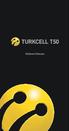 TURKCELL T50 Kullanıcı Kılavuzu Kullanım Kılavuzu Hakkında Turkcell T50 yi seçtiğiniz için teşekkür ederiz. Cihazınızı en iyi durumda tutabilmek için lütfen bu kullanım kılavuzunu okuyun ve gelecekte size
TURKCELL T50 Kullanıcı Kılavuzu Kullanım Kılavuzu Hakkında Turkcell T50 yi seçtiğiniz için teşekkür ederiz. Cihazınızı en iyi durumda tutabilmek için lütfen bu kullanım kılavuzunu okuyun ve gelecekte size
TURKCELL T50 Kullanıcı Kılavuzu
 TURKCELL T50 Kullanıcı Kılavuzu 1 Kullanım Kılavuzu Hakkında Turkcell T50 yi seçtiğiniz için teşekkür ederiz. Cihazınızı en iyi durumda tutabilmek için lütfen bu kullanım kılavuzunu okuyun ve gelecekte
TURKCELL T50 Kullanıcı Kılavuzu 1 Kullanım Kılavuzu Hakkında Turkcell T50 yi seçtiğiniz için teşekkür ederiz. Cihazınızı en iyi durumda tutabilmek için lütfen bu kullanım kılavuzunu okuyun ve gelecekte
Turkcell T Tablet. Kullanıcı Kılavuzu
 Turkcell T Tablet Kullanıcı Kılavuzu 1 Kullanım Kılavuzu Hakkında Turkcell T Tablet i seçtiğiniz için teşekkür ederiz. Cihazınızı en iyi durumda tutabilmek için lütfen bu kullanım kılavuzunu okuyun ve
Turkcell T Tablet Kullanıcı Kılavuzu 1 Kullanım Kılavuzu Hakkında Turkcell T Tablet i seçtiğiniz için teşekkür ederiz. Cihazınızı en iyi durumda tutabilmek için lütfen bu kullanım kılavuzunu okuyun ve
5.0. Alcatel U5 5044Y - Cep Telefonu KULLANIM KILAVUZU HIZLI BAŞLANGIÇ KILAVUZU. Ön kamera LED göstergesi. Flaş. Ses açma/ kısma. Güç tuşu.
 Alcatel U5 5044Y - Cep Telefonu KULLANIM KILAVUZU HIZLI BAŞLANGIÇ KILAVUZU Flaş Ön kamera LED göstergesi 1 Arka kapağın çıkarılması ya da takılması. Ses açma/ kısma 2 Pilin takılması ya da çıkarılması.
Alcatel U5 5044Y - Cep Telefonu KULLANIM KILAVUZU HIZLI BAŞLANGIÇ KILAVUZU Flaş Ön kamera LED göstergesi 1 Arka kapağın çıkarılması ya da takılması. Ses açma/ kısma 2 Pilin takılması ya da çıkarılması.
CJB1JM0LCAHA. Kullanım Kılavuzu
 CJB1JM0LCAHA Kullanım Kılavuzu Saatinizi tanıyın Hoparlör Şarj bağlantı noktası Güç tuşu Açmak/kapatmak için 3 sn. basılı tutun. Yeniden başlatmaya zorlamak için 10 sn. basılı tutun. Ana ekrana geri dönmek
CJB1JM0LCAHA Kullanım Kılavuzu Saatinizi tanıyın Hoparlör Şarj bağlantı noktası Güç tuşu Açmak/kapatmak için 3 sn. basılı tutun. Yeniden başlatmaya zorlamak için 10 sn. basılı tutun. Ana ekrana geri dönmek
5.0 KULLANIM KILAVUZU HIZLI BAŞLANGIÇ KILAVUZU. Alcatel Shine Lite 5080X - Cep Telefonu. Flaş Ön kamera. LED göstergesi. Güç tuşu
 HIZLI BAŞLANGIÇ KILAVUZU LED göstergesi Alcatel Shine Lite 5080X - Cep Telefonu KULLANIM KILAVUZU Flaş Ön kamera 1 Pilin şarj edilmesi. 5.0 Güç tuşu Ses açma/ kısma 2 SIM kartın takılması ya da çıkarılması.
HIZLI BAŞLANGIÇ KILAVUZU LED göstergesi Alcatel Shine Lite 5080X - Cep Telefonu KULLANIM KILAVUZU Flaş Ön kamera 1 Pilin şarj edilmesi. 5.0 Güç tuşu Ses açma/ kısma 2 SIM kartın takılması ya da çıkarılması.
ZİRVEDRİVE IOS YAZILIMI KULLANIM KILAVUZU
 ZİRVEDRİVE IOS YAZILIMI KULLANIM KILAVUZU Kullanıcı Girişi: Giriş ekranınd sisteme giriş yapılır. dan kullanıcı adı ve şifre bilgileri girilip giriş butonuna basılarak Sistem Ekranı: 4 2 1 2 3 Klasörler
ZİRVEDRİVE IOS YAZILIMI KULLANIM KILAVUZU Kullanıcı Girişi: Giriş ekranınd sisteme giriş yapılır. dan kullanıcı adı ve şifre bilgileri girilip giriş butonuna basılarak Sistem Ekranı: 4 2 1 2 3 Klasörler
Connection Manager Kullanım Kılavuzu
 Connection Manager Kullanım Kılavuzu Baskı 1.0 2 İçindekiler Bağlantı yöneticisi uygulaması hakkında 3 Başlarken 3 Bağlantı yöneticisi uygulamasını açma 3 Geçerli bağlantı durumunu görüntüleme 3 Uygulama
Connection Manager Kullanım Kılavuzu Baskı 1.0 2 İçindekiler Bağlantı yöneticisi uygulaması hakkında 3 Başlarken 3 Bağlantı yöneticisi uygulamasını açma 3 Geçerli bağlantı durumunu görüntüleme 3 Uygulama
ZTE Kis 3. Hızlı Başlangıç Kılavuzu. Hizmet hattı: +86-755-26779999
 ZTE Kis 3 Hizmet hattı: +86-755-26779999 Kutu üzerinde verilen bilgiler ve kullanılan görseller sadece bilgi amaçlıdır. Lütfen satın almadan önce ürün modelini kontrol edin. ZTE ürün özellikleri ve parametreleri
ZTE Kis 3 Hizmet hattı: +86-755-26779999 Kutu üzerinde verilen bilgiler ve kullanılan görseller sadece bilgi amaçlıdır. Lütfen satın almadan önce ürün modelini kontrol edin. ZTE ürün özellikleri ve parametreleri
inmarsat.com/isatphone
 inmarsat.com/isatphone Programlanabilir yardım düğmesi Kulaklık Ortam ışığı sensörü LED izleme göstergesi LED durum göstergesi Eller serbest rahatlık İzleme düğmesi Ses yükseltme tuşu Ses azaltma tuşu
inmarsat.com/isatphone Programlanabilir yardım düğmesi Kulaklık Ortam ışığı sensörü LED izleme göstergesi LED durum göstergesi Eller serbest rahatlık İzleme düğmesi Ses yükseltme tuşu Ses azaltma tuşu
inmarsat.com/isatphone
 inmarsat.com/isatphone Programlanabilir yardım düğmesi Kulaklık Ortam ışığı sensörü LED izleme göstergesi LED durum göstergesi Eller serbest rahatlık İzleme düğmesi Ses yükseltme tuşu Ses azaltma tuşu
inmarsat.com/isatphone Programlanabilir yardım düğmesi Kulaklık Ortam ışığı sensörü LED izleme göstergesi LED durum göstergesi Eller serbest rahatlık İzleme düğmesi Ses yükseltme tuşu Ses azaltma tuşu
Jabra SPEAK 510 KULLANIM KILAVUZU
 Jabra SPEAK 510 KULLANIM KILAVUZU İÇİNDEKİLER HOŞ GELDİNİZ... 2 JABRA SPEAK 510'A GENEL BAKIŞ... 3 BAĞLANMA... 5 JABRA SPEAK 510'UN KULLANIMI... 8 DESTEK.... 11 TEKNİK ÖZELLİKLER... 12 1 HOŞ GELDİNİZ Jabra
Jabra SPEAK 510 KULLANIM KILAVUZU İÇİNDEKİLER HOŞ GELDİNİZ... 2 JABRA SPEAK 510'A GENEL BAKIŞ... 3 BAĞLANMA... 5 JABRA SPEAK 510'UN KULLANIMI... 8 DESTEK.... 11 TEKNİK ÖZELLİKLER... 12 1 HOŞ GELDİNİZ Jabra
Hızlı Başlangıç Kılavuzu
 Hızlı Başlangıç Kılavuzu Model: 5800d-1 Nokia 5800 XpressMusic 9211345, 1. Baskı TR Tuşlar ve parçalar 9 İkincil kamera 10 Ses seviyesi/yakınlaştırma tuşu 11 Medya tuşu 12 Ekran ve tuş kilidi anahtarı
Hızlı Başlangıç Kılavuzu Model: 5800d-1 Nokia 5800 XpressMusic 9211345, 1. Baskı TR Tuşlar ve parçalar 9 İkincil kamera 10 Ses seviyesi/yakınlaştırma tuşu 11 Medya tuşu 12 Ekran ve tuş kilidi anahtarı
TURKCELL MaxiPLUS 5. Hızlı Başlangıç Kılavuzu
 TURKCELL MaxiPLUS 5 Hızlı Başlangıç Kılavuzu Telefona Genel Bakış Güç Tuşu Kulaklık LED Gösterge Şarj/ USB Girişi Dokunmatik Ekran Ana Ekran Tuşu Arama Tuşu Menü Tuşu Geri Tuşu Kulaklık Girişi Ses Tuşları
TURKCELL MaxiPLUS 5 Hızlı Başlangıç Kılavuzu Telefona Genel Bakış Güç Tuşu Kulaklık LED Gösterge Şarj/ USB Girişi Dokunmatik Ekran Ana Ekran Tuşu Arama Tuşu Menü Tuşu Geri Tuşu Kulaklık Girişi Ses Tuşları
1. Prestigio MultiPad 2. Sarj Adaptörü 3. Taşıma Kılıfı 4. USB Kablosu 5. Hızlı Başlangıç Klavuzu 6. Garanti Belgesi 7. Yasal ve Güvenlik Uyarıları
 1. Kutu İçeriği 1. 2. Sarj Adaptörü 3. Taşıma Kılıfı 4. USB Kablosu 5. 6. Garanti Belgesi 7. Yasal ve Güvenlik Uyarıları 2. Cihaz Görünümü 15 16 3 4 5 6 1 2 13 14 10 9 8 11 12 7 TR - 1 1 2 3 4 5 6 7 8
1. Kutu İçeriği 1. 2. Sarj Adaptörü 3. Taşıma Kılıfı 4. USB Kablosu 5. 6. Garanti Belgesi 7. Yasal ve Güvenlik Uyarıları 2. Cihaz Görünümü 15 16 3 4 5 6 1 2 13 14 10 9 8 11 12 7 TR - 1 1 2 3 4 5 6 7 8
Wi-Fi Direct Rehberi. Wi-Fi Direct ile Kolay Kurulum. Sorun Giderme
 Wi-Fi Direct Rehberi Wi-Fi Direct ile Kolay Kurulum Sorun Giderme İçindekiler Kılavuzlar Hakkında Bilgi... 2 Kılavuzlarda Kullanılan Semboller... 2 Feragatname... 2 1. Wi-Fi Direct ile Kolay Kurulum SSID'yi
Wi-Fi Direct Rehberi Wi-Fi Direct ile Kolay Kurulum Sorun Giderme İçindekiler Kılavuzlar Hakkında Bilgi... 2 Kılavuzlarda Kullanılan Semboller... 2 Feragatname... 2 1. Wi-Fi Direct ile Kolay Kurulum SSID'yi
Ağınız üzerinde tarama yapmak için Web Hizmetleri'ni kullanma (Windows Vista SP2 veya üzeri, Windows 7 ve Windows 8)
 Ağınız üzerinde tarama yapmak için Web Hizmetleri'ni kullanma (Windows Vista SP2 veya üzeri, Windows 7 ve Windows 8) Web Hizmetleri protokolü, Windows Vista (SP2 veya üstü), Windows 7 ve Windows 8 kullanıcılarının,
Ağınız üzerinde tarama yapmak için Web Hizmetleri'ni kullanma (Windows Vista SP2 veya üzeri, Windows 7 ve Windows 8) Web Hizmetleri protokolü, Windows Vista (SP2 veya üstü), Windows 7 ve Windows 8 kullanıcılarının,
Y5c. Kullanıcı Kılavuzu
 Y5c Kullanıcı Kılavuzu İçindekiler Önsöz... 1 Birinci sınıf işlevler... 2 Kasa... 2 Galeriden kamerayı başlatma... 2 Başlarken... 3 Telefonunuza genel bakış... 3 Tuş işlevleri parmaklarınızın ucunda...
Y5c Kullanıcı Kılavuzu İçindekiler Önsöz... 1 Birinci sınıf işlevler... 2 Kasa... 2 Galeriden kamerayı başlatma... 2 Başlarken... 3 Telefonunuza genel bakış... 3 Tuş işlevleri parmaklarınızın ucunda...
ZİRVEDRİVEWEB YAZILIMI KULLANIM KILAVUZU
 ZİRVEDRİVEWEB YAZILIMI KULLANIM KILAVUZU Kullanıcı Girişi:Giriş ekranınd dan kullanıcı adı ve şifre bilgileri girilip giriş butonuna basılaraksisteme giriş yapılır. Sistem Ekranı: 4 2 Klasörler Dosyalar
ZİRVEDRİVEWEB YAZILIMI KULLANIM KILAVUZU Kullanıcı Girişi:Giriş ekranınd dan kullanıcı adı ve şifre bilgileri girilip giriş butonuna basılaraksisteme giriş yapılır. Sistem Ekranı: 4 2 Klasörler Dosyalar
Kullanıcı Kılavuzu. Smart prime 7 VFD 600
 Kullanıcı Kılavuzu Smart prime 7 VFD 600 Vodafone Smart prime 7 Kullanıcı Kılavuzu 1 Bu kılavuz hakkında Bu mobil cihazı tercih ettiğiniz için teşekkür ederiz. Cihazını en iyi durumda tutmak için lütfen
Kullanıcı Kılavuzu Smart prime 7 VFD 600 Vodafone Smart prime 7 Kullanıcı Kılavuzu 1 Bu kılavuz hakkında Bu mobil cihazı tercih ettiğiniz için teşekkür ederiz. Cihazını en iyi durumda tutmak için lütfen
Hızlı başlangıç kılavuzu SE888
 Hızlı başlangıç kılavuzu SE888 İçindekiler Baz ünitesi Not * Birden fazla ahize içeren paketlerde, ek ahizeler, şarj cihazları ve güç adaptörleri bulunur. ** Bazı ülkelerde, hat adaptörünü hat kablosuna
Hızlı başlangıç kılavuzu SE888 İçindekiler Baz ünitesi Not * Birden fazla ahize içeren paketlerde, ek ahizeler, şarj cihazları ve güç adaptörleri bulunur. ** Bazı ülkelerde, hat adaptörünü hat kablosuna
Tablet Bilgisayar SGPT13 Serisi. Hızlı Kurulum Kılavuzu
 Tablet Bilgisayar SGPT13 Serisi Hızlı Kurulum Kılavuzu Hoş Geldiniz Xperia Tablet S satın aldığınız için tebrik ederiz. Bu Hızlı Kurulum Kılavuzu, tablet bilgisayarınızın kullanılması için gereken başlangıç
Tablet Bilgisayar SGPT13 Serisi Hızlı Kurulum Kılavuzu Hoş Geldiniz Xperia Tablet S satın aldığınız için tebrik ederiz. Bu Hızlı Kurulum Kılavuzu, tablet bilgisayarınızın kullanılması için gereken başlangıç
JABRA speak 810. Kullanım Kılavuzu. jabra.com/speak810
 JABRA speak 810 Kullanım Kılavuzu jabra.com/speak810 2015 GN Netcom A/S. Tüm hakları saklıdır. Jabra, GN Netcom A/S'nin tescilli markasıdır. Buraya dahil edilmiş olan tüm diğer tescilli markalar ilgili
JABRA speak 810 Kullanım Kılavuzu jabra.com/speak810 2015 GN Netcom A/S. Tüm hakları saklıdır. Jabra, GN Netcom A/S'nin tescilli markasıdır. Buraya dahil edilmiş olan tüm diğer tescilli markalar ilgili
Hızlı Başlangıç Kılavuzu Vodafone Mobile Wi-Fi R207
 Hızlı Başlangıç Kılavuzu Vodafone Mobile Wi-Fi R207 Hoşgeldiniz Mobil iletişim dünyasına hoş geldiniz 1 Hoşgeldiniz 2 Ürüne genel bakış 3 Başlangıç 5 Mobile Wi-Fi Web uygulaması 6 Web uygulamasına genel
Hızlı Başlangıç Kılavuzu Vodafone Mobile Wi-Fi R207 Hoşgeldiniz Mobil iletişim dünyasına hoş geldiniz 1 Hoşgeldiniz 2 Ürüne genel bakış 3 Başlangıç 5 Mobile Wi-Fi Web uygulaması 6 Web uygulamasına genel
Kullanım kılavuzu HERE Drive
 Kullanım kılavuzu HERE Drive Baskı 1.0 TR HERE Drive HERE Drive uygulaması sesli yönlendirmeli adım adım yol tarifleri ile gitmek istediğiniz yere ulaşmanızı sağlar. Şunları yapabilirsiniz: Bulunduğunuz
Kullanım kılavuzu HERE Drive Baskı 1.0 TR HERE Drive HERE Drive uygulaması sesli yönlendirmeli adım adım yol tarifleri ile gitmek istediğiniz yere ulaşmanızı sağlar. Şunları yapabilirsiniz: Bulunduğunuz
Tablet Bilgisayar SGPT12 Serisi. Hızlı Kurulum Kılavuzu
 Tablet Bilgisayar SGPT12 Serisi Hızlı Kurulum Kılavuzu Hoş Geldiniz Xperia Tablet S satın aldığınız için tebrik ederiz. Bu Hızlı Kurulum Kılavuzu, tablet bilgisayarınızın kullanılması için gereken başlangıç
Tablet Bilgisayar SGPT12 Serisi Hızlı Kurulum Kılavuzu Hoş Geldiniz Xperia Tablet S satın aldığınız için tebrik ederiz. Bu Hızlı Kurulum Kılavuzu, tablet bilgisayarınızın kullanılması için gereken başlangıç
Jabra. Speak 810. Kullanım Kılavuzu
 Jabra Speak 810 Kullanım Kılavuzu 2015 GN Audio A/S (GN Netcom A/S). Tüm hakları saklıdır. Jabra, GN Audio A/S (GN Netcom A/S)'nin tescilli markasıdır. Buraya dahil edilmiş olan tüm diğer tescilli markalar
Jabra Speak 810 Kullanım Kılavuzu 2015 GN Audio A/S (GN Netcom A/S). Tüm hakları saklıdır. Jabra, GN Audio A/S (GN Netcom A/S)'nin tescilli markasıdır. Buraya dahil edilmiş olan tüm diğer tescilli markalar
JABRA STEALTH UC. Kullanım Kılavuzu. jabra.com/stealthuc
 Kullanım Kılavuzu jabra.com/stealthuc 2015 GN Netcom A/S. Tüm hakları saklıdır. Jabra, GN Netcom A/S'nin tescilli ticari markasıdır. Bu belgede anılan tüm diğer ticari markalar, kendi sahiplerinin mülkiyetindedir.
Kullanım Kılavuzu jabra.com/stealthuc 2015 GN Netcom A/S. Tüm hakları saklıdır. Jabra, GN Netcom A/S'nin tescilli ticari markasıdır. Bu belgede anılan tüm diğer ticari markalar, kendi sahiplerinin mülkiyetindedir.
TURKCELL MaxiPlus 5 Cep Telefonu Kullanım Kılavuzu
 TURKCELL MaxiPlus 5 Cep Telefonu Kullanım Kılavuzu 1 YASAL BİLGİ Telif hakkı 2012 ZTE CORPORATION. Tüm hakları saklıdır. Bu yayının hiçbir parçası ZTE Corporation ın önceden yazılı izni olmadan herhangi
TURKCELL MaxiPlus 5 Cep Telefonu Kullanım Kılavuzu 1 YASAL BİLGİ Telif hakkı 2012 ZTE CORPORATION. Tüm hakları saklıdır. Bu yayının hiçbir parçası ZTE Corporation ın önceden yazılı izni olmadan herhangi
Kolay Kullanım Kılavuzu
 Kolay Kullanım Kılavuzu Kolay Kullanım ı telefonunuzu ilk açtığınızda veya cihazınızı sıfırladığınızda yönlendirmeleri takip ederek seçebilirsiniz. Kilitli Ekran Bu ekran cihazınızın en temel fonksiyonlarına
Kolay Kullanım Kılavuzu Kolay Kullanım ı telefonunuzu ilk açtığınızda veya cihazınızı sıfırladığınızda yönlendirmeleri takip ederek seçebilirsiniz. Kilitli Ekran Bu ekran cihazınızın en temel fonksiyonlarına
İçindekiler. Akıllı Tahta Uygulaması (ATU) Kullanma Kılavuzu. İçindekiler. Bölüm 1: Uygulama Hakkında Genel bilgi 2
 İçindekiler 1 İçindekiler Bölüm 1: Uygulama Hakkında Genel bilgi 2 Bölüm 2: Akıllı Tahta Uygulamasının Yüklenmesi Akıllı Tahta Uygulaması nı yükleme 3 Akıllı Tahta Uygulaması nı kaldırma 3 Akıllı Tahta
İçindekiler 1 İçindekiler Bölüm 1: Uygulama Hakkında Genel bilgi 2 Bölüm 2: Akıllı Tahta Uygulamasının Yüklenmesi Akıllı Tahta Uygulaması nı yükleme 3 Akıllı Tahta Uygulaması nı kaldırma 3 Akıllı Tahta
SnapBridge Bağlantı Kılavuzu (ios)
 Tr SnapBridge Bağlantı Kılavuzu (ios) SB6L01(1W) 6MB3801W-01 Fotoğraf makinenizi ios cihazınızla eşleştirmek için SnapBridge i kullanma ve SnapBridge Wi-Fi uyarısı görüntülendiğinde ne yapılacağı hakkında
Tr SnapBridge Bağlantı Kılavuzu (ios) SB6L01(1W) 6MB3801W-01 Fotoğraf makinenizi ios cihazınızla eşleştirmek için SnapBridge i kullanma ve SnapBridge Wi-Fi uyarısı görüntülendiğinde ne yapılacağı hakkında
Google Cloud Print Kılavuzu
 Google Cloud Print Kılavuzu Sürüm 0 TUR ların açıklamaları Bu kullanıcı kılavuzunda aşağıdaki simgeyi kullanıyoruz: lar ortaya çıkabilecek durumu nasıl çözmeniz gerektiğini size bildirir veya işlemin diğer
Google Cloud Print Kılavuzu Sürüm 0 TUR ların açıklamaları Bu kullanıcı kılavuzunda aşağıdaki simgeyi kullanıyoruz: lar ortaya çıkabilecek durumu nasıl çözmeniz gerektiğini size bildirir veya işlemin diğer
Wi-Fi Direct Rehberi. Wi-Fi Direct ile Kolay Kurulum. Sorun Giderme. Appendix
 Wi-Fi Direct Rehberi Wi-Fi Direct ile Kolay Kurulum Sorun Giderme Appendix İçindekiler Kılavuzlar Hakkında Bilgi... 2 Kılavuzlarda Kullanılan Semboller... 2 Feragatname... 2 1. Wi-Fi Direct ile Kolay
Wi-Fi Direct Rehberi Wi-Fi Direct ile Kolay Kurulum Sorun Giderme Appendix İçindekiler Kılavuzlar Hakkında Bilgi... 2 Kılavuzlarda Kullanılan Semboller... 2 Feragatname... 2 1. Wi-Fi Direct ile Kolay
Konftel 55Wx Hızlı Referans Kılavuzu
 TÜRKÇE Konftel 55Wx Hızlı Referans Kılavuzu Konftel 55Wx masa üstü telefonunuza, cep telefonunuza ve bilgisayarınıza bağlanabilen bir konferans ünitesidir. Konftel in benzersiz ses teknolojisi, OmniSound
TÜRKÇE Konftel 55Wx Hızlı Referans Kılavuzu Konftel 55Wx masa üstü telefonunuza, cep telefonunuza ve bilgisayarınıza bağlanabilen bir konferans ünitesidir. Konftel in benzersiz ses teknolojisi, OmniSound
Hoşgeldiniz. Hızlı başlangıç kılavuzu. Bağlantı. Kurulum. Eğlenin
 Hoşgeldiniz TR Hızlı başlangıç kılavuzu 1 2 3 Bağlantı Kurulum Eğlenin Kutuda neler var? Telefon Baz istasyonu Baz istasyon için güç kaynağı Telefon kablosu 2 adet AAA şarj edilebilir pil Splitter Kullanıcı
Hoşgeldiniz TR Hızlı başlangıç kılavuzu 1 2 3 Bağlantı Kurulum Eğlenin Kutuda neler var? Telefon Baz istasyonu Baz istasyon için güç kaynağı Telefon kablosu 2 adet AAA şarj edilebilir pil Splitter Kullanıcı
Bu kılavuzda çoğu modelde ortak olan özellikler anlatılmaktadır. Bazı özellikler bilgisayarınızda olmayabilir.
 Buradan Başlayın Copyright 2013 Hewlett-Packard Development Company, L.P. Windows, Microsoft Corporation kuruluşunun ABD'de tescilli ticari markasıdır. Bu belgede yer alan bilgiler önceden haber verilmeksizin
Buradan Başlayın Copyright 2013 Hewlett-Packard Development Company, L.P. Windows, Microsoft Corporation kuruluşunun ABD'de tescilli ticari markasıdır. Bu belgede yer alan bilgiler önceden haber verilmeksizin
N300 WiFi Yönlendirici (N300R)
 Easy, Reliable & Secure Kurulum Kılavuzu N300 WiFi Yönlendirici (N300R) Ticari markalar Marka ve ürün adları, ilgili sahiplerinin ticari markaları veya tescilli ticari markalarıdır. Bilgiler, herhangi
Easy, Reliable & Secure Kurulum Kılavuzu N300 WiFi Yönlendirici (N300R) Ticari markalar Marka ve ürün adları, ilgili sahiplerinin ticari markaları veya tescilli ticari markalarıdır. Bilgiler, herhangi
Printed in Korea Code No.:GH68-XXXXXA Turkish. 01/2008. Rev. 1.0. World Wide Web http://www.samsungmobile.com
 * Yüklenen yazılıma veya servis sağlayıcısına veya ülkenize bağlı olarak bu kılavuzdaki bazı açıklamalar telefonunuza uymayabilir. * Ülkenize bağlı olarak telefonunuz ve aksesuarlarınız bu kılavuzdaki
* Yüklenen yazılıma veya servis sağlayıcısına veya ülkenize bağlı olarak bu kılavuzdaki bazı açıklamalar telefonunuza uymayabilir. * Ülkenize bağlı olarak telefonunuz ve aksesuarlarınız bu kılavuzdaki
1. Kurulum. Tam ekranda iken MENU tuşuna. Başlat sekmesine gelin ve sonra [ / ] basın ve menüye girin. [ / ]
![1. Kurulum. Tam ekranda iken MENU tuşuna. Başlat sekmesine gelin ve sonra [ / ] basın ve menüye girin. [ / ] 1. Kurulum. Tam ekranda iken MENU tuşuna. Başlat sekmesine gelin ve sonra [ / ] basın ve menüye girin. [ / ]](/thumbs/26/7302274.jpg) 1. Kurulum Tam ekranda iken MENU tuşuna basın ve menüye girin. [ / ] tuşlarına basarak Kurulum, Kanal Düzenleme, Sistem Ayarları ve Medya Merkezi menülerine geçiş yapabilirsiniz. Kurulum menüsü altından
1. Kurulum Tam ekranda iken MENU tuşuna basın ve menüye girin. [ / ] tuşlarına basarak Kurulum, Kanal Düzenleme, Sistem Ayarları ve Medya Merkezi menülerine geçiş yapabilirsiniz. Kurulum menüsü altından
Hoşgeldiniz. Hızlı başlangıç kılavuzu. Bağlantı. Kurulum. Eğlenin
 Hoşgeldiniz TR Hızlı başlangıç kılavuzu 1 2 3 Bağlantı Kurulum Eğlenin Kutuda neler var? Telefon Baz istasyonu Baz istasyon için güç kaynağı Telefon kablosu 2 adet AAA şarj edilebilir pil Pil kapağı Kullanıcı
Hoşgeldiniz TR Hızlı başlangıç kılavuzu 1 2 3 Bağlantı Kurulum Eğlenin Kutuda neler var? Telefon Baz istasyonu Baz istasyon için güç kaynağı Telefon kablosu 2 adet AAA şarj edilebilir pil Pil kapağı Kullanıcı
Öğrenciler için Kablosuz İnternet Erişimi (Wi-Fi) Kullanım Kılavuzu
 T.C. KIRŞEHİR AHİ EVRAN ÜNİVERSİTESİ REKTÖRLÜĞÜ Bilgi İşlem Daire Başkanlığı Bilgi İşlem Daire Başkanlığı bidb@ahievran.edu.tr Sayfa 1 / 9 KABLOSUZ AĞ TEKNOLOJİLERİ Öğrencilerimizin taşınabilir cihazlarından
T.C. KIRŞEHİR AHİ EVRAN ÜNİVERSİTESİ REKTÖRLÜĞÜ Bilgi İşlem Daire Başkanlığı Bilgi İşlem Daire Başkanlığı bidb@ahievran.edu.tr Sayfa 1 / 9 KABLOSUZ AĞ TEKNOLOJİLERİ Öğrencilerimizin taşınabilir cihazlarından
Güvenlik. Kullanıcı Kılavuzu
 Güvenlik Kullanıcı Kılavuzu Copyright 2006 Hewlett-Packard Development Company, L.P. Microsoft ve Windows, Microsoft Corporation kuruluşunun ABD'de tescilli ticari markalarıdır. Bu belgede yer alan bilgiler
Güvenlik Kullanıcı Kılavuzu Copyright 2006 Hewlett-Packard Development Company, L.P. Microsoft ve Windows, Microsoft Corporation kuruluşunun ABD'de tescilli ticari markalarıdır. Bu belgede yer alan bilgiler
JABRA SPORT Pulse wireless
 JABRA SPORT Pulse wireless Kullanım Kılavuzu jabra.com/sportpulsewireless 2014 GN Netcom A/S. Tüm hakları saklıdır. Jabra, GN Netcom A/S'nin tescilli ticari markasıdır. Bu belgede anılan tüm diğer ticari
JABRA SPORT Pulse wireless Kullanım Kılavuzu jabra.com/sportpulsewireless 2014 GN Netcom A/S. Tüm hakları saklıdır. Jabra, GN Netcom A/S'nin tescilli ticari markasıdır. Bu belgede anılan tüm diğer ticari
HP Roar Plus Hoparlör. Diğer Özellikler
 HP Roar Plus Hoparlör Diğer Özellikler Copyright 2014 Hewlett-Packard Development Company, L.P. Microsoft, Windows ve Windows Vista, Microsoft şirketler grubunun ABD'de tescilli ticari markalarıdır. Bluetooth,
HP Roar Plus Hoparlör Diğer Özellikler Copyright 2014 Hewlett-Packard Development Company, L.P. Microsoft, Windows ve Windows Vista, Microsoft şirketler grubunun ABD'de tescilli ticari markalarıdır. Bluetooth,
WAE Music uygulamasını indirin
 TÜRKÇE 3 1. Açma/Kapama düğmesi 2. FM/Bluetooth modu 3. 4. 3+4. 5. Pil göstergesi 6. FM/Bluetooth göstergesi 7. USB Girişi 8. Giriş Hattı 9. Koruyucu kapak 10. ¼" montaj için vida deliği 11. Bilek askısı
TÜRKÇE 3 1. Açma/Kapama düğmesi 2. FM/Bluetooth modu 3. 4. 3+4. 5. Pil göstergesi 6. FM/Bluetooth göstergesi 7. USB Girişi 8. Giriş Hattı 9. Koruyucu kapak 10. ¼" montaj için vida deliği 11. Bilek askısı
Copyright 2017 HP Development Company, L.P.
 Kullanıcı Kılavuzu Copyright 2017 HP Development Company, L.P. Bu belgede yer alan bilgiler önceden bildirilmeden değiştirilebilir. HP ürünleri ve hizmetlerine ilişkin garantiler, bu ürünler ve hizmetlerle
Kullanıcı Kılavuzu Copyright 2017 HP Development Company, L.P. Bu belgede yer alan bilgiler önceden bildirilmeden değiştirilebilir. HP ürünleri ve hizmetlerine ilişkin garantiler, bu ürünler ve hizmetlerle
Hoşgeldiniz. Hızlı başlangıç kılavuzu. Bağlantı. Kurulum. Eğlenin
 Hoşgeldiniz TR Hızlı başlangıç kılavuzu 1 2 3 Bağlantı Kurulum Eğlenin Kutuda neler var? Telefon Baz istasyonu Baz istasyon için güç kaynağı Telefon kablosu 2 adet AAA şarj edilebilir pil Pil kapağı Kullanıcı
Hoşgeldiniz TR Hızlı başlangıç kılavuzu 1 2 3 Bağlantı Kurulum Eğlenin Kutuda neler var? Telefon Baz istasyonu Baz istasyon için güç kaynağı Telefon kablosu 2 adet AAA şarj edilebilir pil Pil kapağı Kullanıcı
Turkcell T40 Kullanım Kılavuzu
 Turkcell T40 Kullanım Kılavuzu 1 Bu El kitabı hakkında TURKCELL T40 ı seçtiğiniz için teşekkür ederiz. Cihazınızı en iyi durumda tutabilmek için, lütfen bu el kitabını okuyun ve gelecekte de başvurabilmek
Turkcell T40 Kullanım Kılavuzu 1 Bu El kitabı hakkında TURKCELL T40 ı seçtiğiniz için teşekkür ederiz. Cihazınızı en iyi durumda tutabilmek için, lütfen bu el kitabını okuyun ve gelecekte de başvurabilmek
TURKCELL MaxiPlus 5 Cep Telefonu Kullanım Kılavuzu
 TURKCELL MaxiPlus 5 Cep Telefonu Kullanım Kılavuzu 1 YASAL BİLGİ Telif hakkı 2012 ZTE CORPORATION. Tüm hakları saklıdır. Bu yayının hiçbir parçası ZTE Corporation ın önceden yazılı izni olmadan herhangi
TURKCELL MaxiPlus 5 Cep Telefonu Kullanım Kılavuzu 1 YASAL BİLGİ Telif hakkı 2012 ZTE CORPORATION. Tüm hakları saklıdır. Bu yayının hiçbir parçası ZTE Corporation ın önceden yazılı izni olmadan herhangi
Hızlı başlangıç kılavuzu
 www.philips.com/welcome adresinden ürününüzü kaydettirebilir ve destek alabilirsiniz CD250 CD255 SE250 SE255 Hızlı başlangıç kılavuzu 1 Bağlantı 2 Kurulum 3 Keyfini cıkarın Kutuda neler var Baz istasyonu
www.philips.com/welcome adresinden ürününüzü kaydettirebilir ve destek alabilirsiniz CD250 CD255 SE250 SE255 Hızlı başlangıç kılavuzu 1 Bağlantı 2 Kurulum 3 Keyfini cıkarın Kutuda neler var Baz istasyonu
JABRA SPORT PULSE WIRELESS
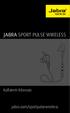 JABRA SPORT PULSE WIRELESS Kullanım Kılavuzu jabra.com/sportpulsewireless 2014 GN Netcom A/S. Tüm hakları saklıdır. Jabra, GN Netcom A/S'nin tescilli ticari markasıdır. Bu belgede anılan tüm diğer ticari
JABRA SPORT PULSE WIRELESS Kullanım Kılavuzu jabra.com/sportpulsewireless 2014 GN Netcom A/S. Tüm hakları saklıdır. Jabra, GN Netcom A/S'nin tescilli ticari markasıdır. Bu belgede anılan tüm diğer ticari
Google Cloud Print Kılavuzu
 Google Cloud Print Kılavuzu Sürüm 0 TUR Notların tanımı Bu kullanım kılavuzunda aşağıdaki not stilini kullanıyoruz: Notlar ortaya çıkabilecek durumu nasıl çözmeniz gerektiğini size bildirir veya işlemin
Google Cloud Print Kılavuzu Sürüm 0 TUR Notların tanımı Bu kullanım kılavuzunda aşağıdaki not stilini kullanıyoruz: Notlar ortaya çıkabilecek durumu nasıl çözmeniz gerektiğini size bildirir veya işlemin
NAVİGASYON CİHAZLARI ÇÖZÜM ÖNERİLERİ
 NAVİGASYON CİHAZLARI ÇÖZÜM ÖNERİLERİ NAVİGASYON CİHAZLARINDA YAŞANAN BAŞLICA ARIZALAR VE ÇÖZÜMLERİ EĞİTİM NAVİGASYON NASIL ÇALIŞIR? 1 Navigasyon cihazında bulunan GPS alıcısı, uydu sinyalleri aracılığıyla
NAVİGASYON CİHAZLARI ÇÖZÜM ÖNERİLERİ NAVİGASYON CİHAZLARINDA YAŞANAN BAŞLICA ARIZALAR VE ÇÖZÜMLERİ EĞİTİM NAVİGASYON NASIL ÇALIŞIR? 1 Navigasyon cihazında bulunan GPS alıcısı, uydu sinyalleri aracılığıyla
Hızlı Başlangıç: Anlık mesajlaşma ve iletişim durum bilgisi
 Hızlı Başlangıç: Anlık mesajlaşma ve iletişim durum bilgisi Bu Hızlı Başlangıç kılavuzu Microsoft Lync 2010 iletişim yazılımını kullanarak iletişim kurmanın temellerini anlatmaktadır. Ayrıca, Lync 2010
Hızlı Başlangıç: Anlık mesajlaşma ve iletişim durum bilgisi Bu Hızlı Başlangıç kılavuzu Microsoft Lync 2010 iletişim yazılımını kullanarak iletişim kurmanın temellerini anlatmaktadır. Ayrıca, Lync 2010
HDD Password Tool. Kullanıcı Elkitabı. Türkçe
 HDD Password Tool Kullanıcı Elkitabı Türkçe 1 İçindekiler Bölüm 1: Giriş... 3 Ticâri markalar... 4 Bölüm 2: Gereken İşletim Sistemi... 5 - HDD Password Tool for Windows... 5 - HDD Password Tool for Mac...
HDD Password Tool Kullanıcı Elkitabı Türkçe 1 İçindekiler Bölüm 1: Giriş... 3 Ticâri markalar... 4 Bölüm 2: Gereken İşletim Sistemi... 5 - HDD Password Tool for Windows... 5 - HDD Password Tool for Mac...
NAVİGASYON KULLANIM KILAVUZU.
 NAVİGASYON KULLANIM KILAVUZU www.fiatnavigation.com www.daiichi.com.tr Başlarken Araç navigasyon yazılımını ilk kez kullanırken, bir başlangıç ayarı süreci otomatik olarak başlar. Aşağıdaki adımları takip
NAVİGASYON KULLANIM KILAVUZU www.fiatnavigation.com www.daiichi.com.tr Başlarken Araç navigasyon yazılımını ilk kez kullanırken, bir başlangıç ayarı süreci otomatik olarak başlar. Aşağıdaki adımları takip
AirPrint Kılavuzu. Bu Kullanıcı Kılavuzu aşağıdaki modeller için geçerlidir: MFC-J3520/J3720. Sürüm 0 TUR
 AirPrint Kılavuzu Bu Kullanıcı Kılavuzu aşağıdaki modeller için geçerlidir: MFC-J350/J370 Sürüm 0 TUR Notların tanımı Bu kullanıcı el kitabında aşağıdaki not stilini kullanıyoruz: Notlar ortaya çıkabilecek
AirPrint Kılavuzu Bu Kullanıcı Kılavuzu aşağıdaki modeller için geçerlidir: MFC-J350/J370 Sürüm 0 TUR Notların tanımı Bu kullanıcı el kitabında aşağıdaki not stilini kullanıyoruz: Notlar ortaya çıkabilecek
Ev aletinizi geleceğe bağlayın. Quick Start Guide
 Ev aletinizi geleceğe bağlayın. Quick Start Guide Gelecek şimdiden evinize geliyor! Home Connect kullanıyor olmanız ne güzel * Geleceğin tam otomatik kahve pişirme makinelerinden birine sahip olduğunuz
Ev aletinizi geleceğe bağlayın. Quick Start Guide Gelecek şimdiden evinize geliyor! Home Connect kullanıyor olmanız ne güzel * Geleceğin tam otomatik kahve pişirme makinelerinden birine sahip olduğunuz
N150 WiFi Yönlendirici (N150R)
 Easy, Reliable & Secure Kurulum Kılavuzu N150 WiFi Yönlendirici (N150R) Ticari markalar Marka ve ürün adları, ilgili sahiplerinin ticari markaları veya tescilli ticari markalarıdır. Bilgiler, herhangi
Easy, Reliable & Secure Kurulum Kılavuzu N150 WiFi Yönlendirici (N150R) Ticari markalar Marka ve ürün adları, ilgili sahiplerinin ticari markaları veya tescilli ticari markalarıdır. Bilgiler, herhangi
Kullanım kılavuzunuz MOTOROLA QUENCH XT5 http://tr.yourpdfguides.com/dref/5068143
 Bu kullanım kılavuzunda önerileri okuyabilir, teknik kılavuz veya MOTOROLA QUENCH XT5 için kurulum kılavuzu. Bu kılavuzdaki MOTOROLA QUENCH XT5 tüm sorularınızı (bilgi, özellikler, güvenlik danışma, boyut,
Bu kullanım kılavuzunda önerileri okuyabilir, teknik kılavuz veya MOTOROLA QUENCH XT5 için kurulum kılavuzu. Bu kılavuzdaki MOTOROLA QUENCH XT5 tüm sorularınızı (bilgi, özellikler, güvenlik danışma, boyut,
Ev aletinizi geleceğe bağlayınız.
 Ev aletinizi geleceğe bağlayınız. Hızlı başlangıç kılavuzu 1 OT-eileger_EU-DE_Siemens_tr-TR_STAR.indd 1 06.02.17 14:38 Gelecek şimdiden evinize geliyor! Home onnect kullanmanız ne güzel * Geleceğin el
Ev aletinizi geleceğe bağlayınız. Hızlı başlangıç kılavuzu 1 OT-eileger_EU-DE_Siemens_tr-TR_STAR.indd 1 06.02.17 14:38 Gelecek şimdiden evinize geliyor! Home onnect kullanmanız ne güzel * Geleceğin el
BASIT TELEFON. duckma.com PHONOTTO. Kullanıcı Kılavuzu. Version: 1
 BASIT TELEFON PHONOTTO Kullanıcı Kılavuzu Version: 1 Kurulum Sihirbazı Uygulamayı çalıştırınca Kurulum Sihirbazı başlayacak ve ihtiyaçlarınıza ve tercihlerinize göre ayarlar yapılandırılacaktır. İlk ekran
BASIT TELEFON PHONOTTO Kullanıcı Kılavuzu Version: 1 Kurulum Sihirbazı Uygulamayı çalıştırınca Kurulum Sihirbazı başlayacak ve ihtiyaçlarınıza ve tercihlerinize göre ayarlar yapılandırılacaktır. İlk ekran
Bu kılavuzda çoğu modelde ortak olan özellikler anlatılmaktadır. Bazı özellikler tabletinizde olmayabilir.
 Kullanıcı Kılavuzu Copyright 2013 Hewlett-Packard Development Company, L.P. Bluetooth, mülkiyeti marka sahibine ait olan ve Hewlett-Packard Company tarafından lisansla kullanılan bir ticari markadır. Google,
Kullanıcı Kılavuzu Copyright 2013 Hewlett-Packard Development Company, L.P. Bluetooth, mülkiyeti marka sahibine ait olan ve Hewlett-Packard Company tarafından lisansla kullanılan bir ticari markadır. Google,
Office 365'i Windows Phone'unuzda kullanma
 Office 365'i Windows Phone'unuzda kullanma Hızlı Başlangıç Kılavuzu E-postayı denetleme Office 365 hesabınızdan e-posta göndermek ve almak için Windows Phone'unuzu ayarlayın. Takviminizi nerede olursanız
Office 365'i Windows Phone'unuzda kullanma Hızlı Başlangıç Kılavuzu E-postayı denetleme Office 365 hesabınızdan e-posta göndermek ve almak için Windows Phone'unuzu ayarlayın. Takviminizi nerede olursanız
Hızlı başlangıç kılavuzu
 Adresinden ürününüzü kaydettirebilir ve destek alabilirsiniz www.philips.com/welcome SE650 SE655 Hızlı başlangıç kılavuzu 1 Bağlantı 2 Kurulum 3 Tadını çıkarın Kutunun içindekiler Baz istasyonu VEYA El
Adresinden ürününüzü kaydettirebilir ve destek alabilirsiniz www.philips.com/welcome SE650 SE655 Hızlı başlangıç kılavuzu 1 Bağlantı 2 Kurulum 3 Tadını çıkarın Kutunun içindekiler Baz istasyonu VEYA El
Google Cloud Print Kılavuzu
 Google Cloud Print Kılavuzu Sürüm A TUR Notların açıklamaları Bu kullanıcı kılavuzunda aşağıdaki not stilini kullanıyoruz: Notlar, ortaya çıkabilecek bir duruma nasıl yanıt vermeniz gerektiğini size söyler
Google Cloud Print Kılavuzu Sürüm A TUR Notların açıklamaları Bu kullanıcı kılavuzunda aşağıdaki not stilini kullanıyoruz: Notlar, ortaya çıkabilecek bir duruma nasıl yanıt vermeniz gerektiğini size söyler
AirPrint Kılavuzu. Bu Kullanım Kılavuzu aşağıdaki modeller için geçerlidir: MFC-J2320/J2720. Sürüm 0 TUR
 AirPrint Kılavuzu Bu Kullanım Kılavuzu aşağıdaki modeller için geçerlidir: MFC-J30/J70 Sürüm 0 TUR Notların tanımı Bu kullanım kılavuzunda aşağıdaki not stilini kullanıyoruz: Notlar, çalıştırma ortamını,
AirPrint Kılavuzu Bu Kullanım Kılavuzu aşağıdaki modeller için geçerlidir: MFC-J30/J70 Sürüm 0 TUR Notların tanımı Bu kullanım kılavuzunda aşağıdaki not stilini kullanıyoruz: Notlar, çalıştırma ortamını,
Kuruluma başlamadan önce gerekli tüm bileşenlerin mevcut olup olmadığını kontrol edin. Kutuda şunlar bulunmalıdır:
 E L K I TA B I N I - 7 0 7 5 0 2 1 P A K E T I N I Ç I N D E K I L E R 4 T E K N I K Ö Z E L L I K L E R 4 U Y G U L A M A Y E L P A Z E S I 4 D O N A N I M K U R U L U M U 5 Y Ö N L E N D I R I C I YA
E L K I TA B I N I - 7 0 7 5 0 2 1 P A K E T I N I Ç I N D E K I L E R 4 T E K N I K Ö Z E L L I K L E R 4 U Y G U L A M A Y E L P A Z E S I 4 D O N A N I M K U R U L U M U 5 Y Ö N L E N D I R I C I YA
Android telefonunuzda Office 365'i kullanma
 Android telefonunuzda Office 365'i kullanma Hızlı Başlangıç Kılavuzu E-postayı denetleme Office 365 hesabınızdan e-posta göndermek ve almak için Android telefonunuzu ayarlayın. Takviminizi nerede olursanız
Android telefonunuzda Office 365'i kullanma Hızlı Başlangıç Kılavuzu E-postayı denetleme Office 365 hesabınızdan e-posta göndermek ve almak için Android telefonunuzu ayarlayın. Takviminizi nerede olursanız
Türkçe. Giriş. Özelliklere Genel Bakış
 Özelliklere Genel Bakış Giriş 7-inç TFT LCD Görüntü çözünürlüğü: 480(En) x 234(Boy) Görüntü modu: 4:3 ve 16:9 Desteklenen dosya biçimleri: JPEG & Hareketli-JPEG (320x240 QVGA 15 fps; 640x480 VGA 6 fps.)
Özelliklere Genel Bakış Giriş 7-inç TFT LCD Görüntü çözünürlüğü: 480(En) x 234(Boy) Görüntü modu: 4:3 ve 16:9 Desteklenen dosya biçimleri: JPEG & Hareketli-JPEG (320x240 QVGA 15 fps; 640x480 VGA 6 fps.)
Çok işlevli USB Ağ Sunucusu Serileri
 Çok işlevli USB Ağ Sunucusu Serileri Hızlı Kurulum Kılavuzu Giriş Bu belge, Windows ortamında bir USB aygıt sunucusu gibi kullanılan Çok işlevli USB Ağ Sunucusunu kurmak ve yapılandırmak için gerekli olan
Çok işlevli USB Ağ Sunucusu Serileri Hızlı Kurulum Kılavuzu Giriş Bu belge, Windows ortamında bir USB aygıt sunucusu gibi kullanılan Çok işlevli USB Ağ Sunucusunu kurmak ve yapılandırmak için gerekli olan
Hızlı Başlangıç Kılavuzu
 Hızlı Başlangıç Kılavuzu MacBook unuza Hoş Geldiniz Hadi başlayalım. Mac inizi başlatmak için açma/kapama düğmesine basın. Ayarlama Yardımcısı, düzgün ve sorunsuz bir şekilde çalışmaya başlamanızı sağlamak
Hızlı Başlangıç Kılavuzu MacBook unuza Hoş Geldiniz Hadi başlayalım. Mac inizi başlatmak için açma/kapama düğmesine basın. Ayarlama Yardımcısı, düzgün ve sorunsuz bir şekilde çalışmaya başlamanızı sağlamak
AirPrint Kılavuzu. Bu Kullanıcı Kılavuzu şu modeller içindir:
 AirPrint Kılavuzu Bu Kullanıcı Kılavuzu şu modeller içindir: HL-L340DW/L360DN/L360DW/L36DN/L365DW/ L366DW/L380DW DCP-L50DW/L540DN/L540DW/L54DW/L560DW MFC-L700DW/L70DW/L703DW/L70DW/L740DW Sürüm A TUR Not
AirPrint Kılavuzu Bu Kullanıcı Kılavuzu şu modeller içindir: HL-L340DW/L360DN/L360DW/L36DN/L365DW/ L366DW/L380DW DCP-L50DW/L540DN/L540DW/L54DW/L560DW MFC-L700DW/L70DW/L703DW/L70DW/L740DW Sürüm A TUR Not
Jabra. Halo Free. Kullanım kılavuzu
 Jabra Halo Free Kullanım kılavuzu 2016 GN Audio A/S. Tüm hakları saklıdır. Jabra, GN Audio A/S nin tescilli ticari markasıdır. Bluetooth marka adı ve logoları, Bluetooth SIG Inc şirketinin mülkiyetinde
Jabra Halo Free Kullanım kılavuzu 2016 GN Audio A/S. Tüm hakları saklıdır. Jabra, GN Audio A/S nin tescilli ticari markasıdır. Bluetooth marka adı ve logoları, Bluetooth SIG Inc şirketinin mülkiyetinde
JABRA STEP WIRELESS. Kullanım Kılavuzu. jabra.com/stepwireless. jabra
 L jabra Kullanım Kılavuzu jabra.com/stepwireless 2014 GN Netcom A/S. Tüm hakları saklıdır. Jabra GN Netcom A/ S'nin tescilli ticari markasıdır. Bu belgede anılan tüm diğer tescilli markalar, sahiplerinin
L jabra Kullanım Kılavuzu jabra.com/stepwireless 2014 GN Netcom A/S. Tüm hakları saklıdır. Jabra GN Netcom A/ S'nin tescilli ticari markasıdır. Bu belgede anılan tüm diğer tescilli markalar, sahiplerinin
Moto Mod aksesuarınızı takma
 360 CAMERA Moto Mod aksesuarınızı takma Telefonunuzun arkasındaki kamera lensini 360 Camera ile hizalayın, ardından telefonun yan ve alt taraflarını Moto Mod ile birbirlerine geçinceye kadar hizalayın.
360 CAMERA Moto Mod aksesuarınızı takma Telefonunuzun arkasındaki kamera lensini 360 Camera ile hizalayın, ardından telefonun yan ve alt taraflarını Moto Mod ile birbirlerine geçinceye kadar hizalayın.
Jabra. Elite 25e. Kullanım kılavuzu
 Jabra Elite 25e Kullanım kılavuzu 2017 GN Audio A/S. Tüm hakları saklıdır. Jabra, GN Audio A/S nin tescilli ticari markasıdır. Bluetooth marka adı ve logoları, Bluetooth SIG Inc şirketinin mülkiyetinde
Jabra Elite 25e Kullanım kılavuzu 2017 GN Audio A/S. Tüm hakları saklıdır. Jabra, GN Audio A/S nin tescilli ticari markasıdır. Bluetooth marka adı ve logoları, Bluetooth SIG Inc şirketinin mülkiyetinde
Ev aletinizi geleceğe bağlayın.
 Ev aletinizi geleceğe bağlayın. Hızlı Başlangıç Kılavuzu tr_pcg_koch_induction_lightslider_se_9001296417.indd 1 06.04.17 17:01 Gelecek şimdiden evinize geliyor! Home Connect kullanmanız ne güzel * Geleceğin
Ev aletinizi geleceğe bağlayın. Hızlı Başlangıç Kılavuzu tr_pcg_koch_induction_lightslider_se_9001296417.indd 1 06.04.17 17:01 Gelecek şimdiden evinize geliyor! Home Connect kullanmanız ne güzel * Geleceğin
1. Prestigio MultiPad 2. AC Adaptör 3. Taşıma Kılıfı 4. USB Kablosu 5. Hızlı Başlangıç Klavuzu 6. Garanti Kartı 7. Yasal Güvenlik Uyarıları
 1. Paket İçeriği 1. 2. AC Adaptör 3. Taşıma Kılıfı 4. USB Kablosu 5. 6. Garanti Kartı 7. Yasal Güvenlik Uyarıları 2. Cihaz Görünümü 1 2 9 3 4 5 6 7 8 10 11 12 13 14 TR - 1 1 2 3 4 5 6 7 8 9 10 11 12 13
1. Paket İçeriği 1. 2. AC Adaptör 3. Taşıma Kılıfı 4. USB Kablosu 5. 6. Garanti Kartı 7. Yasal Güvenlik Uyarıları 2. Cihaz Görünümü 1 2 9 3 4 5 6 7 8 10 11 12 13 14 TR - 1 1 2 3 4 5 6 7 8 9 10 11 12 13
GELİŞMİŞ AĞ İZLEME KUBBE KAMERASI KURULUM KILAVUZU
 GELİŞMİŞ AĞ İZLEME KUBBE KAMERASI KURULUM KILAVUZU Lütfen çalıştırmadan önce talimatları dikkatle okuyunuz ve ileride başvuru kaynağı olarak bu talimatları saklayınız. 1. GENEL BAKIŞ 1.1 Ambalajın İçindekiler
GELİŞMİŞ AĞ İZLEME KUBBE KAMERASI KURULUM KILAVUZU Lütfen çalıştırmadan önce talimatları dikkatle okuyunuz ve ileride başvuru kaynağı olarak bu talimatları saklayınız. 1. GENEL BAKIŞ 1.1 Ambalajın İçindekiler
Cisco için Jabra SPEAK 450
 Cisco için Jabra SPEAK 450 KULLANIM KILAVUZU İÇİNDEKİLER HOŞ GELDİNİZ...2 CISCO İÇİN JABRA SPEAK 450'YE GENEL BAKIŞ...3 BAĞLANMA...5 CISCO İÇİN JABRA SPEAK 450'NİN KULLANIMI...7 DESTEK...8 TEKNİK ÖZELLİKLER...9
Cisco için Jabra SPEAK 450 KULLANIM KILAVUZU İÇİNDEKİLER HOŞ GELDİNİZ...2 CISCO İÇİN JABRA SPEAK 450'YE GENEL BAKIŞ...3 BAĞLANMA...5 CISCO İÇİN JABRA SPEAK 450'NİN KULLANIMI...7 DESTEK...8 TEKNİK ÖZELLİKLER...9
ÇANKAYA ÜNİVERSİTESİ WEBMAIL KULLANIM KLAVUZU
 ÇANKAYA ÜNİVERSİTESİ WEBMAIL KULLANIM KLAVUZU Üniversitemiz Webmail servisi yenilenmiş olup Roundcube webmail üzerinden servis vermeye başlamıştır. Daha önce kullanılan SquirrelMail servisi https://oldwebmail.cankaya.edu.tr/
ÇANKAYA ÜNİVERSİTESİ WEBMAIL KULLANIM KLAVUZU Üniversitemiz Webmail servisi yenilenmiş olup Roundcube webmail üzerinden servis vermeye başlamıştır. Daha önce kullanılan SquirrelMail servisi https://oldwebmail.cankaya.edu.tr/
Çok işlevli USB Ağ Sunucusu Serileri
 Çok işlevli USB Ağ Sunucusu Serileri Hızlı Kurulum Kılavuzu Giriş Bu belge, Windows ortamında bir USB aygıt sunucusu gibi kullanılan Çok işlevli USB Ağ Sunucusunu kurmak ve yapılandırmak için gerekli olan
Çok işlevli USB Ağ Sunucusu Serileri Hızlı Kurulum Kılavuzu Giriş Bu belge, Windows ortamında bir USB aygıt sunucusu gibi kullanılan Çok işlevli USB Ağ Sunucusunu kurmak ve yapılandırmak için gerekli olan
AirPrint Kılavuzu. Bu Kullanıcı Kılavuzu şu modeller içindir:
 AirPrint Kılavuzu Bu Kullanıcı Kılavuzu şu modeller içindir: HL-L850CDN/L8350CDW/L8350CDWT/L900CDW/L900CDWT DCP-L8400CDN/L8450CDW MFC-L8600CDW/L8650CDW/L8850CDW/L9550CDW Sürüm 0 TUR Not tanımları Bu kullanıcı
AirPrint Kılavuzu Bu Kullanıcı Kılavuzu şu modeller içindir: HL-L850CDN/L8350CDW/L8350CDWT/L900CDW/L900CDWT DCP-L8400CDN/L8450CDW MFC-L8600CDW/L8650CDW/L8850CDW/L9550CDW Sürüm 0 TUR Not tanımları Bu kullanıcı
LASERJET ENTERPRISE M4555 MFP SERIES. Yazılım Yükleme Kılavuzu
 LASERJET ENTERPRISE M4555 MFP SERIES Yazılım Yükleme Kılavuzu HP LaserJet Enterprise M4555 MFP Series Yazılım Yükleme Kılavuzu Telif Hakkı ve Lisans 2011 Copyright Hewlett-Packard Development Company,
LASERJET ENTERPRISE M4555 MFP SERIES Yazılım Yükleme Kılavuzu HP LaserJet Enterprise M4555 MFP Series Yazılım Yükleme Kılavuzu Telif Hakkı ve Lisans 2011 Copyright Hewlett-Packard Development Company,
General Mobile DSTL1. Sürüm Güncelleme Notları
 General Mobile DSTL1 Sürüm Güncelleme Notları Bu sürüm notları General mobile DSTL1 cihazı için en son gönderilen yazılım güncelleme bilgisi içermektedir. Bu sürüm güncelleme, cihazınızın işlevselliğini
General Mobile DSTL1 Sürüm Güncelleme Notları Bu sürüm notları General mobile DSTL1 cihazı için en son gönderilen yazılım güncelleme bilgisi içermektedir. Bu sürüm güncelleme, cihazınızın işlevselliğini
E-postaya Tarama Hızlı Kurulum Kılavuzu
 Xerox WorkCentre M118i E-postaya Tarama Hızlı Kurulum Kılavuzu 701P42712 Bu kılavuz, aygıtındaki E-postaya Tara özelliğini ayarlama hakkında hızlı başvuru sağlar. Aşağıdakiler için yordamlar içerir: E-postaya
Xerox WorkCentre M118i E-postaya Tarama Hızlı Kurulum Kılavuzu 701P42712 Bu kılavuz, aygıtındaki E-postaya Tara özelliğini ayarlama hakkında hızlı başvuru sağlar. Aşağıdakiler için yordamlar içerir: E-postaya
Kablosuz ADSL2+ Modem Router Kurulumu
 Kablosuz ADSL2+ Modem Router Kurulumu A. Cihazın Fiziksel Bağlantısı Kuruluma başlamadan önce bağlantıları aşağıdaki topolojide gösterildiği gibi yapınız. B. LED Işıkları Tanımlama Sabit: Modeme elektrik
Kablosuz ADSL2+ Modem Router Kurulumu A. Cihazın Fiziksel Bağlantısı Kuruluma başlamadan önce bağlantıları aşağıdaki topolojide gösterildiği gibi yapınız. B. LED Işıkları Tanımlama Sabit: Modeme elektrik
AKUVOX R29 KAPI ÖNÜ ZİL PANELİ KULLANICI KILAVUZU
 AKUVOX R29 KAPI ÖNÜ ZİL PANELİ KULLANICI KILAVUZU Versiyon: V1.1 Tarih: 09.07.2018 Yetkili Email: info@akuvoxinterkom.com. Yetkili Telefon: 0212 216 4466 KULLANIM KILAVUZU HAKKINDA R29 Serisi Kullanım
AKUVOX R29 KAPI ÖNÜ ZİL PANELİ KULLANICI KILAVUZU Versiyon: V1.1 Tarih: 09.07.2018 Yetkili Email: info@akuvoxinterkom.com. Yetkili Telefon: 0212 216 4466 KULLANIM KILAVUZU HAKKINDA R29 Serisi Kullanım
Dokunmatik Yüzey ve Klavye
 Dokunmatik Yüzey ve Klavye Kullanıcı Kılavuzu Copyright 2007 Hewlett-Packard Development Company, L.P. Windows, Microsoft Corporation kuruluşunun ABD de tescilli ticari markasıdır. Bu belgede yer alan
Dokunmatik Yüzey ve Klavye Kullanıcı Kılavuzu Copyright 2007 Hewlett-Packard Development Company, L.P. Windows, Microsoft Corporation kuruluşunun ABD de tescilli ticari markasıdır. Bu belgede yer alan
GPS NAVI GASYON SI STEMI
 GPS NAVI GASYON SI STEMI NAV HIZLI BAS LANGIÇ KILAVUZU MOTOR ANA SAYFA TÜRK Başlarken Navigasyon yazılımı ilk kez kullanıldığında otomatik olarak bir ilk kurulum işlemi başlar. Aşağıdaki işlemleri yapın:
GPS NAVI GASYON SI STEMI NAV HIZLI BAS LANGIÇ KILAVUZU MOTOR ANA SAYFA TÜRK Başlarken Navigasyon yazılımı ilk kez kullanıldığında otomatik olarak bir ilk kurulum işlemi başlar. Aşağıdaki işlemleri yapın:
Kurulum; Ana Bilgisayar ve Tahtalara ayrı ayrı yapılmaktadır. KURULUM ŞEMASI x.x x.x x.x x.
 KURULUM ŞEMASI 192.168.x.x 192.168.x.x 192.168.x.x 192.168.x.x ANA BİLGİSAYAR Kurulum; Ana Bilgisayar ve Tahtalara ayrı ayrı yapılmaktadır. KURULUM SİHİRBAZI adresine girerek aktahta_kur.exe dosyasını
KURULUM ŞEMASI 192.168.x.x 192.168.x.x 192.168.x.x 192.168.x.x ANA BİLGİSAYAR Kurulum; Ana Bilgisayar ve Tahtalara ayrı ayrı yapılmaktadır. KURULUM SİHİRBAZI adresine girerek aktahta_kur.exe dosyasını
JABRA SPEAK 510. Kullanım Kılavuzu. jabra.com/speak510
 JABRA SPEAK 510 Kullanım Kılavuzu jabra.com/speak510 2015 GN Netcom A/S. Tüm hakları saklıdır. Jabra, GN Netcom A/ S'nin tescilli markasıdır. Bu belgede anılan tüm diğer tescilli markalar, sahiplerinin
JABRA SPEAK 510 Kullanım Kılavuzu jabra.com/speak510 2015 GN Netcom A/S. Tüm hakları saklıdır. Jabra, GN Netcom A/ S'nin tescilli markasıdır. Bu belgede anılan tüm diğer tescilli markalar, sahiplerinin
Başlarken NSZ-GS7. Ağ Ortam Oynatıcısı. Ekran görüntüleri, işlemler ve teknik özellikler önceden bildirilmeksizin değiştirilebilir.
 Başlarken TR Ağ Ortam Oynatıcısı NSZ-GS7 Ekran görüntüleri, işlemler ve teknik özellikler önceden bildirilmeksizin değiştirilebilir. Başlarken: ON/STANDBY Oynatıcıyı açar veya kapatır. Bağlı cihazların
Başlarken TR Ağ Ortam Oynatıcısı NSZ-GS7 Ekran görüntüleri, işlemler ve teknik özellikler önceden bildirilmeksizin değiştirilebilir. Başlarken: ON/STANDBY Oynatıcıyı açar veya kapatır. Bağlı cihazların
Yandex mail ve disk kullanım rehberi
 Yandex mail ve disk kullanım rehberi Tüm personelin ortak bir platformda uyumlu çalışmasını destekleyecek bilgi teknolojisi ücretsiz bir şekilde kurumunuz için hayata geçirildi. Sistem ve sunucu yatırımı
Yandex mail ve disk kullanım rehberi Tüm personelin ortak bir platformda uyumlu çalışmasını destekleyecek bilgi teknolojisi ücretsiz bir şekilde kurumunuz için hayata geçirildi. Sistem ve sunucu yatırımı
Jabra. Sport Pulse. special edition. Kullanım Kılavuzu
 Jabra Sport Pulse special edition Kullanım Kılavuzu 2014 GN Audio A/S (GN Netcom A/S). Tüm hakları saklıdır. Jabra, GN Audio A/S (GN Netcom A/S) nin tescilli ticari markasıdır. Bu belgede anılan tüm diğer
Jabra Sport Pulse special edition Kullanım Kılavuzu 2014 GN Audio A/S (GN Netcom A/S). Tüm hakları saklıdır. Jabra, GN Audio A/S (GN Netcom A/S) nin tescilli ticari markasıdır. Bu belgede anılan tüm diğer
Lenovo A1000. Kullanma Kılavuzu V1.0
 Lenovo A1000 Kullanma Kılavuzu V1.0 Temel kurallar Bu bilgileri ve desteklediği ürünü kullanmadan önce aşağıdakileri okuduğunuzdan emin olun: H ızlı Başlangıç Kılavuzu Düzenlemelere İlişkin Not Ek H ızlı
Lenovo A1000 Kullanma Kılavuzu V1.0 Temel kurallar Bu bilgileri ve desteklediği ürünü kullanmadan önce aşağıdakileri okuduğunuzdan emin olun: H ızlı Başlangıç Kılavuzu Düzenlemelere İlişkin Not Ek H ızlı
Bu kılavuzda çoğu modelde ortak olan özellikler anlatılmaktadır. Bazı özellikler tabletinizde olmayabilir.
 Kullanıcı Kılavuzu Copyright 2013 Hewlett-Packard Development Company, L.P. Bluetooth, mülkiyeti marka sahibine ait olan ve Hewlett-Packard Company tarafından lisansla kullanılan bir ticari markadır. Google,
Kullanıcı Kılavuzu Copyright 2013 Hewlett-Packard Development Company, L.P. Bluetooth, mülkiyeti marka sahibine ait olan ve Hewlett-Packard Company tarafından lisansla kullanılan bir ticari markadır. Google,
2008 Nokia telif hakkıdır. Tüm hakları mahfuzdur. Nokia, Nokia Connecting People ve Nseries, Nokia Corporation'ın ticari veya tescilli ticari
 Sohbet Baskı 1 2008 Nokia telif hakkıdır. Tüm hakları mahfuzdur. Nokia, Nokia Connecting People ve Nseries, Nokia Corporation'ın ticari veya tescilli ticari markalarıdır. Nokia tune, Nokia Corporation'ın
Sohbet Baskı 1 2008 Nokia telif hakkıdır. Tüm hakları mahfuzdur. Nokia, Nokia Connecting People ve Nseries, Nokia Corporation'ın ticari veya tescilli ticari markalarıdır. Nokia tune, Nokia Corporation'ın
